Page 1
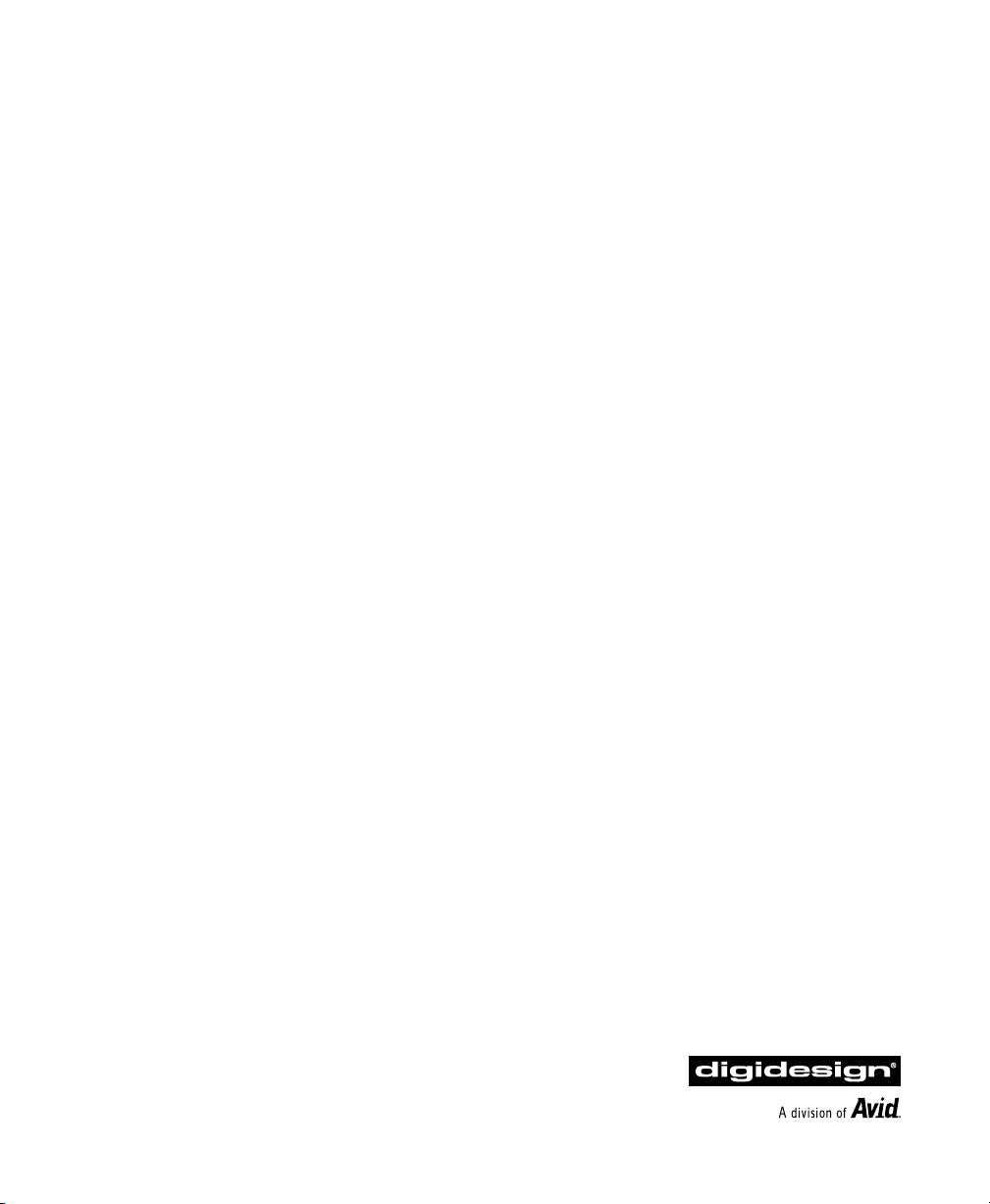
Guía de ProControl
Versión 5.1.1 para Macintosh y Windows
Digidesign Inc.
3401-A Hillview Avenue
Palo Alto, CA 94304 EE UU
Tel: 650·842·7900
Fax: 650·842·7999
Asistencia técnica (EE UU)
650·842·6699
650·856·4275
Información acerca del producto (EE UU)
650·842·6602
800·333·2137
Fax a petición (EE UU)
1-888-USE-DIGI (873-3444)
Internet
www.digidesign.com
Sitio FTP de Digidesign
ftp.digidesign.com
Page 2

Copyright
Guía de usuario con copyright ©2001 de Digidesign, división
de Avid Technology, Inc. (citada a partir de ahora como
“Digidesign”). Reservados todos los derechos. Las leyes de
copyright prohíben la reproducción de este documento, tanto
parcialmente como en su totalidad, sin previa autorización
escrita de Digidesign.
DIGIDESIGN, AVID y PRO TOOLS son marcas comerciales o
registradas de Digidesign o Avid Technology, Inc. Las demás
marcas comerciales pertenecen a sus respectivos
propietarios.
Todas las funciones y especificaciones están sujetas a
cambios sin previo aviso.
Nº de ref. 932709087-00 Rev A 3/01 (E)
Page 3
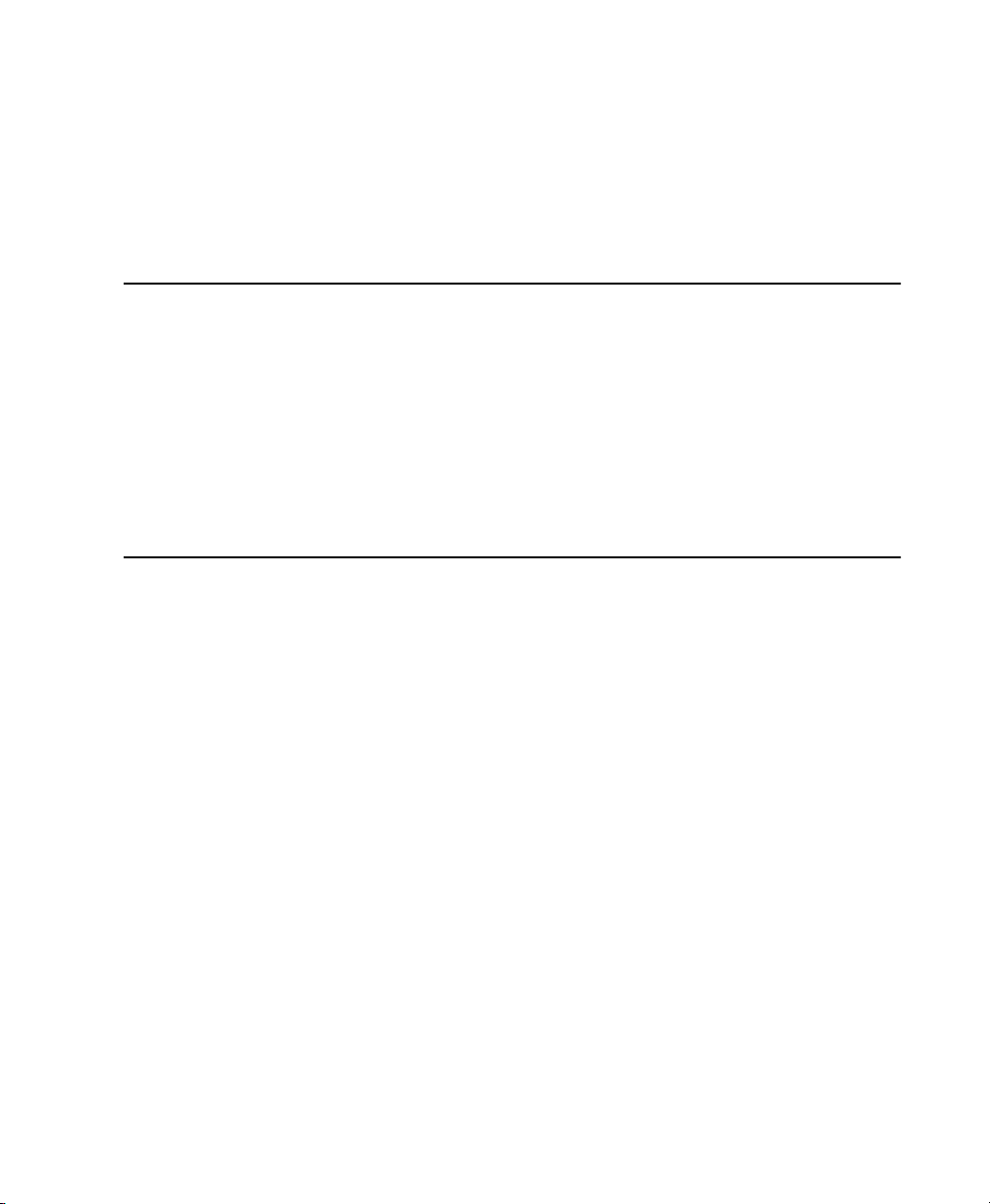
Índice
Parte I Introducción
Capítulo 1. Introducción a ProControl
Contenido del paquete
Requisitos del sistema
Acerca de esta guía
Sistemas ProControl expandidos
. . . . . . . . . . . . . . . . . . . . . . . . . . . . . . . . . . . . . . . . . . . . . . . . . . . . . 3
. . . . . . . . . . . . . . . . . . . . . . . . . . . . . . . . . . . . . . . . . . . . . . . . . . . . . 4
. . . . . . . . . . . . . . . . . . . . . . . . . . . . . . . . . . . . . . . . . . . . . . . . . . . . . . . 5
. . . . . . . . . . . . . . . . . . . . . . . . . . . . . . . . . . . . . . . . . . . . . . 6
Parte II Instalación
Capítulo 2. Instalación de ProControl
Procedimiento de instalación y mantenimiento
Instalación del software
Montaje de hardware
Panel posterior de ProControl
Conexión de ProControl
Auriculares
Conmutador de pedal
Ratón externo
Conexiones del paquete de atenuadores
. . . . . . . . . . . . . . . . . . . . . . . . . . . . . . . . . . . . . . . . . . . . . . . . . . . . . . . . . . . . 14
. . . . . . . . . . . . . . . . . . . . . . . . . . . . . . . . . . . . . . . . . . . . . . . . . . . . . . . . . . 15
. . . . . . . . . . . . . . . . . . . . . . . . . . . . . . . . . . . . . . . . . . . . . . . . . . . 10
. . . . . . . . . . . . . . . . . . . . . . . . . . . . . . . . . . . . . . . . . . . . . . . . . . . . . 11
. . . . . . . . . . . . . . . . . . . . . . . . . . . . . . . . . . . . . . . . . . . . . . . 12
. . . . . . . . . . . . . . . . . . . . . . . . . . . . . . . . . . . . . . . . . . . . . . . . . . . 13
. . . . . . . . . . . . . . . . . . . . . . . . . . . . . . . . . . . . . . . . . . . . . . . . . . . . 15
. . . . . . . . . . . . . . . . . . . . . . . . . . . . . . . . . . . . . . . . . . 3
. . . . . . . . . . . . . . . . . . . . . . . . . . . . . . . . . . . . . . . . . . 9
. . . . . . . . . . . . . . . . . . . . . . . . . . . . . . . . . . . 9
. . . . . . . . . . . . . . . . . . . . . . . . . . . . . . . . . . . . . . . 15
Capítulo 3. Conexiones de audio
Cables de audio para ProControl
Vista general de supervisión
Entrada y salida del modo de supervisión estéreo
Entrada y salida del modo de supervisión envolvente
Introducción a la supervisión envolvente
. . . . . . . . . . . . . . . . . . . . . . . . . . . . . . . . . . . . . . . . . . . . . . . . 17
. . . . . . . . . . . . . . . . . . . . . . . . . . . . . . . . . . . . . . . . . . . . . 17
. . . . . . . . . . . . . . . . . . . . . . . . . . . . . . . . . . . . . . . . . . . . . 17
. . . . . . . . . . . . . . . . . . . . . . . . . . . . . . . . 18
. . . . . . . . . . . . . . . . . . . . . . . . . . . . . . 23
. . . . . . . . . . . . . . . . . . . . . . . . . . . . . . . . . . . . . . . 24
Índice
iii
Page 4
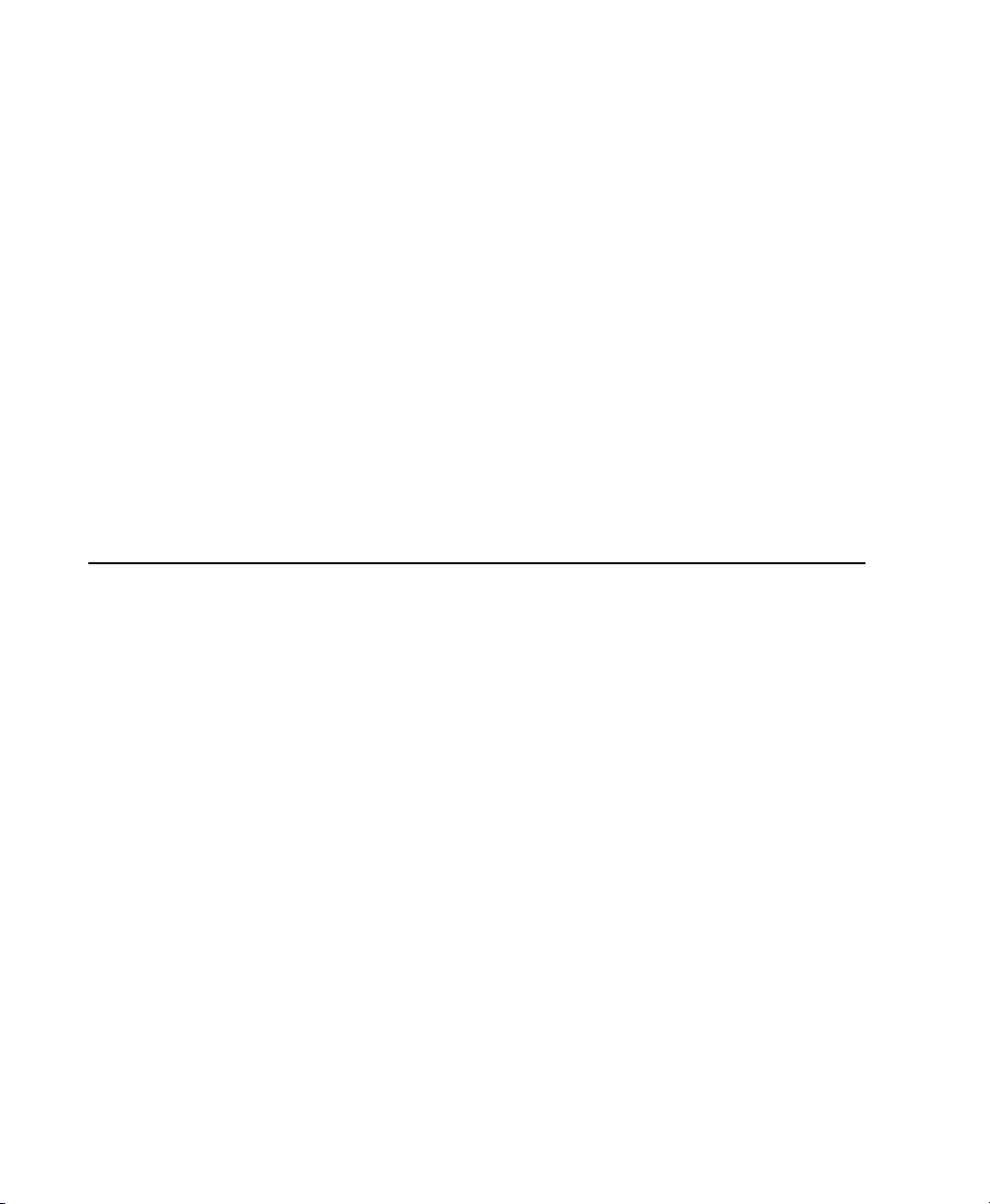
Conexiones de salida de supervisión 5.1
Conexiones de entrada de supervisión 5.1
Conexiones de supervisión 5.1 DTS (ProControl)
Conexiones de supervisión 5.1 Film (valor predeterminado de Pro Tools)
Conexiones de supervisión 5.1 para distribución SMPTE/ITU
Conexiones de supervisión LCRS
Distribución de pistas 5.1, dirección y medición
. . . . . . . . . . . . . . . . . . . . . . . . . . . . . . . . . . . . . . . 25
. . . . . . . . . . . . . . . . . . . . . . . . . . . . . . . . . . . . . 26
. . . . . . . . . . . . . . . . . . . . . . . . . . . . . . . . . 27
. . . . . . . . . . . . . . . . . . . . . . . . . 29
. . . . . . . . . . . . . . . . . . . . . . . . . . . . . . . . . . . . . . . . . . . . 30
. . . . . . . . . . . . . . . . . . . . . . . . . . . . . . . . . 31
. . . . . . . . . . . . . . . . 28
Capítulo 4. Inicio
Inicio y apagado de un sistema
Configuración del software
Firmware ProControl
Asignación de nombres a las unidades ProControl
Comprobación del sistema y configuración básica
Solución de problemas
. . . . . . . . . . . . . . . . . . . . . . . . . . . . . . . . . . . . . . . . . . . . . . . . . . . . . . . . . . . 33
. . . . . . . . . . . . . . . . . . . . . . . . . . . . . . . . . . . . . . . . . . . . . 33
. . . . . . . . . . . . . . . . . . . . . . . . . . . . . . . . . . . . . . . . . . . . . . . . 34
. . . . . . . . . . . . . . . . . . . . . . . . . . . . . . . . . . . . . . . . . . . . . . . . . . . . . 35
. . . . . . . . . . . . . . . . . . . . . . . . . . . . . . . . 35
. . . . . . . . . . . . . . . . . . . . . . . . . . . . . . . . 35
. . . . . . . . . . . . . . . . . . . . . . . . . . . . . . . . . . . . . . . . . . . . . . . . . . . 38
Parte III Información básica
Capítulo 5. Descripción general e información básica
Terminología
Conmutadores de transporte
Sección SHORTCUTS del teclado
Medidores
Conmutadores WINDOWS
Visualizador de contador de tiempo
UNDO y SAVE
El teclado numérico
El Trackpad
Conmutación de bancos y desplazamiento/empuje de canales
Conmutadores ZOOM/SEL
Conmutadores de teclas F
Rueda SCRUB/SHUTTLE
Conmutadores EDIT MODE, EDIT TOOL y EDIT FUNCTION
Conmutador Escape
. . . . . . . . . . . . . . . . . . . . . . . . . . . . . . . . . . . . . . . . . . . . . . . . . . . . . . . . . . 41
. . . . . . . . . . . . . . . . . . . . . . . . . . . . . . . . . . . . . . . . . . . . . . . 44
. . . . . . . . . . . . . . . . . . . . . . . . . . . . . . . . . . . . . . . . . . . . 50
. . . . . . . . . . . . . . . . . . . . . . . . . . . . . . . . . . . . . . . . . . . . . . . . . . . . . . . . . . . . 50
. . . . . . . . . . . . . . . . . . . . . . . . . . . . . . . . . . . . . . . . . . . . . . . . . 52
. . . . . . . . . . . . . . . . . . . . . . . . . . . . . . . . . . . . . . . . . 53
. . . . . . . . . . . . . . . . . . . . . . . . . . . . . . . . . . . . . . . . . . . . . . . . . . . . . . . . . . 54
. . . . . . . . . . . . . . . . . . . . . . . . . . . . . . . . . . . . . . . . . . . . . . . . . . . . . 55
. . . . . . . . . . . . . . . . . . . . . . . . . . . . . . . . . . . . . . . . . . . . . . . . . . . . . . . . . . . 55
. . . . . . . . . . . . . . . . . . . . . . . . . . . . . . . . . . . . . . . . . . . . . . . . . 57
. . . . . . . . . . . . . . . . . . . . . . . . . . . . . . . . . . . . . . . . . . . . . . . . . 59
. . . . . . . . . . . . . . . . . . . . . . . . . . . . . . . . . . . . . . . . . . . . . . . . . . 59
. . . . . . . . . . . . . . . . . . . . . . . . . . . . . . . . . . . . . . . . . . . . . . . . . . . . . 63
. . . . . . . . . . . . . . . . . . . . . . . . . . 41
. . . . . . . . . . . . . . . . . . . . . . . 56
. . . . . . . . . . . . . . . . . . . . . . . . . . . 63
Guía de ProControl
iv
Page 5
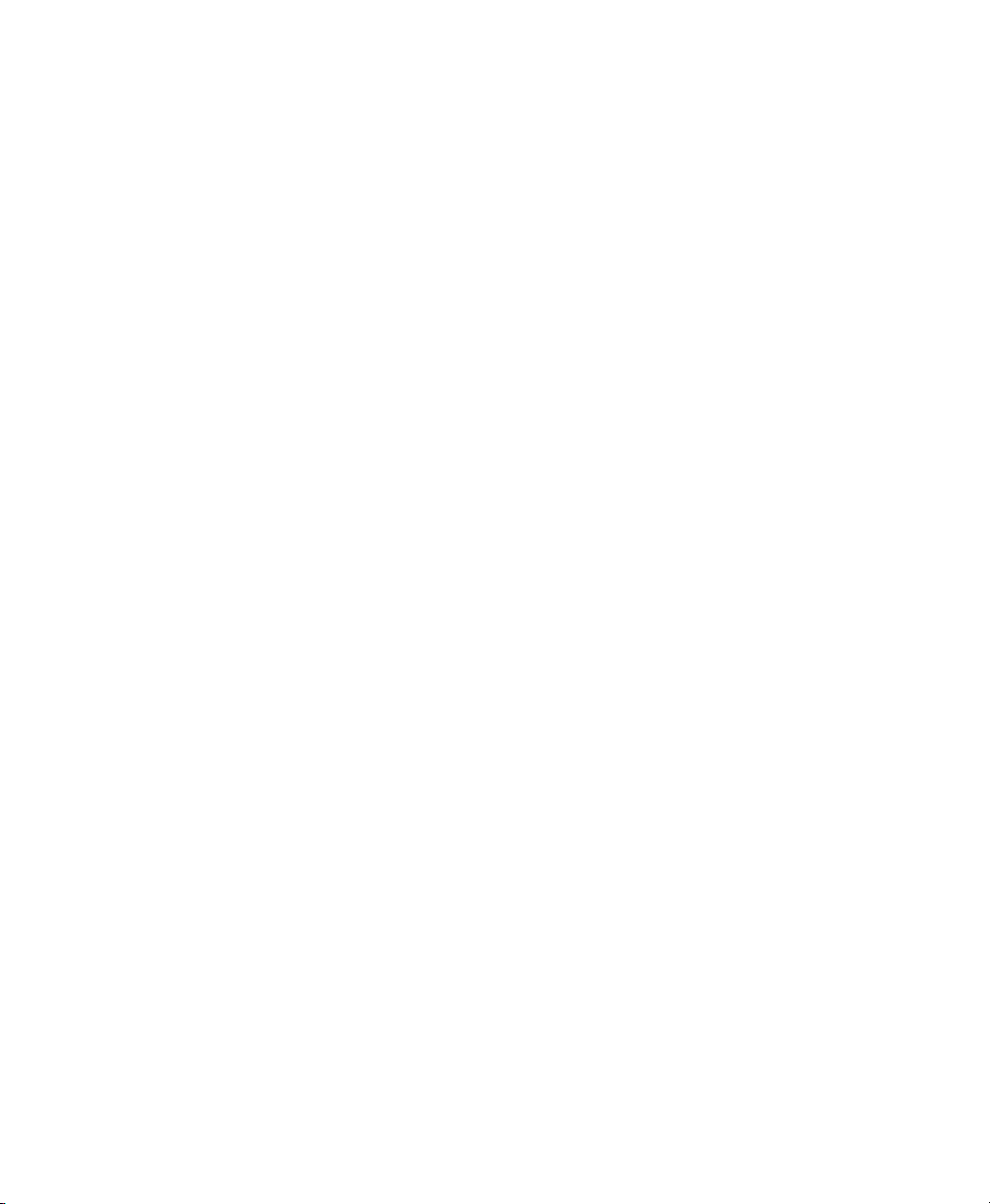
Conmutador Master Faders
Sección DSP EDIT/ASSIGN
. . . . . . . . . . . . . . . . . . . . . . . . . . . . . . . . . . . . . . . . . . . . . . . . 63
. . . . . . . . . . . . . . . . . . . . . . . . . . . . . . . . . . . . . . . . . . . . . . . . . 64
Capítulo 6. Sección de supervisión Control Room
Modos de supervisión
Controles de supervisión
Auriculares
Conmutador MUTE de Control Room
Conmutador MONO de Control Room
Conmutador DIM de Control Room
Talkback y Listenback
DUB, Slate y Rerecord
. . . . . . . . . . . . . . . . . . . . . . . . . . . . . . . . . . . . . . . . . . . . . . . . . . . . . . . . . . . 72
Capítulo 7. Trabajo con pistas
Atenuador de canal
Codificadores de datos de tira de canal y visualizadores LED
Entrada y salida de canal
Conmutadores MUTE y SOLO de canal
Conmutador SELECT de canal
Conmutador de canal AUTO
Conmutador PRE/POST ASSIGN/MUTE
Sección SELECT/ASSIGN
EQ IN/EDIT DYN IN/EDIT
Conmutador INS/SEND de canal
Conmutadores REC/RDY y MSTR REC
Conmutador DEFAULT
Grupos
. . . . . . . . . . . . . . . . . . . . . . . . . . . . . . . . . . . . . . . . . . . . . . . . . . . . . . . . . . . . . . 100
. . . . . . . . . . . . . . . . . . . . . . . . . . . . . . . . . . . . . . . . . . . . . . . . . . . . 66
. . . . . . . . . . . . . . . . . . . . . . . . . . . . . . . . . . . . . . . . . . . . . . . . . . 68
. . . . . . . . . . . . . . . . . . . . . . . . . . . . . . . . . . . . . . . . . . 72
. . . . . . . . . . . . . . . . . . . . . . . . . . . . . . . . . . . . . . . . . 73
. . . . . . . . . . . . . . . . . . . . . . . . . . . . . . . . . . . . . . . . . . . 74
. . . . . . . . . . . . . . . . . . . . . . . . . . . . . . . . . . . . . . . . . . . . . . . . . . . . 74
. . . . . . . . . . . . . . . . . . . . . . . . . . . . . . . . . . . . . . . . . . . . . . . . . . . . 78
. . . . . . . . . . . . . . . . . . . . . . . . . . . . . . . . . . . . . . . . . . . . . . . 79
. . . . . . . . . . . . . . . . . . . . . . . . . . . . . . . . . . . . . . . . . . . . . . . . . . . . . . 79
. . . . . . . . . . . . . . . . . . . . . . . . . . . . . . . . . . . . . . . . . . . . . . . . . . 83
. . . . . . . . . . . . . . . . . . . . . . . . . . . . . . . . . . . . . . . . 86
. . . . . . . . . . . . . . . . . . . . . . . . . . . . . . . . . . . . . . . . . . . . . . . 88
. . . . . . . . . . . . . . . . . . . . . . . . . . . . . . . . . . . . . . . . . . . . . . . . 89
. . . . . . . . . . . . . . . . . . . . . . . . . . . . . . . . . . . . . . . . 90
. . . . . . . . . . . . . . . . . . . . . . . . . . . . . . . . . . . . . . . . . . . . . . . . . . 91
. . . . . . . . . . . . . . . . . . . . . . . . . . . . . . . . . . . . . . . . . . . . . . . . . . 97
. . . . . . . . . . . . . . . . . . . . . . . . . . . . . . . . . . . . . . . . . . . . . 98
. . . . . . . . . . . . . . . . . . . . . . . . . . . . . . . . . . . . . . . . . 98
. . . . . . . . . . . . . . . . . . . . . . . . . . . . . . . . . . . . . . . . . . . . . . . . . . . . 99
. . . . . . . . . . . . . . . . . . . . . . . . . . . . . . 65
. . . . . . . . . . . . . . . . . . . . . . . . . 82
Capítulo 8. Channel Matrix
Descripción
Conmutadores principales de Channel Matrix
BANK A-D
Conmutadores STATUS
Conmutador PARAM/PAGES
Dirección de bancos con GO TO y VIEW
Modo ALPHA
. . . . . . . . . . . . . . . . . . . . . . . . . . . . . . . . . . . . . . . . . . . . . . . . . . . . . . . . . . . 107
. . . . . . . . . . . . . . . . . . . . . . . . . . . . . . . . . . . . . . . . . . . . . . . . . . . . . . . . . . . . 108
. . . . . . . . . . . . . . . . . . . . . . . . . . . . . . . . . . . . . . . . . . . . . . . . . . . . . . . . . 113
. . . . . . . . . . . . . . . . . . . . . . . . . . . . . . . . . . . . . . . . . . . . . . . . . 107
. . . . . . . . . . . . . . . . . . . . . . . . . . . . . . . . . . . 108
. . . . . . . . . . . . . . . . . . . . . . . . . . . . . . . . . . . . . . . . . . . . . . . . . . 109
. . . . . . . . . . . . . . . . . . . . . . . . . . . . . . . . . . . . . . . . . . . . . . 111
. . . . . . . . . . . . . . . . . . . . . . . . . . . . . . . . . . . . . . . 111
Índice
v
Page 6
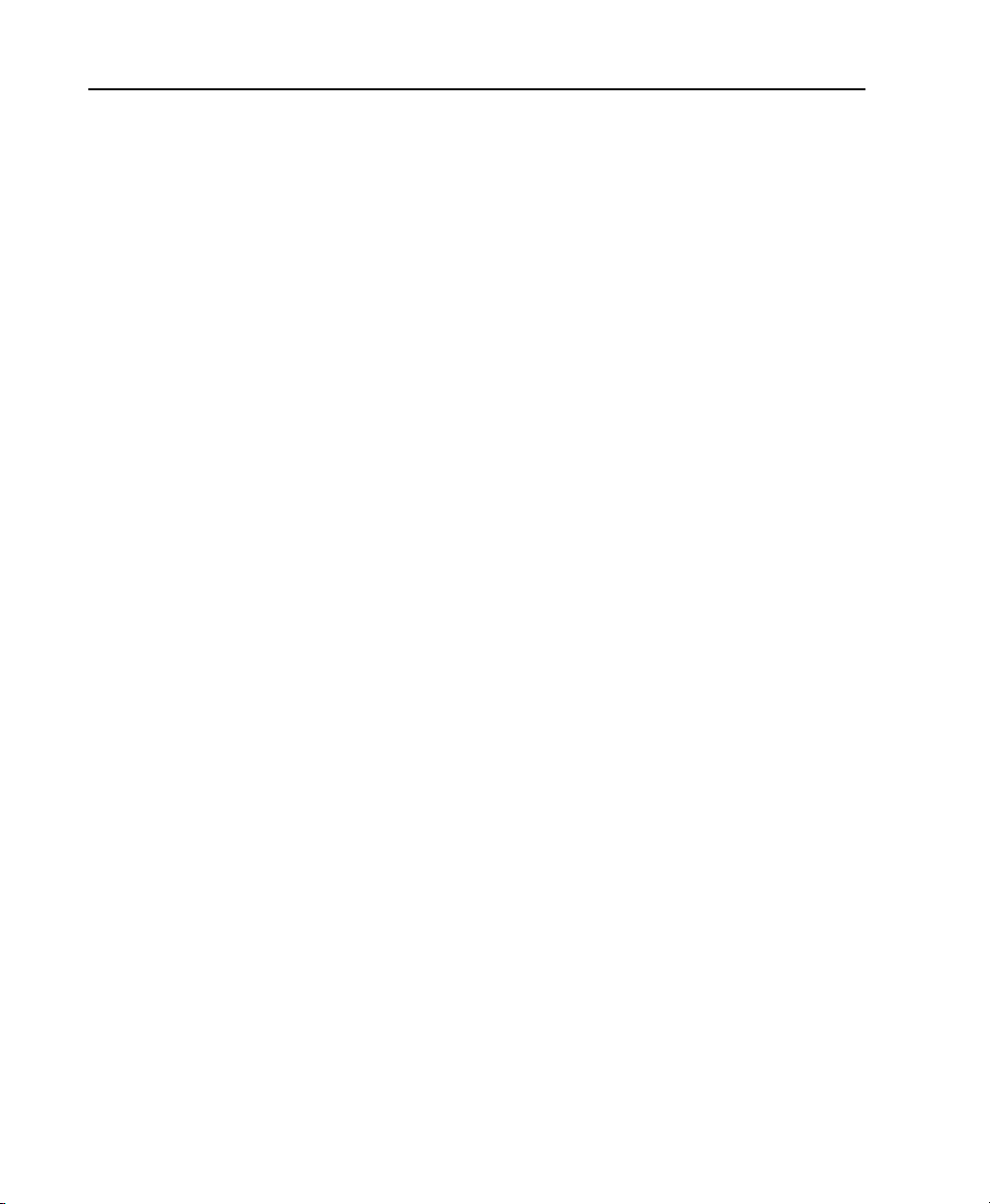
Parte IV Aplicaciones
Capítulo 9. Grabación
Información básica
Inicio del proceso de grabación
Modos de grabación
Configuración de mezclas de impulso de referencia
Talkback/Listenback y Slate/Dub (volver a grabar)
Capítulo 10. Edición
Navegación, zoom y selección con ZOOM/SEL
Desplazamiento y navegación por ventanas
ZOOM/SEL y entradas alfanuméricas
Navegación con los contadores
Marcadores y ubicaciones de memoria
Rehacer, deshacer y guardar
Herramientas de edición
Modos de edición
Creación de selecciones en pantalla
Captura, separación y recorte de regiones
Selección de regiones
Selección y desplazamiento de regiones
Cortar, copiar, pegar y eliminar
Empuje de regiones
Edición con la rueda SCRUB/SHUTTLE
Fundidos
Edición de formas de onda, MIDI y automatización con la herramienta de líneas
. . . . . . . . . . . . . . . . . . . . . . . . . . . . . . . . . . . . . . . . . . . . . . . . . . . . . . . . . . . . 139
. . . . . . . . . . . . . . . . . . . . . . . . . . . . . . . . . . . . . . . . . . . . . . . . . . . . . . 117
. . . . . . . . . . . . . . . . . . . . . . . . . . . . . . . . . . . . . . . . . . . . . . . . . . . . . 117
. . . . . . . . . . . . . . . . . . . . . . . . . . . . . . . . . . . . . . . . . . . . 118
. . . . . . . . . . . . . . . . . . . . . . . . . . . . . . . . . . . . . . . . . . . . . . . . . . . . 122
. . . . . . . . . . . . . . . . . . . . . . . . . . . . . . 124
. . . . . . . . . . . . . . . . . . . . . . . . . . . . . . 125
. . . . . . . . . . . . . . . . . . . . . . . . . . . . . . . . . . . . . . . . . . . . . . . . . . . . . . . 127
. . . . . . . . . . . . . . . . . . . . . . . . . . . . . . . . . . 127
. . . . . . . . . . . . . . . . . . . . . . . . . . . . . . . . . . . 129
. . . . . . . . . . . . . . . . . . . . . . . . . . . . . . . . . . . . . . . . 130
. . . . . . . . . . . . . . . . . . . . . . . . . . . . . . . . . . . . . . . . . . . . 130
. . . . . . . . . . . . . . . . . . . . . . . . . . . . . . . . . . . . . . . 131
. . . . . . . . . . . . . . . . . . . . . . . . . . . . . . . . . . . . . . . . . . . . . . 132
. . . . . . . . . . . . . . . . . . . . . . . . . . . . . . . . . . . . . . . . . . . . . . . . . 132
. . . . . . . . . . . . . . . . . . . . . . . . . . . . . . . . . . . . . . . . . . . . . . . . . . . . . . 133
. . . . . . . . . . . . . . . . . . . . . . . . . . . . . . . . . . . . . . . . . 133
. . . . . . . . . . . . . . . . . . . . . . . . . . . . . . . . . . . . 135
. . . . . . . . . . . . . . . . . . . . . . . . . . . . . . . . . . . . . . . . . . . . . . . . . . . 136
. . . . . . . . . . . . . . . . . . . . . . . . . . . . . . . . . . . . . . 136
. . . . . . . . . . . . . . . . . . . . . . . . . . . . . . . . . . . . . . . . . . . . 137
. . . . . . . . . . . . . . . . . . . . . . . . . . . . . . . . . . . . . . . . . . . . . . . . . . . . 137
. . . . . . . . . . . . . . . . . . . . . . . . . . . . . . . . . . . . . . . 138
. . . . . . . . . 139
Capítulo 11. Módulos adicionales
Descripción general de módulos adicionales
Sección DSP EDIT/ASSIGN
Asignación de módulos adicionales
Selección de módulos adicionales
Selección de páginas de módulo adicional
Guía de ProControl
vi
Ventanas Plug-In
. . . . . . . . . . . . . . . . . . . . . . . . . . . . . . . . . . . . . . . . . . . . . . . . . . . . . . 149
. . . . . . . . . . . . . . . . . . . . . . . . . . . . . . . . . . . . . . . . . . . 141
. . . . . . . . . . . . . . . . . . . . . . . . . . . . . . . . . . . 141
. . . . . . . . . . . . . . . . . . . . . . . . . . . . . . . . . . . . . . . . . . . . . . . 142
. . . . . . . . . . . . . . . . . . . . . . . . . . . . . . . . . . . . . . . . . 145
. . . . . . . . . . . . . . . . . . . . . . . . . . . . . . . . . . . . . . . . . . 146
. . . . . . . . . . . . . . . . . . . . . . . . . . . . . . . . . . . . 148
Page 7
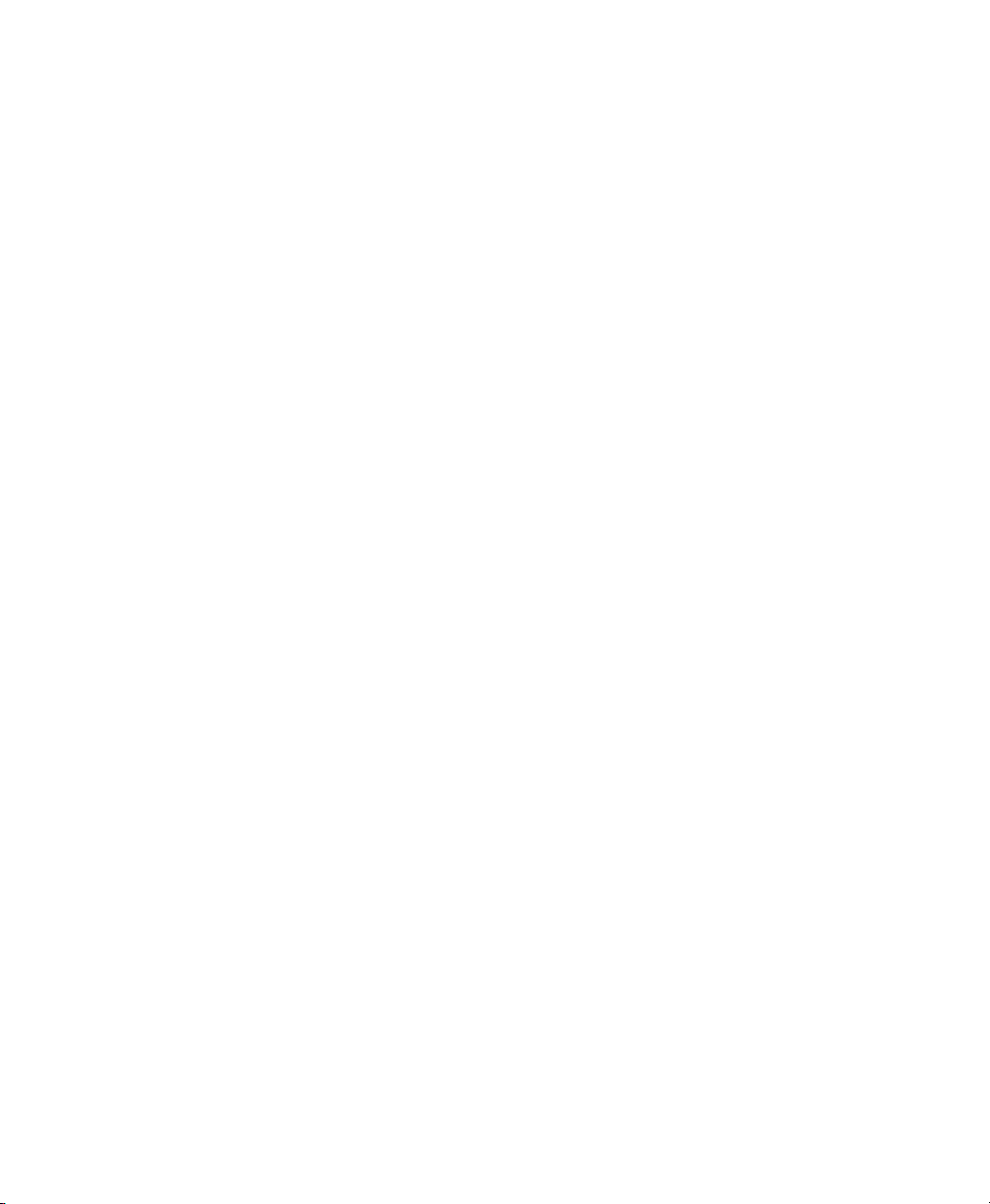
Aplicación de la función Bypass a módulos adicionales
EQ y DYNamics
Módulo adicional en modo Flip
Iconos personalizados para funciones de codificador
. . . . . . . . . . . . . . . . . . . . . . . . . . . . . . . . . . . . . . . . . . . . . . . . . . . . . . . . 153
. . . . . . . . . . . . . . . . . . . . . . . . . . . . . . . . . . . . . . . . . . . . . 155
. . . . . . . . . . . . . . . . . . . . . . . . . . . 150
. . . . . . . . . . . . . . . . . . . . . . . . . . . . . 156
Capítulo 12. Automatización
Controles de automatización
Automatización de volumen, panorámico de audio y silenciamiento de pistas
Activación y suspensión de automatización
Automatización de envíos
Automatización de módulos adicionales
Edición de automatización
Write to Start/End/All
Capítulo 13. Mezclas
Dirección de señales
Entrada y salida
Entradas auxiliares
Atenuadores principales
Envíos
. . . . . . . . . . . . . . . . . . . . . . . . . . . . . . . . . . . . . . . . . . . . . . . . . . . . . . . . . . . . . . 171
Envío en modo Flip
Mezclas envolventes
. . . . . . . . . . . . . . . . . . . . . . . . . . . . . . . . . . . . . . . . . . . . . . . . . . . . . . 169
. . . . . . . . . . . . . . . . . . . . . . . . . . . . . . . . . . . . . . . . . . . . . . . . . . . . . . . 170
. . . . . . . . . . . . . . . . . . . . . . . . . . . . . . . . . . . . . . . . . . . . . . . . 157
. . . . . . . . . . . . . . . . . . . . . . . . . . . . . . . . . . . . . . . . . . . . . . 157
. . . . . . . . . . . . . . . . . . . . . . . . . . . . . . . . . . . . . . . . . . . . . . . . 160
. . . . . . . . . . . . . . . . . . . . . . . . . . . . . . . . . . . . . . . . . . . . . . . . 163
. . . . . . . . . . . . . . . . . . . . . . . . . . . . . . . . . . . . . . . . . . . . . . . . . . . 166
. . . . . . . . . . . . . . . . . . . . . . . . . . . . . . . . . . . . . . . . . . . . . . . . . . . . 169
. . . . . . . . . . . . . . . . . . . . . . . . . . . . . . . . . . . . . . . . . . . . . . . . . . . . . 170
. . . . . . . . . . . . . . . . . . . . . . . . . . . . . . . . . . . . . . . . . . . . . . . . . 171
. . . . . . . . . . . . . . . . . . . . . . . . . . . . . . . . . . . . . . . . . . . . . . . . . . . . . 176
. . . . . . . . . . . . . . . . . . . . . . . . . . . . . . . . . . . . . . . . . . . . . . . . . . . . 178
Apéndice A. Configuración de Utility
Instrucciones básicas del modo Utility
Modos y parámetros de supervisión
Página de prueba Utility
Preferences
Modo Utility remoto (local)
. . . . . . . . . . . . . . . . . . . . . . . . . . . . . . . . . . . . . . . . . . . . . . . . . . . . . . . . . . 190
. . . . . . . . . . . . . . . . . . . . . . . . . . . . . . . . . . . . . . . . . . . . . . . . . . 186
. . . . . . . . . . . . . . . . . . . . . . . . . . . . . . . . . . . . . . . . . . . . . . . . 191
. . . . . . . . . . . 159
. . . . . . . . . . . . . . . . . . . . . . . . . . . . . . . . . . . . 159
. . . . . . . . . . . . . . . . . . . . . . . . . . . . . . . . . . . . . . 161
. . . . . . . . . . . . . . . . . . . . . . . . . . . . . . . . . . . . . . . . . 183
. . . . . . . . . . . . . . . . . . . . . . . . . . . . . . . . . . . . . . . . 183
. . . . . . . . . . . . . . . . . . . . . . . . . . . . . . . . . . . . . . . . . 185
Apéndice B. Conectores y terminales de audio
. . . . . . . . . . . . . . . . . . . . . . . . . . . . . . . 195
Apéndice C. Métodos abreviados y controles equivalentes de ProControl
Índice alfabético
. . . . . . . . . . . . . . . . . . . . . . . . . . . . . . . . . . . . . . . . . . . . . . . . . . . . . . . . . . . 205
. . . . . . . 199
Índice
vii
Page 8
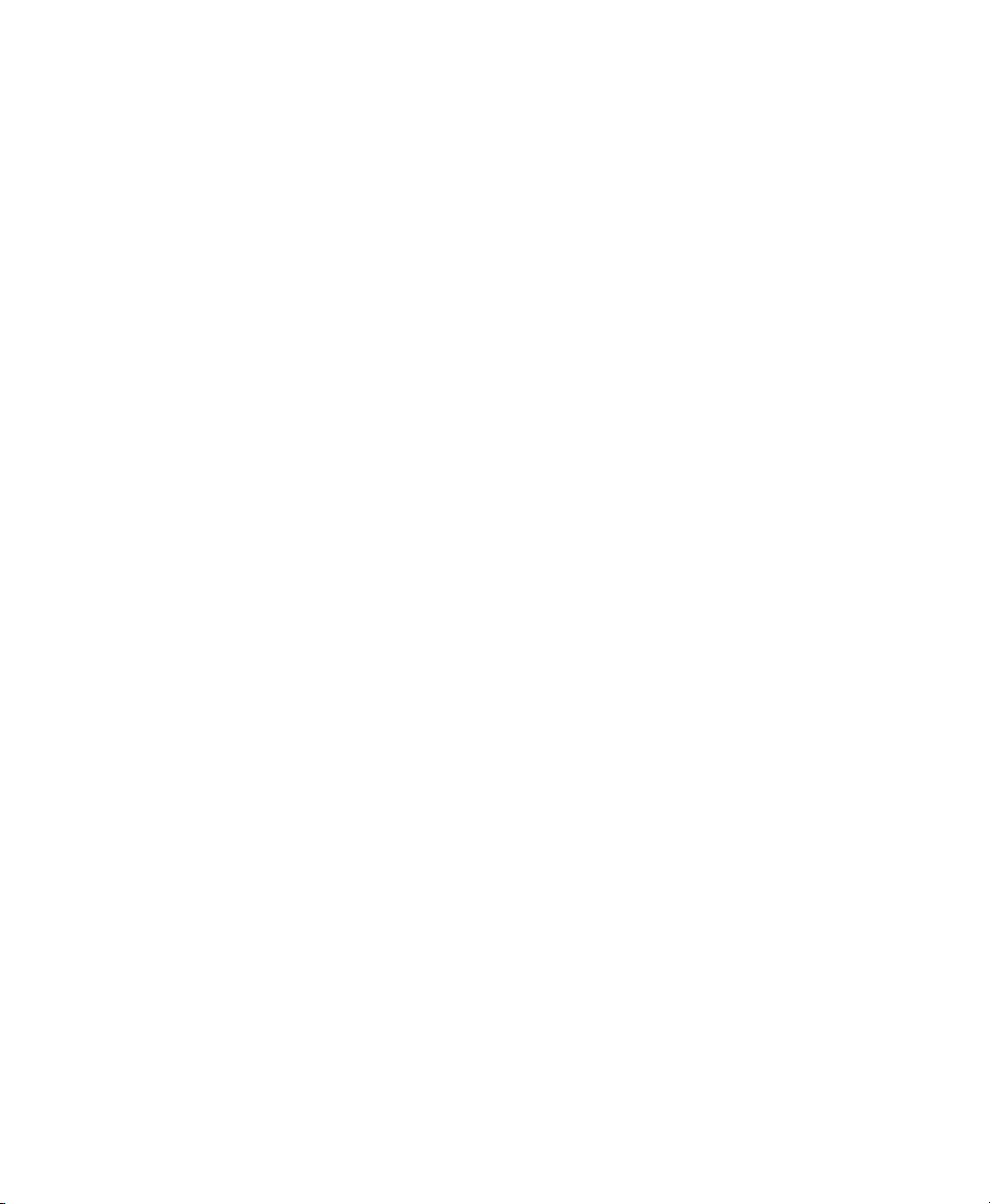
Guía de ProControl
viii
Page 9

Parte I: Introducción
1
Page 10
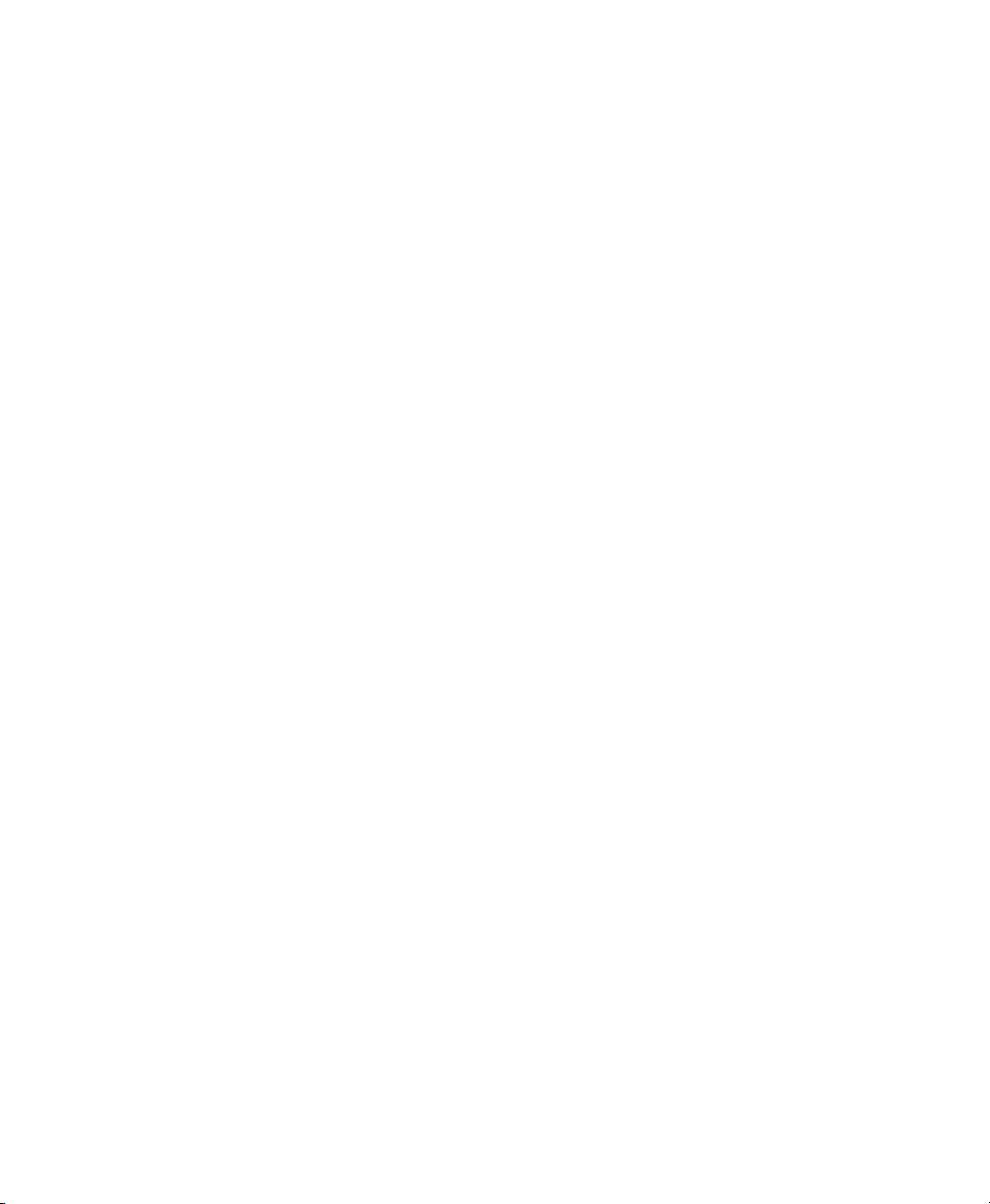
2
Page 11
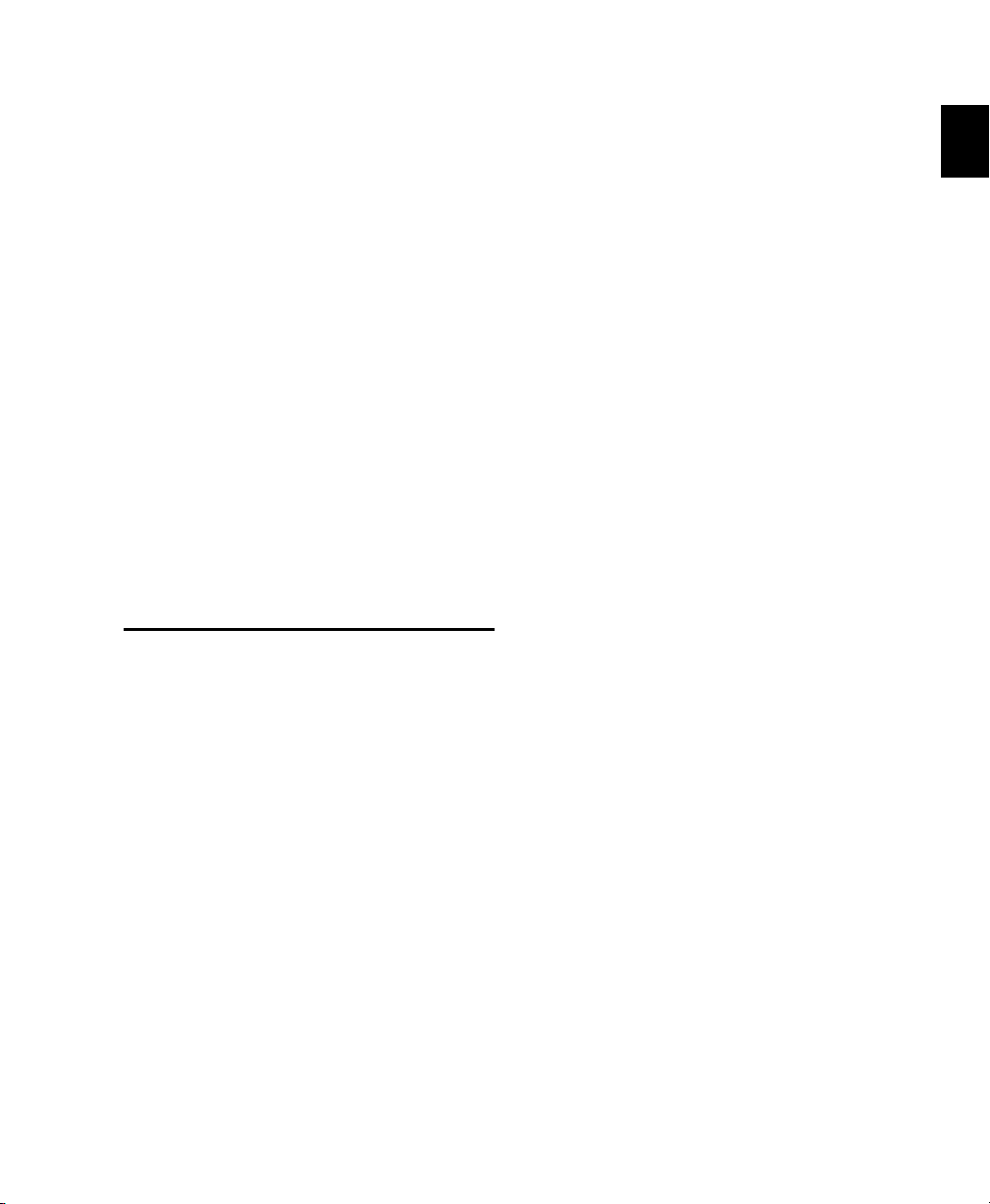
Capítulo 1: Introducción a ProControl
Bienvenido a ProControl™, el controlador de
Digidesign especializado en mezclas y edición
para los sistemas Pro Tools equipados con TDM.
ProControl ofrece atenuadores sensibles al tacto
con motor, controles giratorios y conmutadores
para acceder de manera total a las funciones de
grabación, mezcla y edición de Pro Tools.
ProControl también incluye la sección
analógica Control Room que permite la
supervisión de la comunicación entre la sala de
control y el estudio.
Contenido del paquete
Unidad principal
• Unidad principal de ProControl
• Software Pro Tools que incluye el firmware
ProControl
• Guía del usuario de ProControl
• CD-ROM ProControl Tutorial
• Cable cruzado Ethernet de 15'
• Cable estándar Ethernet de 15'
• Conector en bucle Ethernet (para
comprobación Ethernet)
• Cable de alimentación CA
• Tarjeta de registro
Paquete de atenuadores
Pueden añadirse hasta cinco paquetes de
atenuadores para expandir ProControl. Las
unidades de expansión de paquete de
atenuadores ProControl incluyen:
• Unidad de expansión de paquete de
atenuadores ProControl
• Fader Pack Installation Guide
• Cable estándar Ethernet de 15'
• Conector en bucle Ethernet (para
comprobación Ethernet)
• Piezas de montaje e instrucciones para la
conexión del chasis
• Tornillos de repuesto para la conexión de las
piezas de montaje
• Cable de alimentación CA
• Tarjeta de registro
Edit Pack
ProControl también puede expandirse
añadiendo un paquete de edición. Consulte la
Guía de Edit Pack para más información,
incluidas las instrucciones de instalación.
Capítulo 1: Introducción a ProControl 3
Page 12

Requisitos del sistema
A continuación, se describen los requisitos de las
funciones de ProControl descritas en esta guía:
◆ Sistemas Pro Tools 24 (series MIX, MIXPlus o
MIX3) o Pro Tools 24 con la versión 5.1 del
software Pro Tools o superior.
◆ Ordenador Macintosh y Mac OS adecuados.
– o –
• PC con Windows 2000 adecuado.
◆ Archivo de personalidad de ProControl (una
extensión DAE), que se incluye con Pro Tools.
◆ Conexión a Ethernet en la CPU principal.
◆ Opcional: cables de audio para la supervisión
de ProControl.
Requisitos de Ethernet
◆ Los sistemas ProControl principales, con una
sola unidad principal y sin paquetes de
atenuadores o Edit Pack, pueden conectarse
directamente al puerto Ethernet integrado en
todos los ordenadores Macintosh o Windows
NT adecuados mediante el cable cruzado (con
etiquetado de color rojo).
◆ Los sistemas ProControl expandidos
requieren un concentrador Ethernet (no
incluido) y un cable Ethernet RJ 45 para cada
unidad (incluido).
Cables Ethernet
Las unidades principales ProControl vienen
provistas de un cable cruzado Ethernet; es un
cable especial para conectar un sistema principal
ProControl.
No use el cable cruzado con sistemas
expandidos: es un cable (se distingue por las
etiquetas rojas de los extremos) sólo para
sistemas principales.
Cables de audio para la supervisión de
ProControl
Necesitará tres arneses de cableado DB-25
estándar si piensa utilizar las funciones de
supervisión analógicas de la sala de control de
ProControl.
Si un sistema equipado con ProControl se va a
conectar a una red Ethernet (para correo
electrónico o transferencia de archivos) se puede
obtener un rendimiento óptimo mediante una
tarjeta Ethernet dedicada a las comunicaciones
ProControl.
Guía de ProControl4
Page 13

Acerca de esta guía
Asumimos que ya ha instalado Pro Tools y que
entiende su terminología y funciones.
Convenciones utilizadas en esta guía
Esta guía usa las convenciones siguientes para
indicar las elecciones de los menús en pantalla y
los comandos con teclas de Pro Tools.
ProControl tiene una sección de accesos directos
de teclado que ofrece los siguientes equivalentes
a las teclas modificadoras.
Modificadora
(Mac/Win)
Mayús SHIFT/ADD
Opción (Mac)
Alt (Windows)
Comando (
Ctrl (Windows)
Mac)
ACCESO DIRECTO
ProControl
OPT(ALT)ALL
(CTL)
Convención Acción
File > Save Session Elija Save Session en el
menú File
Control+N Mantenga pulsada la
tecla Control y pulse la
tecla n.
Control (Mac)
Inicio (Windows)
Para llamar la atención sobre información
importante, se utilizan los siguientes símbolos:
CTL/CLUTCH
Sugerencias para sacar el máximo partido a
ProControl.
Avisos importantes con información que
puede afectar a los datos de la sesión de
Pro Tools o al rendimiento del sistema.
Referencias cruzadas que hacen referencia a
secciones relacionadas de las guías de
Pro Tools.
Capítulo 1: Introducción a ProControl 5
Page 14

Sistemas ProControl expandidos
ProControl puede expandirse con la adición de
paquetes de atenuadores y Edit Pack™ de
Digidesign.
Edit Pack ofrece un par de joysticks con motor
sensibles al tacto, medición de alta resolución y
otras funciones para mezclas envolventes y
entornos profesionales de producción. Para
Cada paquete de atenuadores ofrece 8 tiras de
atenuador y controles adicionales. Pueden
obtener información sobre las instrucciones del
paquete de edición, véase la Guía de Edit Pack.
usarse hasta cinco paquetes de atenuadores con
una unidad principal. En la Guía de ProControl
se incluyen las instrucciones de instalación del
paquete de atenuadores.
0
0
0
0
-2
-4
-6
-8
-10
-14
-18
-22
-26
-30
-35
-40
-45
-50
REC / RDY
MSTR RECCLR / F1
F2
INS / BYP
EQ IN / EDIT
F3
IN / EDIT
DYN IN / EDIT
F4
DEFAULT
SELECT / ASSIGN
PAN MON / Ø
OUTPUTINPUT
PRE / POST PRE / POST PRE / POST PRE / POST PRE / POST PRE / POST PRE / POST PRE / POST
ASSIGN / MUTE
ASSIGN
SEND MUTE
SEND
A / F
SEND
D / I
AUTO
SEND
B / G
SEND
E / J
SEND
C / H
FLIP
SELECT
SOLO
SOLO CLEAR
MUTE
AUTO SUSPEND
KICK SNARE L OVER R OVER VOX 1 VOX 2 VOX 3 GUITAR
DISPLAY MODE
AUTOMATION
MODE ENABLES
+6
VOL
WRITE
+3
PAN
TOUCH
0
MUTE
LATCH
-5
-10
SEND LVL
TRIM
-15
SEND MUTE
READ
-20
-30
PLUG-IN
OFF
-40
-50
-60
SHORTCUTS
SHIFT / ADD
OPT (ALT) ALL
(CTL)
CTL / CLUTCH
-2
-2
-2
-2
-4
-4
-4
-4
-6
-6
-6
-6
-8
-8
-8
-8
-10
-10
-10
-10
-14
-14
-14
-14
-18
-18
-18
-18
-22
-22
-22
-22
-26
-26
-26
-26
-30
-30
-30
-30
-35
-35
-35
-35
-40
-40
-40
-40
-45
-45
-45
-45
-50
-50
-50
-50
REC / RDY
REC / RDY
REC / RDY
REC / RDY
EQ IN / EDIT
EQ IN / EDIT
EQ IN / EDIT
EQ IN / EDIT
DYN IN / EDIT
DYN IN / EDIT
DYN IN / EDIT
DYN IN / EDIT
-7+ 9 + 8 - 6 + 9 - 7 + 8- 6
ASSIGN / MUTE
ASSIGN / MUTE
ASSIGN / MUTE
WR
TC
LT
TM
RD
+6
+3
0
-5
-10
-15
-20
-30
-40
-50
-60
ASSIGN / MUTE
WR
WR
WR
WR
TC
TC
TC
TC
LT
LT
LT
LT
TM
TM
TM
AUTO
SELECT
SOLO
MUTE
+6
+3
0
-5
-10
-15
-20
-30
-40
-50
-60
TM
AUTO
AUTO
AUTO
RD
RD
RD
RD
SELECT
SELECT
SELECT
SOLO
SOLO
SOLO
MUTE
MUTE
MUTE
+6
+6
+6
+6
+6
+6
+6
+3
+3
+3
+3
+3
+3
+3
0
0
0
0
0
0
-5
-5
-5
-5
-5
-5
-5
-10
-10
-10
-10
-10
-10
-10
-15
-15
-15
-15
-15
-15
-15
-20
-20
-20
-20
-20
-20
-20
-30
-30
-30
-30
-30
-30
-30
-40
-40
-40
-40
-40
-40
-40
-50
-50
-50
-50
-50
-50
-50
-60
-60
-60
-60
-60
-60
-60
0
0
0
0
0
0
0
0
-2
-2
-4
-4
-6
-6
-8
-8
-10
-10
-14
-14
-18
-18
-22
-22
-26
-26
-30
-30
-35
-35
-40
-40
-45
-45
-50
-50
REC / RDY
EQ IN / EDIT
DYN IN / EDIT
ASSIGN / MUTE
WR
TC
LT
TM
AUTO
RD
SELECT
SOLO
MUTE
+6
+6
+3
+3
0
0
0
-5
-5
-10
-10
-15
-15
-20
-20
-30
-30
-40
-40
-50
-50
-60
-60
MINUTES
HOURS
SECONDS MS
-2
-2
-4
-4
HOURS MINUTES SECONDS
REC / RDY
INS / SENDINS / SENDINS / SENDINS / SENDINS / SENDINS / SENDINS / SENDINS / SEND
EQ IN / EDIT
DYN IN / EDIT
ASSIGN / MUTE
AUTO
SELECT
SOLO
MUTE
-6
-8
-10
-14
-18
-22
-26
-30
-35
-40
-45
-50
WR
TC
LT
TM
RD
+6
+3
0
-5
-10
-15
-20
-30
-40
-50
-60
FRAMES
FEET FRAMES
BARS BEATS TICKS
ASSIGNSELECT
COUNTER MODE
INFO
INSERTS
PARAM
SENDS
GROUPS
CREATE
ENABLE
EDIT
SELECT
SUSPEND
PRE / POST
GO TO
12345678
ABCDEFGH
910111213141516
IJKLMNOP
ALPHA
17 18 19 20 21 22 23 24
QRSTUVWX
UTILITY
25 26 27 28 29 30 31 32
SHIFT # &
YZ
SELECT MUTE SOLO PAGES
MASTER FADERS
EDIT MODE EDIT FUNCTION
SPOT GRID
SHUFFLE
SLIP
EDIT TOOL
GRAB PENCIL
SELECT
TRIM
ON
LINE
TALK
BACK
- 6
+ 9
- 7
+ 8
- 6
+ 9
- 7
+ 8
DSP EDIT / ASSIGN
D VERB
CHANNEL / GROUP
CHANNEL MATRIX
CAP LCK DELETE SPACE
STATUS
REC / RDY CLR ALL
CUT PASTE DELETECOPY
EXT
TRANS
PLAYBACK
-6
-8
-10
-14
-18
-22
-26
-30
-35
-40
-45
-50
REC / RDY
EQ IN / EDIT
DYN IN / EDIT
ASSIGN / MUTE
WR
TC
LT
TM
AUTO
RD
SELECT
SOLO
MUTE
+6
+6
+6
+3
+3
+3
0
0
0
-5
-5
-5
-10
-10
-10
-15
-15
-15
-20
-20
-20
-30
-30
-30
-40
-40
-40
-50
-50
-50
-60
-60
-60
-2
-4
-6
-8
-10
-14
-18
-22
-26
-30
-35
-40
-45
-50
12 34 56
COMPARE
PARAM
SNAPSHOT
PRE IN OUT POSTAUDITION
QUICK
LOOP
LOOP
PUNCH
REC
0
-2
-2
-2
-4
-4
-4
-6
-6
-6
-8
-8
-8
-10
-10
-10
-14
-14
-14
-18
-18
-18
PRO CONTROL
-22
-22
-22
-26
-26
-26
-30
-30
-30
-35
-35
-35
-40
-40
-40
-45
-45
-45
-50
-50
-50
BYPASS
CONTROL ROOM
1
IN/OUT/ØAUTO ENABLE
MIX TO
STEREO MIX
AUX (5-6)
AUX
2
TRIM 5
TRIM 6
3
SRC 1 (3-4)
TALKBACK
4
SRC 2 (5-6)
5
MONO
SRC 3
ALT (3-4)
6
ALT
DIM
7
MUTE
HEADPHONE
MAIN (1-6)
8
UP
MUTE
MASTER
PREVIOUS NEXT
BYPASS
ZOOM / SEL
VIEW
DOWN
A
(1-32)
WINDOWS
CL = /
*
EDITMIX
B
(33-64)
8 9
-
7
STATUS TRANS
C
(65-96)
4
5 6
+
PLUG-IN
MEM-LOC
(97-128)
D
1 2 3
BANKS
ENTER
.
0
UNDO SAVE
ESCAPE
NUDGE
SHUTTLESCRUB
SEPARATE CAPTURE
BANK SELECT
Una unidad de expansión de paquetes de atenuadores (izquierda), una unidad principal (centro) y Edit Pack (derecha).
Guía de ProControl6
Page 15

Parte II: Instalación
7
Page 16
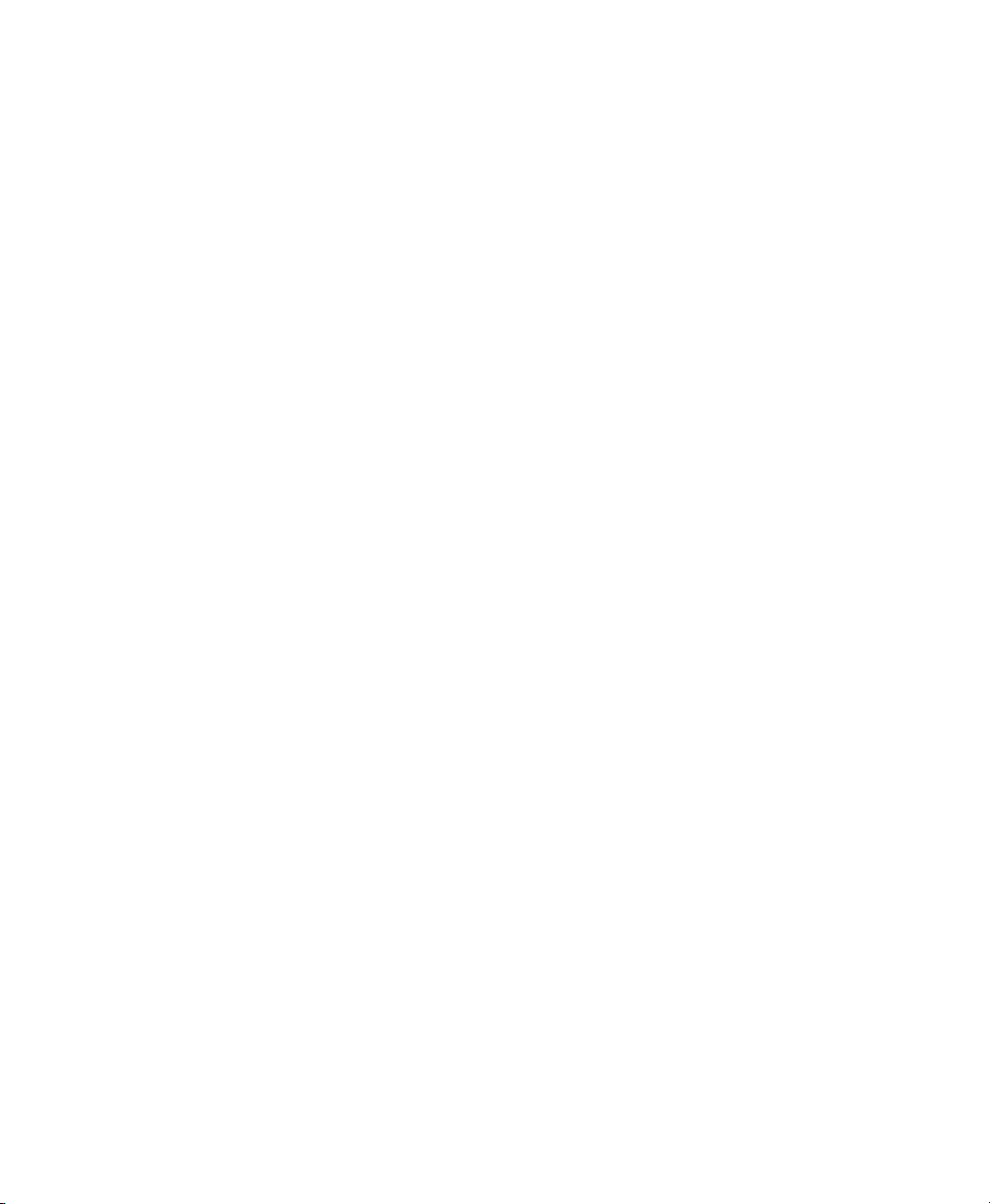
8
Page 17
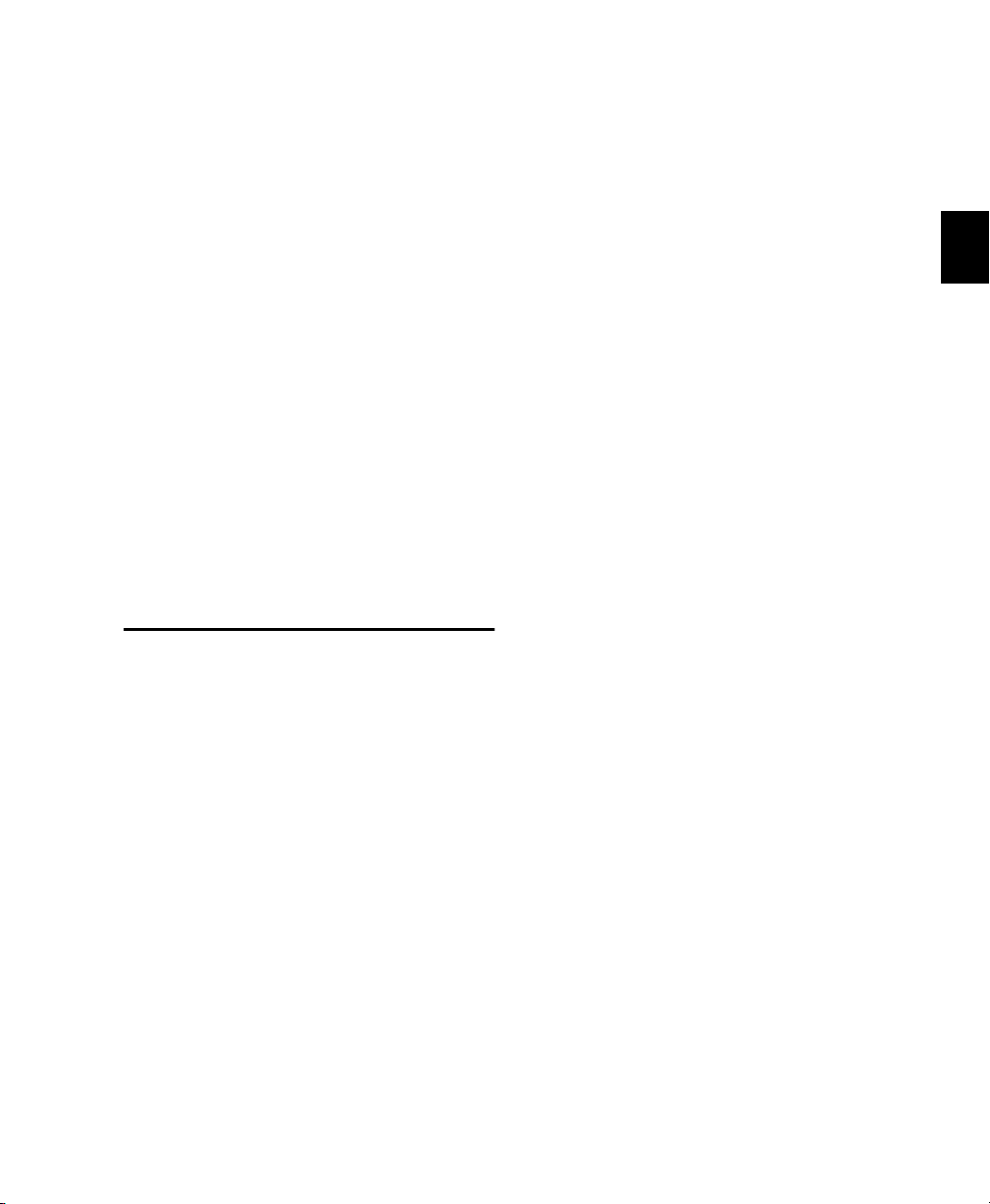
Capítulo 2: Instalación de ProControl
En este capítulo se muestra cómo instalar el
software y conectar ProControl a Pro Tools y al
ordenador. También se incluyen las
instrucciones para la instalación de paquetes de
atenuadores. Para obtener información sobre las
instrucciones de Edit Pack, véase la Guía de Edit
Pack.
En el Capítulo 3, “Conexiones de audio” se
encuentra una explicación acerca de las
conexiones de audio para la supervisión de la
sala de control.
Procedimiento de instalación y mantenimiento
Puede colocar las unidades en cualquier orden.
Por ejemplo, un paquete de atenuadores en el
extremo izquierdo, la unidad principal en el
centro y los paquetes de atenuadores 2 y 3 a la
derecha. En la mayoría de los casos, la unidad
principal debería colocarse en la posición
principal de audición y mezclas (el punto clave).
Dimensiones (anchura x profundidad x
altura)
Unidad principal ProControl con asas laterales:
• 30,71" x 25,04" x 7,10"
• 78 cm x 63,6 cm x 18 cm
Unidad principal ProControl sin asas laterales:
• 28,16" x 25,04" x 7,10"
• 71,5 cm x 63,6 cm x 18 cm
Paquete de expansión de atenuadores de
ProControl:
• 15,13" x 25,04" x 7,10"
• 38,4 cm x 63,6 cm x 18 cm
Procedimiento de instalación
ProControl se puede montar en el mobiliario del
estudio o colocar sobre una mesa.
No importa dónde decida colocar ProControl,
pero asegúrese de seguir el procedimiento
siguiente:
• No bloquee las salidas de aire frontal y
posterior.
• No retire las patas.
Limpieza
Para limpiar la superficie superior de
ProControl, aplique un producto de limpieza
que no contenga lejía sobre un paño o una
toalla de papel y límpiela con cuidado. No utilice
productos abrasivos ni ningún producto de
limpieza que contenga lejía.
Capítulo 2: Instalación de ProControl 9
Page 18
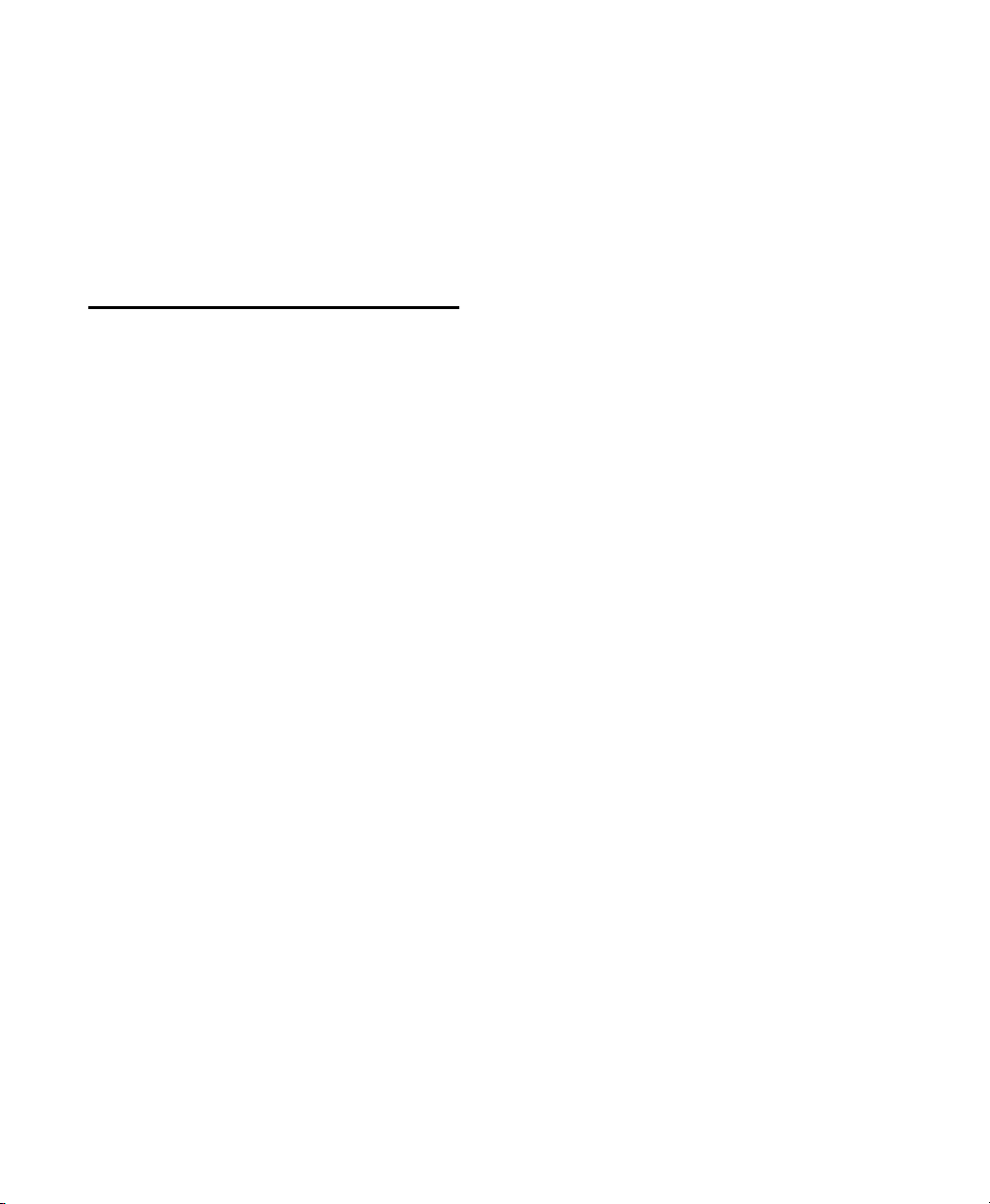
Desplazamientos
Para evitar daños en las unidades, nunca las
apoye sobre la parte delantera o el panel
posterior. Cuando vaya a cambiar de sitio los
sistemas expandidos, no coloque las unidades
boca abajo ya que podría sobrecargar las piezas
de montaje.
Instalación del software
Instrucciones básicas (todos los sistemas)
Al instalar Pro Tools se incluirá el software
ProControl. El archivo de personalidad del
controlador ProControl de cada versión de
Pro Tools incluye las novedades de firmaware
ProControl.
Si todavía no ha instalado Pro Tools, consulte
las instrucciones en la Guía de instalación de
Pro Tools.
Windows
Para instalar la compatibilidad de Digidesign con
Ethernet para ProControl
1 En el escritorio, haga clic con el botón derecho
en el icono Mis sitios de red y, a continuación,
elija Propiedades.
2 Haga clic con el botón derecho en el icono de
conexión de área local correspondiente y, a
continuación, elija Propiedades.
3 Haga clic en Instalar, seleccione Protocolo y
haga clic en el botón Agregar.
4 Haga clic en Utilizar disco.
5 Indique el archivo DigiNet.inf en el directorio
\Controllers\Procontrol en el CD-ROM de
instalación de Pro Tools (el archivo
OEMSETUP.INF se vuelve obsoleto).
6 Siga las instrucciones en pantalla para
completar la instalación.
Si ya ha instalado Pro Tools, pero ha realizado
una instalación personalizada, realice lo
siguiente para asegurarse de que el software
ProControl se ha instalado correctamente:
Para instalar el software ProControl:
1 Introduzca el disco de instalación de Pro Tools
en la unidad del CD-ROM y ejecute el instalador.
2 Elija Custom Install.
3 Seleccione ProControl y haga clic en Install.
Macintosh
El instalador coloca el archivo de personalidad
de ProControl en la carpeta Controllers. La
carpeta Controllers se ubica dentro de la carpeta
DAE, que, a su vez, se encuentra en la Carpeta
del Sistema.
Guía de ProControl10
El instalador coloca los archivos DigiNet.inf en
el directorio
Digidesign\DAE\Controllers\Procontrol.
Para eliminar la compatibilidad de Digidesign con
Ethernet en Windows 2000:
1 Haga clic con el botón derecho del ratón en
Mis sitios de red y elija Propiedades.
2
Haga clic con el botón derecho en la conexión
de área local correspondiente y elija Propiedades.
3 Seleccione Digidesign Ethernet Support, elija
Desinstalar y haga clic en Sí.
Para cambiar el puerto Ethernet en Windows NT:
1 En el panel de control Red, seleccione Enlaces.
2 Seleccione y expanda DigiNet.
3 Seleccione el puerto Ethernet y active el
puerto al que se conecta ProControl.
Page 19

4 Desactive los demás puertos.
NE PAS OUVRIR
!
R
5 Cuando se le indique, si desea reiniciar el
ordenador, haga clic en Aceptar y, a
continuación, en Sí.
Montaje de hardware
Los sistemas expandidos se pueden montar
juntos o por separado, según sus preferencias. Si
decide no montar las unidades, puede pasar por
alto esta sección y dirigirse a “Panel posterior de
ProControl” en la página 12.
Si desea montar y alinear las unidades para
mayor estabilidad, realice lo siguiente:
5 Desmonte los tornillos de las piezas de
montaje de los paneles inferior y posterior de la
unidad principal y de los paquetes de
atenuadores.
6 Alinee la pieza de montaje posterior con los
agujeros de la unidad principal o de un paquete
de atenuadores y use los mismos tornillos para
montar la pieza de montaje posterior a las dos
unidades.
Frontal
Posterior
Piezas de montaje frontal y posterior
Para montar un paquete de atenuadores a la
unidad principal con las piezas de montaje:
1 Localice las dos piezas de montaje que se
adjuntan en el paquete de atenuadores.
2 Asegúrese de que las unidades NO están
enchufadas o encendidas.
3
Desmonte el panel lateral correspondiente de la
unidad principal, quitando los seis tornillos (cuatro
tornillos largos y dos tornillos más cortos; con la
unidad se incluyen tornillos de repuesto). Tenga en
cuenta el lugar en el que se colocan los tornillos
más largos. Si piensa volver a montar el panel
lateral al sistema, deje los tornillos a un lado.
Eliminación de un panel lateral
4 Coloque la unidad principal y el paquete de
atenuadores ProControl sobre la mesa. Coloque
las unidades para que los paneles posteriores
sobresalgan del borde de la mesa, o incline la
unidad, para acceder a las piezas de montaje.
7 En el lugar de montaje del panel frontal,
desmonte los seis tornillos de montaje (tres en la
unidad principal y tres en el paquete de
atenuadores). Ponga especial cuidado si, al
cambiar la posición de las unidades, sólo está
montada una pieza de montaje.
8 Alinee la pieza de montaje frontal con los
agujeros de la unidad principal o del paquete de
atenuadores y use los seis tornillos desmontados
para montar la pieza de montaje frontal a las dos
unidades.
9 Después de montar las dos piezas de montaje,
tenga especial cuidado al mover las unidades. No
transporte un sistema expandido ProControl
boca abajo.
10 Puede volver a montar el panel lateral
(desmontado de la unidad principal) en la parte
exterior del paquete de atenuadores. Si lo hace,
asegúrese de montar los tornillos largos y los
cortos en los lugares correspondientes.
Capítulo 2: Instalación de ProControl 11
Page 20

Panel posterior de ProControl
5. Puertos Ext Mouse, MIDI y Com
El conector Ext Mouse permite usar un ratón
estándar compatible con Windows en lugar del
Trackpad integrado en ProControl. Se puede
montar a este conector cualquier ratón
compatible con “Microsoft Mouse” (de 3 bytes).
1234 56 7 8
Conectores del panel posterior de la unidad principal
1. Audio Input 1
El conector DB-25 lleva el micrófono Listenback
externo, el micrófono Talkback externo y las
señales de entrada auxiliar izquierda y derecha.
2. Audio Input 2
El conector DB-25 recibe los canales de mezcla
que desee supervisar. En modo estéreo, entre
ellos se incluyen la mezcla estéreo principal y
tres pares de entrada de fuente adicionales. En
modo envolvente, el conector DB-25 recibe los
canales de la mezcla envolvente.
3. Audio Output
Este DB-25 se conecta a los altavoces estéreo
alternativos principales o al sistema de
supervisión envolvente.
4. Ext Talkback Trim y Listenback Trim
Estos dos potenciómetros de recorte se usan para
ajustar el nivel de entrada de las entradas
opcionales de de micrófono y
Talkback/Listenback externos.
Ponga mucho cuidado de no romper estos
controles cuando desplace ProControl (no
apoye la unidad sobre su panel posterior).
Los puertos MIDI In/Out y Com sirven sólo para
realizar diagnósticos de fábrica. No debe
conectar ningún dispositivo a estos puertos.
6. Ethernet
Cada unidad ProControl contiene un solo
puerto Ethernet. ProControl se comunica con
Pro Tools a través del conector estándar RJ45,
10Base-T.
7. SW 1 y SW 2
Estos dos conectores de 1/4” ofrecen la
posibilidad de controlar con los pies los
conmutadores de Pro Tools como
reproducir/detener, grabar (pinchar para
entrar/salir) y Talkback remoto
activado/desactivado. Se puede seleccionar la
polaridad para estos puertos de conmutación, lo
que permite usar cualquier conmutador de
pedal.
8. Interruptor de encendido
Este conector admite un cable de alimentación
de corriente alterna (CA) estándar. ProControl y
los paquetes de atenuadores seleccionan la
potencia automáticamente (100 V a 240 V) y
funcionarán con un cable modular estándar al
establecer la conexión a tomacorrientes CA en
cualquier país.
Guía de ProControl12
Page 21

Conexión de ProControl
ProControl requiere conexiones a la fuente de
alimentación y a Ethernet para establecer una
comunicación básica (se suministran los cables
correspondientes).
Conexiones Ethernet para sistemas
ProControl expandidos
Siempre que use un paquete de atenuador o más
de uno, o un Edit Pack con ProControl, todas
las unidades deben conectarse a un
concentrador Ethernet con cables estándar RJ45.
Para obtener supervisión opcional a través de la
sección Control Room analógica de ProControl,
son necesarios cables y conexiones. Véase el
Capítulo 3, “Conexiones de audio”.
Antes de conectar ProControl, compruebe que
tanto ésta como el ordenador estén apagados.
Para conectar ProControl al sistema:
1
Conecte el cable de alimentación a ProControl
y a la fuente de alimentación. El conector acepta
un cable de alimentación de CA estándar y
selecciona la potencia automáticamente.
2 Seleccione el cable Ethernet correspondiente
para el sistema:
◆ Si sólo está instalando una unidad principal,
use el cable cruzado Ethernet. Este cable se
reconoce por las etiquetas rojas
termocontraíbles. Use este cable sólo con
sistemas ProControl que no tengan unidades de
paquetes de atenuadores o Edit Pack.
◆
Si instala un paquete de atenuadores, o más de
uno, o si instala sólo un Edit Pack, use cables
Ethernet estándar RJ-45 para todas las unidades
(incluida la unidad principal). Véase “Conexiones
Ethernet para sistemas ProControl expandidos”
en la página 13 para más información.
3 Conecte un extremo del cable Ethernet
adecuado a un puerto de la CPU o al
concentrador Ethernet (no use ningún puerto
de concentrador para funciones Uplink o
etiquetado como Uplink).
4 Conecte el otro extremo del puerto Ethernet a
la parte posterior de ProControl.
No use el cable cruzado (con extremos rojos
termocontraíbles) si usa paquetes de
atenuadores o Edit Pack, ya que no
funcionará en un sistema expandido.
Para conectar un sistema ProControl expandido:
1 Instale el concentrador Ethernet siguiendo las
instrucciones y compruebe que funciona
adecuadamente antes de proceder.
2 Conecte uno de los extremos de un cable RJ45
estándar a un puerto en el concentrador
Ethernet (no use ningún puerto para funciones
Uplink o etiquetado como Uplink).
3 Conecte el otro extremo del cable RJ45 al
puerto Ethernet en la parte posterior de la
unidad principal (no use el cable cruzado
Ethernet con etiquetas rojas para ninguna
conexión en un sistema ProControl expandido).
4 Para cada paquete de atenuadores, use otro
cable RJ45 para realizar una conexión entre otro
de los puertos del controlador y el puerto
Ethernet del paquete de atenuadores. La
secuencia del cableado no tiene mucha
importancia ya que se puede configurar desde
Pro Tools.
5 Si además instala Edit Pack, véase la Guía de
Edit Pack para más información.
En los sistemas ProControl expandidos, use
siempre cables RJ45 estándar. El cable envuelto
en rojo que se adjunta no funcionará (y no
debería usarse) en los sistemas expandidos.
Capítulo 2: Instalación de ProControl 13
Page 22

Rendimiento de ProControl y Ethernet
Esta sección contiene información general sobre
Ethernet que puede ayudar a sacar el máximo
rendimiento al sistema.
Descripciones Ethernet
ProControl usa la fase 1 de Ethernet, paquetes
tipo 0x885F y puede coexistir con protocolos de
redes TCP/IP (y otros) que se utilizan en redes
Ethernet estándar de Mac/PC. El cable cruzado
que se incluye (con extremos rojos
termocontraíbles) proporciona una “red”
dedicada para un sistema principal.
ProControl, Ethernet y tráfico de red
Si el sistema ya está conectado a una red
Ethernet, un tráfico moderado de red como
correo electrónico, no debería repercutir en la
comunicación de ProControl. Para aumentar el
rendimiento, cree una red Ethernet dedicada
para ProControl.
Control remoto
ProControl puede “ver” cualquier cliente
Ethernet (tarjeta) conectado a una red. Gracias a
esta implementación de Ethernet, podrá crear
una amplia variedad de configuraciones
prácticas y creativas como el uso de un único
sistema ProControl que controle diferentes
sistemas Pro Tools (aunque no de manera
simultánea) sin volver a realizar la conexión.
Zona independiente para la obtención
de un rendimiento óptimo
ProControl y su implementación de Ethernet se
han diseñado para funcionar mientras esté
realizando tareas generales como correo
electrónico. Si usa puertos Ethernet adicionales
para realizar tareas de red mientras utiliza
ProControl, la creación de una zona de servidor
dedicada para ProControl aumentará el
rendimiento. Consulte la documentación de
Ethernet y del sistema operativo para más
información.
No comparta el mismo puerto Ethernet entre
ProControl y otras funciones activas de red
como correo electrónico y transferencia de
archivos. Consulte la documentación referida a
la CPU o al concentrador Ethernet si desea más
información acerca de las redes Ethernet.
ProControl puede usarse con el puerto Ethernet
integrado del ordenador. Para obtener un mayor
rendimiento, puede usar una tarjeta Ethernet
10Base-T adicional (que necesita una ranura
adicional en la CPU). Existen
concentradores/puentes 10/100Base-T
combinados disponibles que pueden admitir
ProControl sobre 10Base-T y otro tráfico de red
sobre 100Base-T de manera simultánea.
Guía de ProControl14
Auriculares
ProControl dispone de un conector para
auriculares estéreo en el panel frontal. El nivel
de auriculares es una entrada discreta de la
mezcla estéreo principal ProControl que se
configura desde el control para auriculares que
se encuentra en la sección Control Room.
Para conectar auriculares a una instalación fija
(cabinas personalizadas), puede usar un
conector fonográfico estéreo de ángulo recto.
La salida de auriculares sigue las funciones
MONO de Control Room, pero no funciones
MUTE o DIM. Este conector no está pensado
para enviar señal a un sistema de impulso de
referencia sino para permitir que un solo par de
auriculares se conecte directamente a
ProControl con el fin de supervisar en privado.
Page 23
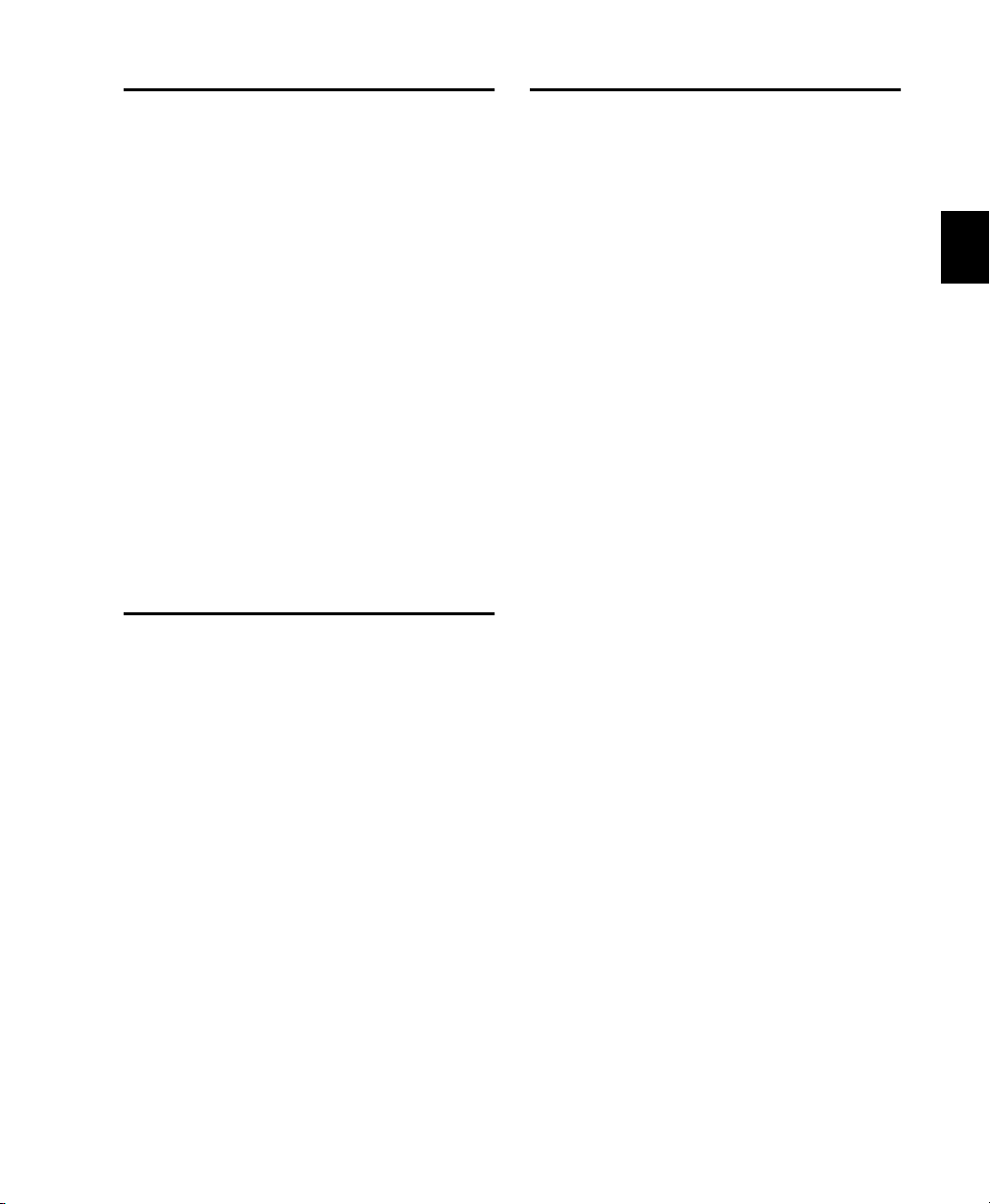
Conmutador de pedal
Los conectores SW 1 y SW 2 pueden asignarse a
cualquiera de las tres funciones de conmutador
de pedal disponibles:
• Reproducción/detención
• Grabar (pinchar para entrar/pinchar para salir)
• Talkback remoto activado/desactivado
La polaridad de las dos entradas de los
conmutadores de pedal se puede seleccionar para
admitir cualquier conmutador de pedal disponible.
La función y polaridad de los conectores del
conmutador de pedal SW 1 y SW 2 se configuran
con los menús UTILITY de ProControl. Pulse
UTILITY > PREFS > SWITCH 1 (o SWITCH 2) y
configure la polaridad y las funciones. Véase el
Apéndice A, “Configuración de Utility” para
más información acerca de UTILITY.
Ratón externo
El puerto EXT MOUSE se puede usar para
conectar un ratón compatible con Windows
directamente a ProControl. A continuación,
podrá utilizar un ratón en lugar del Trackpad
integrado (no podrá usar un ratón externo y el
Trackpad al mismo tiempo).
Conexiones del paquete de atenuadores
Los paquetes de atenuadores sólo requieren
conexiones de alimentación y Ethernet.
Conexiones de alimentación
1 Enchufe uno de los extremos de un cable de
alimentación (se incluye) al tomacorrientes CA
del paquete de atenuadores.
2 Enchufe el otro extremo a una fuente de
alimentación como una toma de corriente de
pared o un alargador.
Conexiones Ethernet
■ Una vez colocado ProControl, use un cable
estándar RJ-45 y conecte el puerto Ethernet del
paquete de atenuadores a un puerto disponible
del concentrador Ethernet.
El resto de los puertos de los paquetes de
atenuadores no están activos y no deben
utilizarse.
Puertos no usados
Puertos COM
El conector del puerto COM situado en la parte
posterior de ProControl se usa sólo para realizar
diagnósticos de fábrica.
Conexiones MIDI
ProControl usa Ethernet para todas las
comunicaciones a la CPU principal y desde ella.
De momento, no se admiten puertos MIDI.
Capítulo 2: Instalación de ProControl 15
Page 24
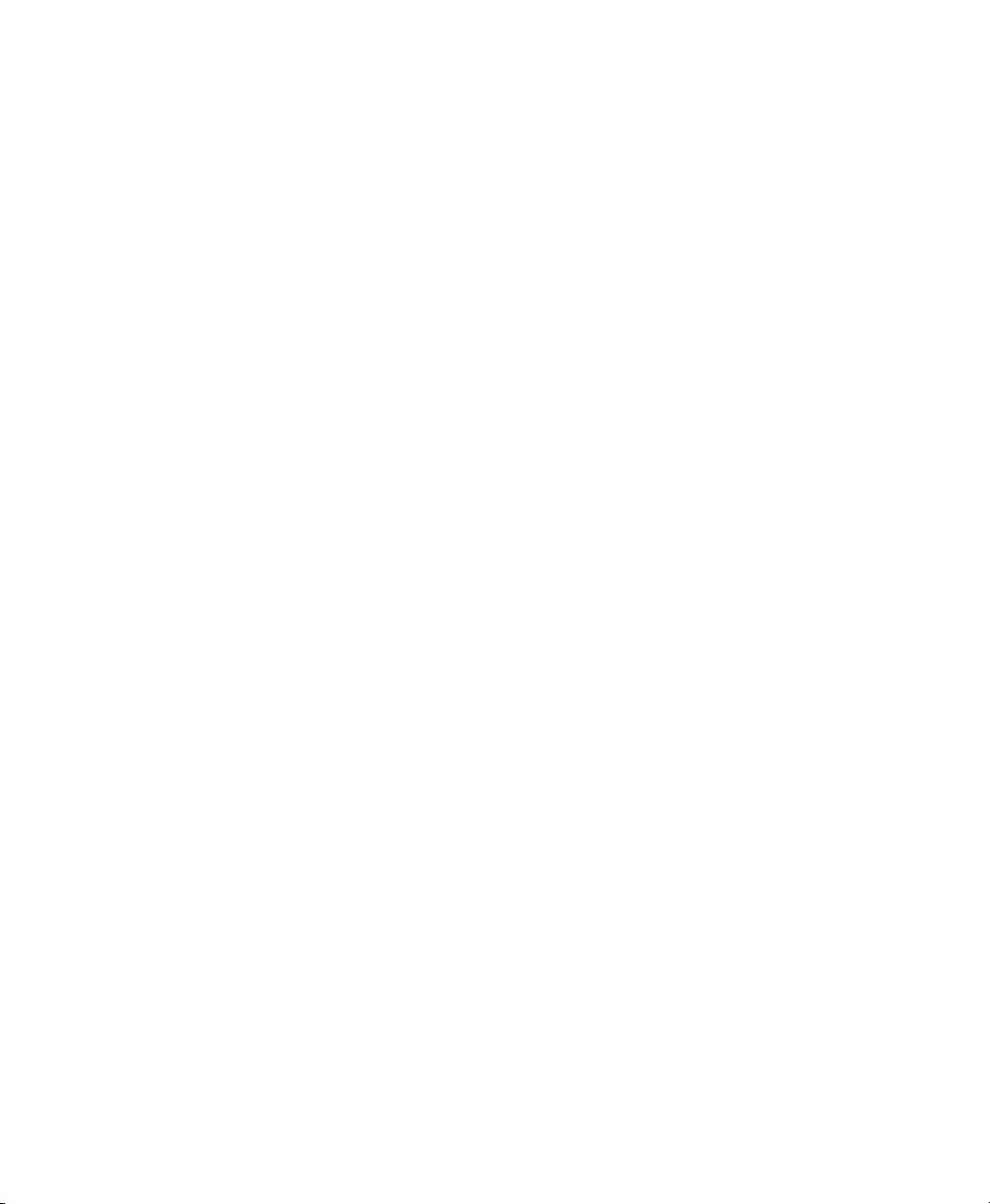
Guía de ProControl16
Page 25

Capítulo 3: Conexiones de audio
En este capítulo se muestra la manera de realizar
conexiones de audio en ProControl para
supervisión de la sala de control y comunicación
en el estudio.
No son necesarias las conexiones de audio
analógicas desde y a ProControl para que
ProControl active las funciones de Pro Tools.
Todos los procesamientos de mezcla, grabación
y señal digital siempre tienen lugar en el
entorno de mezclas de Pro Tools.
Cables de audio para ProControl
Las conexiones de audio analógico a ProControl
se realizan a través de tres conectores DB-25
macho para montaje en panel que cumplen la
norma americana 4-40 y que se encuentran en la
parte posterior de la unidad principal (con las
etiquetas Audio Input 1, Audio Input 2 y Audio
Output).
Podrá encontrar los cables DB-25 a través de
numerosos proveedores (póngase en contacto
con el distribuidor Digidesign para más
información). Tenga en cuenta las interfaces de
audio que dedicará a ProControl (las interfaces
de la serie 888 poseen XLR, mientras que las de
la serie 882 son entradas y salidas de 1/4” hi-z).
Para traer las señales a un bastidor de
interconexión, conéctelas sin conexiones en
espiral y termine la cinta en el bastidor.
Si desea ver los diagramas de cableado para los
puertos AUDIO INPUT 1, AUDIO INPUT 2 y
AUDIO OUTPUT de ProControl, consulte el
Apéndice B, “Conectores y terminales de
audio”.
Vista general de supervisión
Input Dos conectores de entrada de ocho canales
proporcionan a ProControl señales de salida de
interfaz de audio y buses de señal externa de
Pro Tools.
Output Un conector de salida de ocho canales
proporciona a ProControl salidas de supervisión
para los altavoces principales, altavoces
alternativos, sistemas de mezcla de impulso de
referencia, platinas de masterización y otros
destinos.
Sección Control Room La sección de supervisión
Control Room es la “sección central” de
ProControl. Esta sección ofrece control de
volumen, selección de destinos y altavoces,
silenciamiento, atenuación, mono, Talkback,
Listenback y opciones de dirección de señales.
Se admite la supervisión estéreo y envolvente.
Capítulo 3: Conexiones de audio 17
Page 26
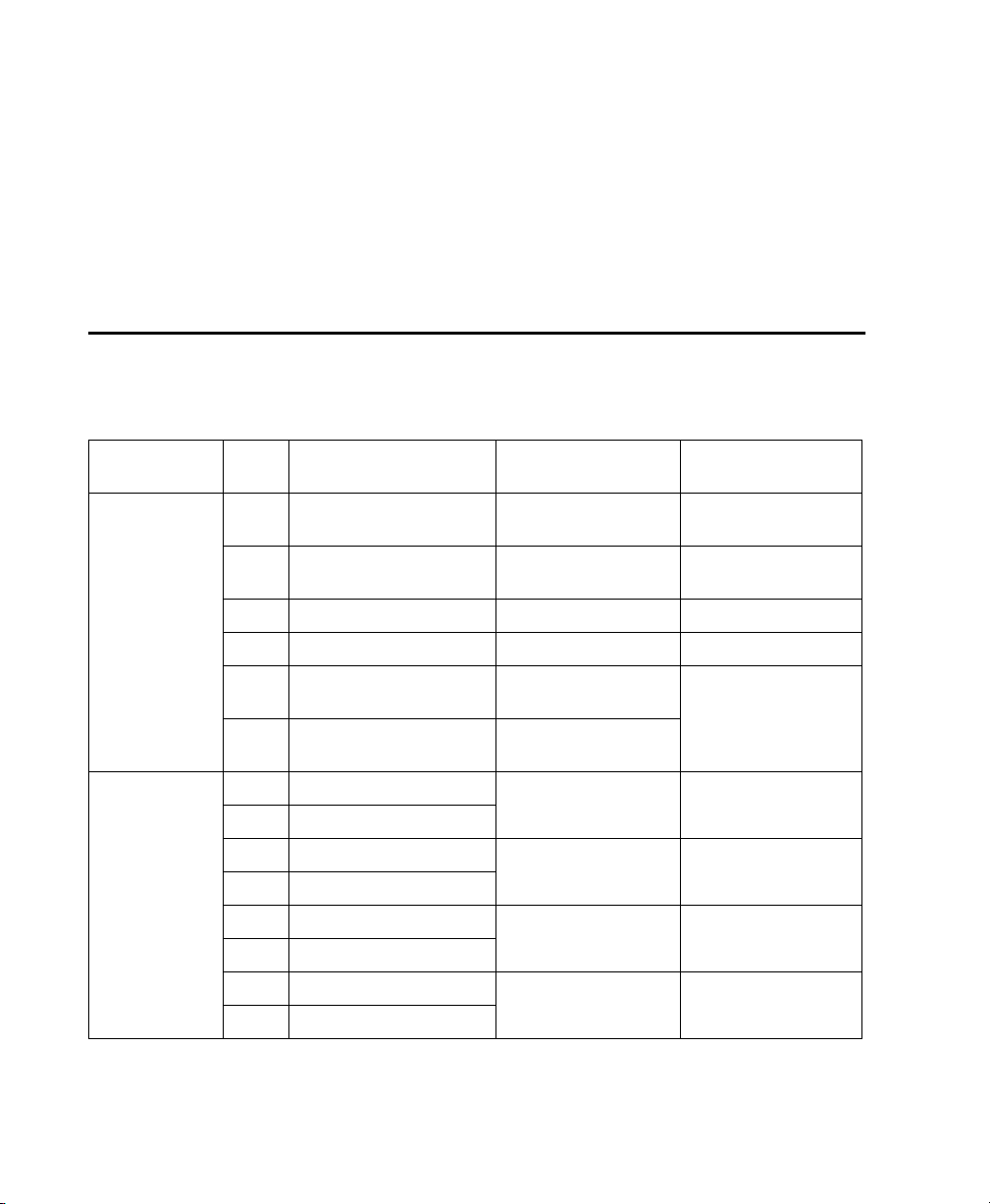
Supervisión estéreo y envolvente
Véase “Entrada y salida del modo de supervisión
estéreo” en la página 18 si desea información
ProControl admite supervisión estéreo y
envolvente. La mezcla envolvente requiere
Pro Tools MIX, MIXplus o MIX3. Las
conexiones de audio dependen del modo que
sobre conexiones de supervisión estéreo. Para
instrucciones y ejemplos del modo envolvente,
véase “Entrada y salida del modo de supervisión
envolvente” en la página 23.
vaya a usar. En las secciones siguientes se
ofrecen instrucciones y ejemplos de
configuración de los sistemas.
Entrada y salida del modo de supervisión estéreo
El modo estéreo ofrece varias opciones para entrada de fuente, control de mezcla alternativo y otras
funciones de envío por bus mono o estéreo.
Conector de audio Canales Señal/bus
Input 1
Input 2
1 Entrada de micrófono
Listenback
2 Entrada de micrófono
Talkback
3 y 4 no aplicable
5 y 6 no aplicable
7 AUX IN R mezcla de impulso de
8 AUX IN L mezcla de impulso de
1 Fuente 3: entrada, derecha Fuente 3 (CD, DAT u
2 Fuente 3: entrada, izquierda
3 Fuente 2: entrada, derecha Fuente 2 (CD, DAT u
4 Fuente 2: entrada, izquierda
5 Fuente 1: entrada, derecha Fuente 1 (CD, DAT u
6 Fuente 1: entrada, izquierda
7 Principal: entrada, izquierda Mezcla estéreo principal
8 Principal: entrada, derecha
Fuente de entrada/
destino de salida
micrófono Listenback
externo
micrófono Talkback
externo
referencia, derecha
referencia, izquierda
otras)
otras)
otras)
Pro Tools
Acceso de Control Room
a través de TALKBACK
TALKBACK
AUX (5-6) y MIX TO AUX
SRC 3
SRC 2 (5-6)
SRC 1 (3-4)
MAIN (1-6);
STEREO MIX
Conexiones de supervisión estéreo, entrada y salida
Guía de ProControl18
Page 27
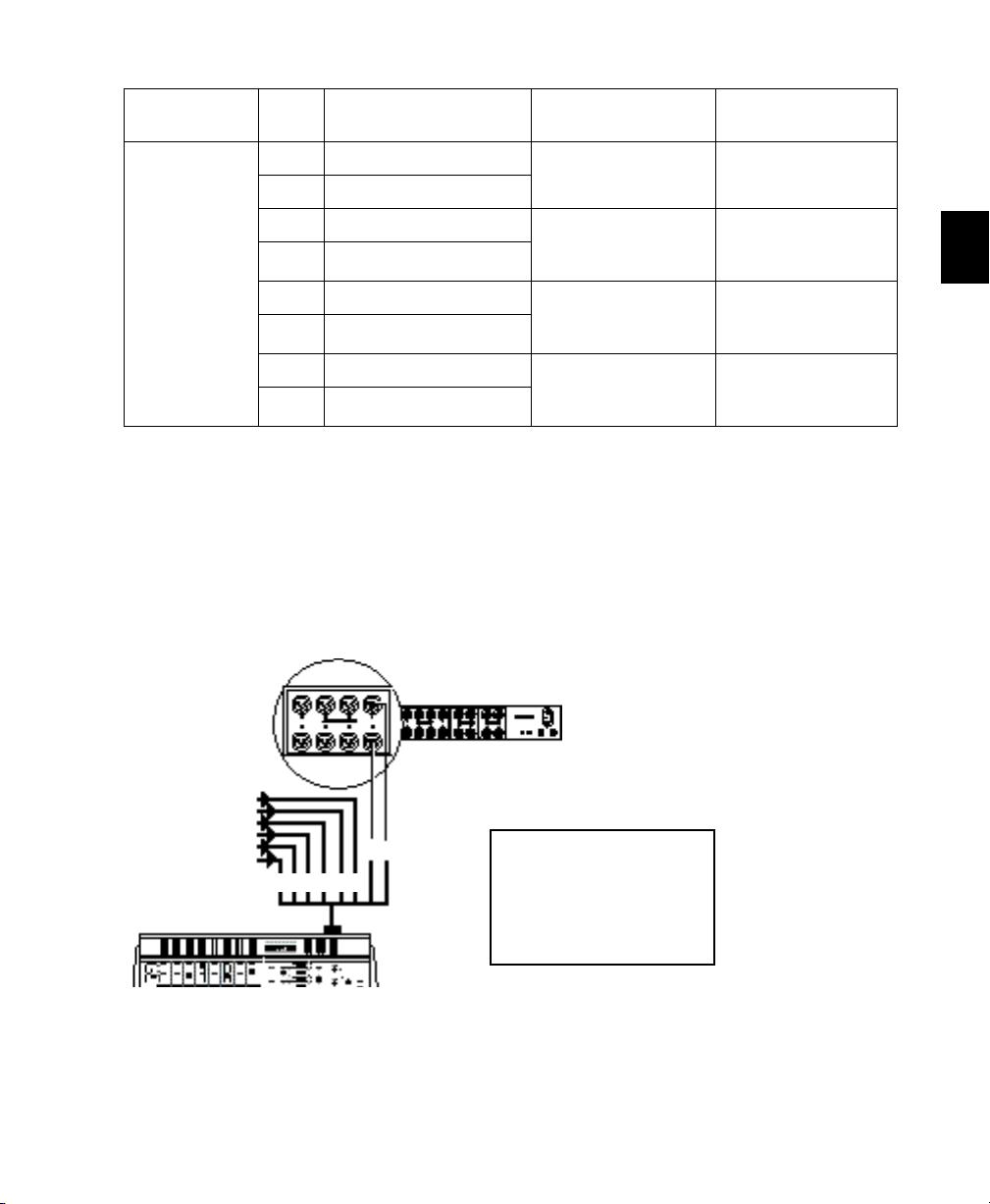
Conector de audio Canales Señal/bus
Output
1 AUXILIAR: SALIDA, derecha mezcla de impulso de
2 AUXILIAR: SALIDA, izquierda
3 ALT: SALIDA, derecha a los altavoces
4 ALT: SALIDA, izquierda
5 SLATE: SALIDA, izquierda a entradas Pro Tools para
6 SLATE: SALIDA, izquierda
7 PRINCIPAL: SALIDA, derecha a los altavoces
8 PRINCIPAL: SALIDA, izquierda
Fuente de entrada/
destino de salida
referencia (auriculares)
alternativos de la sala de
control
funciones Slate y
Rerecord
principales de la sala de
control
Acceso de Control Room
AUX (5-6);
MIX TO AUX
ALT (3-4);
ALT
TALKBACK
MAIN (1-6)
Conexiones de supervisión estéreo, entrada y salida
Ejemplo de entrada y salida estéreo
ProControl ofrece varias opciones de supervisión al mezclar en modo estéreo. Los siguientes
diagramas ofrecen ejemplos de conexiones de supervisión estéreo de ProControl.
Entrada
Modo estéreo de
888|24 I/O
salidas Pro Tools
Op 2 D
Op 1 I
Fuente 1 (CD, DAT)
Fuente 2 (CD, DAT)
Fuente 3
L
R
L
R
L
R
ProControl
Canales de entrada
87
654321
Audio Input 2
Entrada 1
Opcional
1 - micrófono Listenback externo
2 - micrófono Talkback externo
7 - mezcla de impulso
de referencia D
8 - mezcla de impulso
de referencia I
Figura 1. Conexiones básicas de entrada para supervisión estéreo
desde salidas
Pro Tools
Capítulo 3: Conexiones de audio 19
Page 28

Salida
Principales
Alt
Mezcla de impulso de referencia
a entrada Pro Tools, para Slate
Figura 2. Conexiones de salida para supervisión estéreo
Conexiones básicas de supervisión estéreo
En esta sección se explica la manera de realizar
conexiones concretas para supervisión estéreo
ProControl. Instrucciones de funcionamiento.
Para más información sobre las instrucciones de
funcionamiento, véase el Capítulo 6, “Sección
de supervisión Control Room”.
Entrada de supervisión estéreo
Para conectar la mezcla estéreo principal de
Pro Tools:
■ Conecte las salidas estéreo principales de
Pro Tools (por lo general, las salidas 1 y -2 de la
interfaz de audio) a las entradas MAIN IN
izquierda/derecha de ProControl (Audio Input
2, canales 7 y 8).
a principal I
a principal D
a Slate
a Alt I
a Alt D
a impulso de
referencia I
a impulso de
referencia D
8
Canales de salida ProControl
7
6
5
4
3
2
1
Audio Output
Para conectar las entradas de fuente alternativas:
■ Conecte las salidas de fuente alternativa a las
entradas SOURCE 1, 2 o 3 de ProControl. A
continuación, se pueden seleccionar para
realizar la supervisión con los conmutadores
SRC 1, SRC 2 y SRC 3 de ProControl.
Salida de supervisión estéreo
Conexiones de altavoces principales y
alternativos
■
Conecte las salidas de CONTROL ROOM OUT de
ProControl (Audio Output, canales 7 y 8) al sistema
de supervisión principal de la sala de control.
■
Conecte los monitores de referencia secundarios
(si es aplicable) a las salidas de CONTROL ROOM
ALT OUT (Audio Output, canales 3 y 4).
Para más información sobre las opciones de
supervisión estéreo de ProControl para
Main y Alt, véase el Capítulo 6, “Sección de
supervisión Control Room”.
Guía de ProControl20
Page 29

Conexiones de mezcla de auriculares e
impulso de referencia
En modo de supervisión estéreo, el bus de salida
AUX OUT de ProControl y el control de nivel
AUX (5-6) se han diseñado para mezclas de
impulso de referencia (sistemas de auriculares o
altavoces de la sala de pistas).
Para conectar ProControl al sistema de mezcla de
impulso de referencia:
■ Conecte las salidas izquierda/derecha AUX
OUT de ProControl (Audio Output, canales 1 y
2) al sistema de los auriculares del estudio o los
monitores de la sala de pistas. El nivel de esta
señal se puede controlar desde el control de
nivel AUX (5-6) de ProControl.
Para conectar una mezcla de impulso de
referencia discreta a ProControl:
1
En Pro Tools, cree una submezcla de impulso
de referencia (o auricular) y envíela por bus a una
ruta de salida disponible. Consulte la
referencia de Pro Tools
2 Conecte las salidas de Pro Tools que ha
designado como el bus de mezcla de impulso de
referencia a las entradas AUX IN de ProControl
(Audio Input 1, canales 1 y 2).
si desea más información.
Guía de
Talkback y Listenback
ProControl ofrece las funciones Talkback y
Listenback para comunicación en el estudio,
grabación de claquetas y doblaje:
Use el conector para auriculares del panel
frontal sólo para auriculares de la sala de
control.
Para obtener información sobre cómo dirigir la
mezcla estéreo principal al bus de salida auxiliar,
véase “Entrada MIX TO AUX y AUX” en la
página 69.
Conexiones de mezcla de impulso de referencia
discreta
El bus auxiliar ProControl puede llevar una
mezcla de impulso de referencia mono o estéreo
discreta desde las salidas de Pro Tools.
Talkback Es posible oír lo que se dice en la sala
de control en la mezcla de impulso de
referencia. Para este propósito puede usar el
micrófono Talkback interno o uno externo.
Listenback
entrada adicional parecido a Talkback o Listenback
cuando se dobla sin micrófonos abiertos, como un
doblaje de sintetizador que se graba directamente.
Al instalar un micrófono en la sala de pistas y
conectarlo a la entrada de Listenback, se establece
la comunicación bidireccional entre la sala de
control y el intérprete.
Resulta útil el uso de un canal de
Slate y Talkback
La señal Talkback puede dirigirse a la salida Slate
de ProControl. Esta función facilita la grabación
de plaquetas y la grabación rápida de voces de
referencia u otras ideas creadas en ese mismo
instante sin tener que instalar un micrófono y
ajustar niveles.
Capítulo 3: Conexiones de audio 21
Page 30

Suministro de energía en modo fantasma
Talkback Trim y Listenback Trim
ProControl ofrece +15 V en una configuración
estándar de suministro de energía en modo
fantasma para alimentar micrófonos
electrostáticos. Esta tensión no coincide con la
medida de tensión estándar de +48 V; sin
embargo, es la medida adecuada para alimentar
la mayoría de los micrófonos electrostáticos.
Además, el suministro de energía en modo
fantasma está siempre activado (no se puede
desactivar). Este hecho no debe ser causa de
preocupación; los micrófonos dinámicos
funcionan de manera adecuada y no sufrirán
ningún daño al conectarlos a las entradas de
micrófono Talkback o Listenback.
No conecte micrófonos de cinta a ninguna
fuente con energía en modo fantasma.
Conexión de Talkback o Listenback
Para conectar micrófonos Talkback o Listenback
externos:
■ Para un micrófono Talkback externo,
conéctelo a la entrada del micrófono Talkback
externo de ProControl (Audio Input 1, canal 2).
■ Conecte el micrófono Listenback externo a la
entrada del micrófono Listenback externo de
ProControl (Audio Input 1, canal 1).
Use los controles EXT TALKBACK TRIM y
LISTENBACK TRIM del panel posterior para
recortar los niveles de las entradas de Talkback o
Listenback externo.
Conexión de Slate, Dub (Rerecord)
Las funciones Slate/Dub (Rerecord) permiten
grabar audio Talkback en Pro Tools (o cualquier
dispositivo de grabación). Una vez conectada la
salida Slate a la entrada de interfaz de audio de
Pro Tools, podrá dirigirse cualquier fuente de
entrada de ProControl (Talkback, Listenback,
principal o fuentes) a Pro Tools para la grabación
de claquetas, producción de notas, etc.
Para usar el bus Slate:
■ Conecte la salida Slate de ProControl (Audio
Output, canales 5 y 6) a un par de entradas
disponible de una interfaz de audio de Pro Tools
(equipo DAT u otro dispositivo de grabación).
Si va a grabar audio de claqueta Talkback mono,
puede conectar una de las salidas Slate/Dub
(esto guarda una entrada de Pro Tools para otro
propósito).
La configuración y el uso de la función Slate se
explican en el Capítulo 6, “Sección de
supervisión Control Room”.
Guía de ProControl22
Page 31
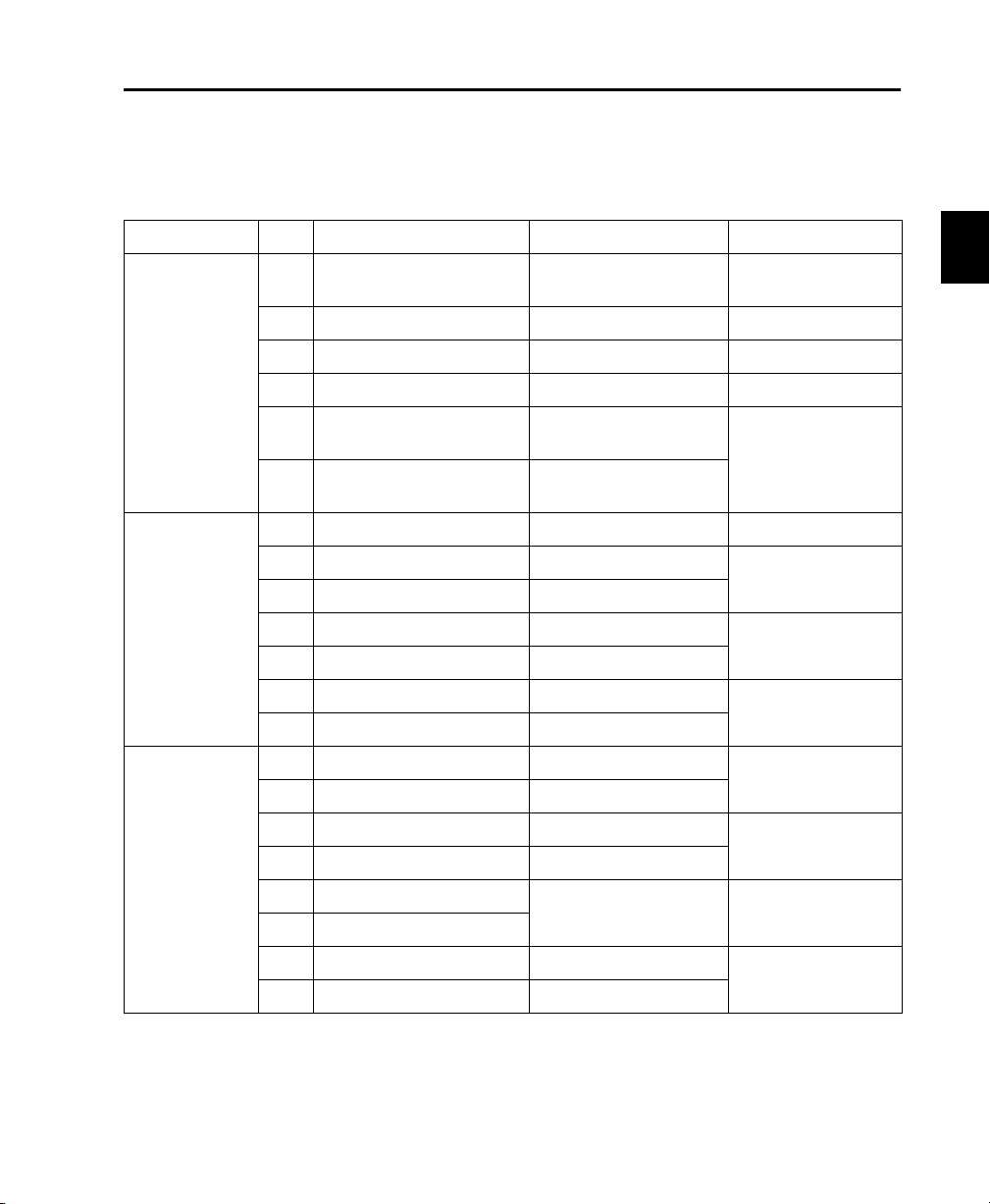
Entrada y salida del modo de supervisión envolvente
ProControl ofrece un modo de supervisión envolvente multicanal que admite la supervisión de cuatro
o seis canales. En la tabla siguiente se muestran las conexiones de seis canales (formato 5.1). Si desea
información referida a cuatro canales (LCRS), véase “Conexiones de supervisión LCRS” en la página 30.
Conector de audio Canal Bus de señal Fuente Acceso a Control Room
Input 1
Input 2
Output
Conexiones de supervisión envolvente, entrada y salida
1 Entrada de micrófono
Listenback
2 Entrada de micrófono Talkback micrófono Talkback externo TALKBACK
3 y 4 no aplicable
5 y 6 no aplicable
7 AUX IN R mezcla de impulso de
8 AUX IN L mezcla de impulso de
1 y 2 no aplicable
3 LFE IN LFE SRC 2 (5-6)
4 CENTER IN Central
5 Rs IN Envolvente derecho SRC 1 (3-4)
6 Ls IN Envolvente izquierdo
7 RIGHT IN Derecha (frontal) MAIN (1-6);
8 LEFT IN Izquierda (frontal)
1 LFE OUT a LFE AUX (5-6);
2 CENTER OUT a central
3 Rs OUT a envolvente derecho ALT (3-4);
4 Ls OUT a envolvente izquierdo
5 SLATE: SALIDA, izquierda a entradas Pro Tools para
6 SLATE: SALIDA, izquierda
7 SALIDA DERECHA a derecha (frontal) MAIN (1-6)
8 SALIDA IZQUIERDA a izquierda (frontal)
micrófono Listenback
externo
referencia, derecha
referencia, izquierda
funciones Slate y Rerecord
a través de TALKBACK
AUX (5-6) y MIX TO AUX
STEREO MIX
MIX TO AUX
ALT
TALKBACK
Capítulo 3: Conexiones de audio 23
Page 32

Introducción a la
supervisión envolvente
El diagrama siguiente muestra la ubicación y la
asignación de bus de cada nivel y control de
fuente para seis canales, mezcla 5.1:
En las secciones siguientes se presentan varios
conceptos acerca de las conexiones de
supervisión de audio de ProControl para
configuración de mezclas envolventes.
Canales envolventes
Las abreviaturas siguientes indican los canales
con señal multicanal.
Abreviaturas de canal envolvente
Abreviatura Canal
L Izquierdo (frontal)
R Derecho (frontal)
Ls Izquierdo envolvente (posterior)
Rs Derecho envolvente (posterior)
C Central
LFE Low Frequency Effects
Otros formatos multicanal usan canales
adicionales como Lc (izquierdo central) y S
(envolvente mono, usado en LCRS). Consulte la
Guía de referencia de Pro Tools si desea más
información.
Controles de nivel y fuente
La sección de Control Room ofrece nivel de
supervisión y control de fuente en señales y
pares de señales en una mezcla envolvente
multicanal. Las conexiones desde las interfaces
de audio de Pro Tools a Input 2 de ProControl
variarán; ello depende de la configuración de las
sesiones, rutas y distribuciones de pistas
multicanal de Pro Tools.
Las conexiones de entrada y salida requeridas
para envolvente se describen a continuación.
Volumen
central/LFE
Volumen
izquierda/
derecha
Volumen
principal
Nivel de supervisión y controles de entrada/salida
Izquierda/derecha,
entrada/salida
Izquierda/derecha,
entrada/salida
Central/Sub,
entrada/salida
El diagrama siguiente muestra las salidas de
ProControl atenuadas por los controles y las
entradas de ProControl controladas por los
conmutadores de selección de fuente:
Salida,
canales 1-2
Salida,
canales 3-4
Volumen
principal (1-6)
Canales de entrada y salida para controles de nivel y
fuente
Entrada 2, canales 7-8
Entrada 2, canales 5-6
Entrada 2, canales 3-4
Buses de supervisión envolvente
A continuación, se muestra una lista con las
conexiones para supervisión envolvente en
formato 5.1.
Buses de supervisión envolvente de ProControl
Conectores DB-25 Sección Control Room
Bus Entrada 2 Salida Nivel
L
R
C
LFE
Ls
Rs
8
7
4
3
6
5
87MAIN(1-6)
2
AUX(5-6)
1
4
ALT(3-4)
3
Entrada/
salida
STEREO
MIX
SRC2(5-6)
SRC1(3-4)
Guía de ProControl24
Page 33

Conexiones de salida de supervisión 5.1
El siguiente diagrama muestra las conexiones de salida de audio de ProControl para la supervisión de
formato 5.1.
Conexiones DB-25 Sección Control Room
Bus
L
R
C
LFE
Ls
Rs
Audio Output
8
7
2
1
4
3
Nivel y entrada/salida
MAIN(1-6), STEREO MIX
AUX(5-6), SRC2(5-6)
ALT(3-4), SRC1(3-4)
Conecte el sistema de supervisión envolvente a ProControl como se muestra más adelante.
a I
8
Canales de
7
salida
6
ProControl
5
4
3
2
1
SELECT / ASSIGN
AUTOMATION
SHORTCUTS
Audio Output
0
-2
-4
-6
-8
-10
-14
-18
-22
-26
-30
-35
-40
-45
-50
1 2 3 4 5 6
1
2
3
4
GROUPS
5
6
7
8
DSP EDIT / ASSIGN
CHANNEL / GROUP
CHANNEL MATRIX
WINDOWS
STATUS
EDIT MODE EDIT FUNCTION
EDIT TOOL
TALK
BACK
NUDGE
BANK SELECT
Sub
a D
a I
a D
a C
a Sub
C
L
R
Ls Rs
Figura 3. Conexiones de salida de audio para supervisión 5.1 discreta
Los medidores en pantalla de Pro Tools puede que no coincidan con la interfaz de audio
y los medidores de ProControl en lo concerniente a la distribución de pistas
“Distribución de pistas 5.1, dirección y medición” en la página 31 para más información.
Capítulo 3: Conexiones de audio 25
. Véase
Page 34

Conexiones de entrada de supervisión 5.1
Consulte la tabla siguiente para conectar canales
de mezcla envolvente a los canales Audio Input 2
de ProControl.
Entradas de supervisión envolvente de ProControl
Canales de
mezcla
L R 8-7
Ls Rs 6-5
C LFE 4-3
Conector DB-25: número de cable
de Audio Input 2
Supervisión envolvente e I/O Setup en
Pro Tools
Pro Tools ofrece archivos de valores
predeterminados de I/O Setup para formatos
estéreo y 5.1. Los distintos valores
predeterminados del formato 5.1 son:
Film (L C R Ls Rs LFE)
SMPTE/ITU (L R C LFE Ls Rs)
DTS (L R Ls Rs C LFE)
Puede elegir un formato 5.1 al crear una sesión
nueva. Puede volver a configurar las rutas
multicanal de la sesión actual mediante el
cuadro de diálogo I/O Setup de Pro Tools.
Distribución de pistas DTS de Pro Tools L R Ls Rs
C LFE
Conexiones de entrada para DTS
Salidas de Pro Tools Señal ENTRADA 2 de ProControl
1L8
2R7
3 Ls 6
4 Rs 5
5 C 4
6 LFE 3
Distribución de pistas para Film de Pro Tools L C
R Ls Rs LFE
Conexiones de entrada para Film
Salidas de Pro Tools Señal ENTRADA 2 de ProControl
1L8
2C4
3 R 7
4 Ls 6
5 Rs 5
6 LFE 3
Para más información, véase la Guía de
referencia de Pro Tools.
Si ya ha usado ProControl para supervisión
envolvente, siga las instrucciones del formato
DTS. Véase “Conexiones de supervisión 5.1 DTS
(ProControl)” en la página 27.
Si instala ProControl por primera vez y sabe el
formato 5.1 que va a usar en Pro Tools, consulte
las siguientes tablas (o los diagramas) para
conectar las salidas de la interfaz de audio a las
entradas de ProControl para supervisión
envolvente.
Guía de ProControl26
Distribución SMPTE/ITU de Pro Tools L C R LFE
Ls Rs
Conexiones de entrada para SMPTE/ITU
Salidas de Pro Tools Señal ENTRADA 2 de ProControl
1L8
2R7
3 C 4
4 LFE 3
5 Ls 6
6 Rs 5
Page 35

Conexiones de supervisión 5.1 DTS (ProControl)
Al configurarse Pro Tools para mezclas de formato 5.1 DTS, se asigna la ruta de salida de seis canales:
L R Ls Rs C LFE
Si las rutas de salida de Pro Tools se configuran para este formato 5.1 en el cuadro de diálogo I/O
Setup, conecte ProControl según se muestra en la tabla siguiente. Asumimos que los canales 1-6 de la
interfaz de audio se usan para la salida 5.1.
Conexiones de audio para formato 5.1 DTS
Canal de fuente Entrada 2,
canales DB-25
L 8 MAIN(1-6), STEREO MIX 8, a izquierda frontal
R 7 MAIN(1-6), STEREO MIX 7, a derecha frontal
Ls 6 ALT(3-4), SRC 1 4, a izquierda envolvente
Rs 5 ALT(3-4), SRC 1 3, a derecha envolvente
C 4 AUX(5-6), SRC 2 2, a central
LFE 3 AUX(5-6), SRC 2 1, a LFE
Canales de entrada de ProControl
Audio Input 2
0
-2
-4
-6
-8
-10
-14
-18
-22
-26
-30
-35
-40
-45
-50
1 2 3 4 5 6
1
2
3
SELECT / ASSIGN
AUTOMATION
SHORTCUTS
GROUPS
EDIT MODE EDIT FUNCTION
EDIT TOOL
TALK
BACK
4
5
6
7
8
DSP EDIT / ASSIGN
CHANNEL / GROUP
CHANNEL MATRIX
WINDOWS
STATUS
NUDGE
BANK SELECT
Figura 4. Conexiones de entrada de supervisión 5.1 para DTS (la mejor para ProControl)
Acceso a Control Room Canales de salida de
supervisión
desde Op 1 - I
8
desde Op 2 - D
7
desde Op 3 - I
6
desde Op 4 - D
5
desde Op 5 - C
4
desde Op 6 - LFE
3
2
1
7856341
ANALOG OUTPUT
888|24 I/O
2
Salidas 1-6 de
Pro Tools
Distribución DTS en I/O
Setup:√L R Ls Rs C LFE
Capítulo 3: Conexiones de audio 27
Page 36

Conexiones de supervisión 5.1 Film (valor predeterminado de
Pro Tools)
El valor estándar de Film (ITU) en el formato multicanal 5.1 predeterminado de Pro Tools. La
distribución de pistas para Film es:
L C R Ls Rs LFE
Si usa el formato 5.1 en Pro Tools, las conexiones de entrada y salida siguientes mantendrán el control
de nivel y las asignaciones en la sección de supervisión Control Room descritos en “Controles de nivel
y salidas” en la página 69.
Conexiones de audio para mezcla de formato 5.1 Film (valor predeterminado de distribución de pistas 5.1 en
Pro Tools), L C R Ls Rs LFE
Canal de fuente Entrada 2,
canales DB-25
L 8 MAIN(1-6), STEREO MIX 8, a izquierda frontal
C 4 AUX(5-6), SRC 2 2, a central
R 7 MAIN(1-6), STEREO MIX 7, a derecha frontal
Ls 6 ALT(3-4), SRC 1 4, a izquierda envolvente
Rs 5 ALT(3-4), SRC 1 3, a derecha envolvente
LFE 3 AUX(5-6), SRC 2 1, a LFE
Acceso a Control Room Canales de salida de
supervisión
Canales de entrada de ProControl
Audio Input 2
0
-2
-4
-6
-8
-10
-14
-18
-22
-26
-30
-35
-40
-45
-50
1 2 3 4 5 6
1
2
3
SELECT / ASSIGN
AUTOMATION
SHORTCUTS
GROUPS
EDIT MODE EDIT FUNCTION
EDIT TOOL
TALK
BACK
4
5
6
7
8
DSP EDIT / ASSIGN
CHANNEL / GROUP
CHANNEL MATRIX
WINDOWS
STATUS
NUDGE
BANK SELECT
desde Op 1 - I
8
desde Op 3 - D
7
desde Op 4 - I
6
desde Op 5 - D
5
desde Op 2 - C
4
desde Op 6 - LFE
3
2
1
Salidas 1-6 de Pro Tools
7856341
ANALOG OUTPUT
888|24 I/O
2
Distribución Film en I/O
Setup: L C R Ls Rs LFE
Figura 5. Conexiones de entrada de supervisión 5.1 para cine (valor predeterminado de Pro Tools)
Guía de ProControl28
Page 37

Conexiones de supervisión 5.1 para distribución SMPTE/ITU
El formato SMPTE/ITU admite la siguiente distribución de pistas estándar:
L C R LFE Ls Rs
Si realiza mezclas mediante el formato 5.1, las conexiones de entrada y salida siguientes mantendrán
los controles de nivel y fuente en la sección de supervisión Control Room (véase “Controles de nivel
y salidas” en la página 69).
Conexiones de audio para mezclas para formato 5.1 SMPTE/ITU (usadas en Dolby Digital), L R C LFE Ls Rs
Canal de fuente Entrada 2,
canales DB-25
L 8 MAIN (1-6), STEREO MIX 8, a izquierda frontal
R 7 MAIN (1-6), STEREO MIX 7, a derecha frontal
C 4 AUX (5-6), SRC 2 2, a central
LFE 3 AUX (5-6), SRC 2 1, a LFE
Ls 6 ALT (3-4), SRC 1 4, a izquierda envolvente
Rs 5 ALT (3-4), SRC 1 3, a derecha envolvente
Canales de entrada de ProControl
Audio Input 2
0
-2
-4
-6
-8
-10
-14
-18
-22
-26
-30
-35
-40
-45
-50
1 2 3 4 5 6
1
2
3
SELECT / ASSIGN
AUTOMATION
SHORTCUTS
GROUPS
EDIT MODE EDIT FUNCTION
EDIT TOOL
TALK
BACK
4
5
6
7
8
DSP EDIT / ASSIGN
CHANNEL / GROUP
CHANNEL MATRIX
WINDOWS
STATUS
NUDGE
BANK SELECT
Figura 6. Conexiones de entrada de supervisión 5.1 para SMPTE/ITU
Acceso a Control Room Canales de salida de
supervisión
desde Op 1 - I
8
desde Op 2 - D
7
desde Op 5 - I
6
desde Op 6 - D
5
desde Op 3 - C
4
desde Op 4 - LFE
3
2
1
S888|24 I/O
7856341
ANALOG OUTPUT
2
Salidas 1-6 de Pro Tools
Distribución SMPTE/ITU en I/O
Setup: L C R LFE Ls Rs
Capítulo 3: Conexiones de audio 29
Page 38

Conexiones de supervisión LCRS
LCRS es el formato de cuatro canales usado en el formato envolvente Dolby Surround (ProLogic). La
distribución de pistas para LCRS es:
L C R S
Las conexiones de entrada y salida siguientes mantendrán el control de nivel y fuente de la mezcla
principal (4 canales), central, envolvente (véase “Controles de nivel y salidas” en la página 69).
Canales de entrada de ProControl
Audio Input 2
0
-2
-4
-6
-8
-10
-14
-18
-22
-26
-30
-35
-40
-45
-50
1 2 3 4 5 6
1
2
3
SELECT / ASSIGN
AUTOMATION
SHORTCUTS
GROUPS
EDIT MODE EDIT FUNCTION
EDIT TOOL
TALK
BACK
4
5
6
7
8
DSP EDIT / ASSIGN
CHANNEL / GROUP
CHANNEL MATRIX
WINDOWS
STATUS
NUDGE
BANK SELECT
8
7
6
5
4
3
2
1
Figura 7. Conexiones de entrada para supervisión LCRS
to S
to C
I
C
D
desde Op 1 - I
desde Op 3 - D
desde Op 4 - S
desde Op 2 - C
7856341
Salidas 1-4 de Pro Tools
L C R S
a I
a D
8
7
6
5
4
3
2
1
Canales de salida ProControl
SELECT / ASSIGN
AUTOMATION
SHORTCUTS
78563412785634125/6
ANALOG OUTPUT
ANALOG OUTPUT ANALOG INPUT AES/EBU OUTPUT AES/EBU INPUT
2
888|24 I/O
0
-2
-4
-6
-8
-10
-14
-18
-22
-26
-30
-35
-40
-45
-50
1 2 3 4 5 6
GROUPS
DSP EDIT / ASSIGN
CHANNEL / GROUP
CHANNEL MATRIX
STATUS
EDIT MODE EDIT FUNCTION
EDIT TOOL
TALK
BACK
Computer 1
1/2
5/6
1/2
7/8
3/4
7/8
3/4
S/PDIFINS/PDIF
Audio Output
1
2
3
4
5
6
7
8
WINDOWS
NUDGE
BANK SELECT
SLAVE CLOCKINSLAVE CLOCK
OUT
OUT
Mono, a menudo divididas en un par de altavoces envolventes
S
Figura 8. Conexiones de salida para supervisión LCRS
Guía de ProControl30
Page 39

Distribución de pistas 5.1, dirección y medición
Pistas, medidores
Pro Tools
L C R Ls Rs LFE
igual
igual
Formato de ruta 5.1 Distribución de
Film (valor predeterminado
de Pro Tools)
L C R Ls Rs LFE
SMPTE/ITU para Dolby
Digital (AC3)
L C R LFE Ls Rs
DTS (ProControl Default)
L R Ls Rs C LFE
pistas en I/O Setup
Ruta de medidor
predeterminada
Los medidores de salida de ProControl coinciden
con la ruta de medidor predeterminada
Figura 9. Distribución y medición de pistas de formatos 5.1 diferentes en Pro Tools
Medidores de pistas
Distribución de pistas en I/O Setup y medidores
de interfaz de audio
A diferencia de los medidores de hardware, los
medidores en pantalla en pistas de audio y tiras
de canal con formato 5.1 se ordenan siempre
según la distribución de pistas Film (L C R Ls Rs
LFE).
Formatos de ruta 5.1
Los formatos de mezcla Film, SMPTE/ITU y DTS
5.1 se han convertido en los formatos estándar
Pro Tools permite trabajar en un formato de
mezcla multicanal mediante rutas de salida y
bus multicanal. Las rutas pueden asignarse en el
cuadro de diálogo I/O Setup. Véase la Guía de
referencia de Pro Tools para más información
acerca del cuadro de diálogo I/O Setup y rutas.
La asignación de rutas determina la dirección de
señales a las interfaces de audio y sus medidores.
en los entornos profesionales de producción
multicanal. Una de las diferencias principales
entre ellos es la distribución de pistas o
asignación de señales en los seis canales, mezcla
5.1.
Medidores de salida de ProControl
Los medidores de ProControl siguen la
distribución de pistas de la interfaz de audio. Los
medidores de salida ProControl muestran al ruta
actual del medidor predeterminado
(seleccionada en el cuadro de diálogo I/O Setup)
y asignan según la distribución de pistas.
Medidores de
interfaces de audio
L C R Ls Rs LFE
L R C LFE Ls Rs
L R Ls Rs C LFE
Medidores de salida
de ProControl
Capítulo 3: Conexiones de audio 31
Page 40

Guía de ProControl32
Page 41

Capítulo 4: Inicio
En este capítulo se explica cómo usar
ProControl con Pro Tools.
Asumimos que ha seguido las instrucciones de
instalación contenidas en los capítulos
anteriores.
Inicio y apagado de un sistema
Inicie y apague el sistema en este orden:
Inicie el sistema Pro Tools en este orden:
1 Encienda primero los discos duros externos.
Espere entre 10 y 15 segundos hasta que se
ajuste la velocidad.
2 Encienda ProControl y, a continuación,
cualquier paquete de atenuadores.
3 Si va a trabajar con equipos MIDI, encienda la
interfaz MIDI y los dispositivos MIDI.
4 Encienda las interfaces de audio.
5 Encienda el ordenador.
6
Encienda el sistema/los altavoces de supervisión.
Apague Pro Tools en este orden:
1 Apague el sistema/los altavoces de
supervisión.
2 Apague las interfaces de audio.
3 Apague el ordenador.
4 Si usa equipo MIDI, apague las interfaces
MIDI, los controladores, etc.
5 Apague ProControl (las salidas se silencian
durante el proceso de encendido y apagado).
6 Apague los discos duros externos.
Capítulo 4: Inicio 33
Page 42

Configuración del software
La comunicación entre ProControl (y los
paquetes de atenuadores) y Pro Tools se configura
fácilmente desde la ventana ProControl del
cuadro de diálogo Peripherals de Pro Tools.
Asegúrese de que estén instalados cualquier
concentrador Ethernet y otros dispositivos
relacionados, y que estos se hayan verificado
según las instrucciones del fabricante.
Activación de ProControl en
Pro Tools
Para activar las unidades ProControl en Pro Tools:
1 Elija Setups >Peripherals y haga clic en
Ethernet Controllers.
4
Seleccione las unidades según se han
seleccionado, de izquierda a derecha comenzando
con el menú emergente de la unidad 1. Si usa sólo
una unidad principal, seleccione Main Unit para
la unidad 1. Si tiene un paquete de atenuadores a
la izquierda de la unidad principal, seleccione
FADERPK para la unidad 1 y MAINUNIT para la
unidad 2. Podrá activar hasta cinco paquetes de
atenuadores. Si usa un Edit Pack, selecciónelo en
el menú Edit Pack dedicado. Para más
información, véase la
Una vez seleccionadas las unidades, Pro Tools
busca la unidad y, cuando la encuentra, la activa. El
estado actual de cada unidad se indica en el cuadro
de diálogo Peripherals de la siguiente manera:
• La negrita indica las unidades conectadas.
• La cursiva indica las unidades perdidas o
desconectadas.
• El subrayado indica que otro sistema Pro Tools
está usando las unidades seleccionadas.
5 Después de activar todas las unidades, haga
clic en OK para cerrar la ventana Peripherals.
Guía de Edit Pack
.
Ficha Ethernet Controllers en el cuadro de diálogo
Peripherals
2 Seleccione Enable. Pro Tools busca en la
conexión Ethernet cualquiera de las unidades
ProControl conectadas al sistema.
3 Si el ordenador tiene varios puertos Ethernet,
lleve a cabo uno de los procedimientos
siguientes:
• Macintosh: use el menú de puerto Ethernet
para seleccionar el puerto conectado a
ProControl.
• Windows: consulte la documentación de
Windows 2000 para más información.
Guía de ProControl34
Firmware
siga las instrucciones en pantalla para cargar el
firmware más reciente en cada unidad ProControl.
Una vez establecida la comunicación, Pro Tools
mostrará contornos de colores para identificar los
bancos de las pistas de Pro Tools. Si, después de
apagar y encender y de comprobar las conexiones,
todavía persisten los problemas, consulte
“Solución de problemas” en la página 38.
Si se le indica que actualice el firmware,
Los colores de la unidad identifican el centro de
atención del controlador
Los colores de la fila de cada unidad se usan para
identificar el centro de atención del controlador
en pantalla en Pro Tools. Bancos, pistas, envíos,
etc. que sean el centro de atención de
ProControl muestran el contorno del color
asociado con cada unidad.
Page 43

Firmware ProControl
En cada versión de Pro Tools se incluye el
firmware ProControl más actual. Después de
activar las unidades ProControl en el cuadro de
diálogo Peripherals, Pro Tools compara el
firmware de todas las unidades conectadas con
la versión disponible del software Pro Tools. En
caso de ser necesario, Pro Tools sugerirá la
descarga del firmware nuevo. La descarga de
firmware restablece la configuración Utility de
ProControl a la configuración predeterminada
de fábrica que aparece en la lista “Página Reset
(configuración de fábrica)” en la página 189.
Comprobación del sistema y
configuración básica
Asumimos que ha completado la instalación y
las instrucciones de configuración de
ProControl contenidas en este capítulo.
Para obtener información visual de
ProControl, use el CD-ROM ProControl
Tutorial que se incluye con la unidad
principal.
Para comenzar:
■ Inicie Pro Tools y abra una sesión.
En entornos en red, asegúrese de no seleccionar
(otras) unidades ProControl remotas
accidentalmente. Puede asignar nombres
personalizados a las unidades para evitar
confusión (véase “Asignación de nombres a las
unidades ProControl” en la página 35).
Asignación de nombres a las unidades ProControl
Puede asignar nombres a las unidades para
identificar sistemas y evitar confusiones en
entornos en red con varias estaciones ProControl.
También puede cambiar el nombre de las
unidades ProControl mediante el modo
local. Véase “Modos y parámetros de
supervisión” en la página 185.
Para cambiar el nombre a una unidad en el cuadro
de diálogo Peripherals:
1 Elija Setups > Peripherals y haga clic en
ProControl.
2 Haga clic en el botón Name Unit(s) e
introduzca el nombre de la unidad en el cuadro
de diálogo que aparece.
3 Haga clic en OK.
Para reproducir la sesión de demostración
1 Ajuste el nivel de salida del monitor en la
sección CONTROL ROOM con la ayuda del
potenciómetro Main (1-6) para comenzar con
un volumen relativamente bajo.
2 Pulse el botón de reproducción en la ventana
Transport de ProControl.
3 Ajuste el volumen principal con el control
MAIN (1-6).
CONTROL ROOM
MIX TO
AUX (5-6)
TALKBACK
ALT (3-4)
MAIN (1-6)
TRIM 5
TRIM 6
ALT
STEREO MIX
AUX
SRC 1 (3-4)
SRC 2 (5-6)
MONO
SRC 3
DIM
MUTE
HEADPHONE
MAIN (1-6) en la sección Control Room
4 A medida que la demostración se reproduzca,
seleccione un atenuador y ajuste su nivel. O aísle
o silencie pistas.
Capítulo 4: Inicio 35
Page 44
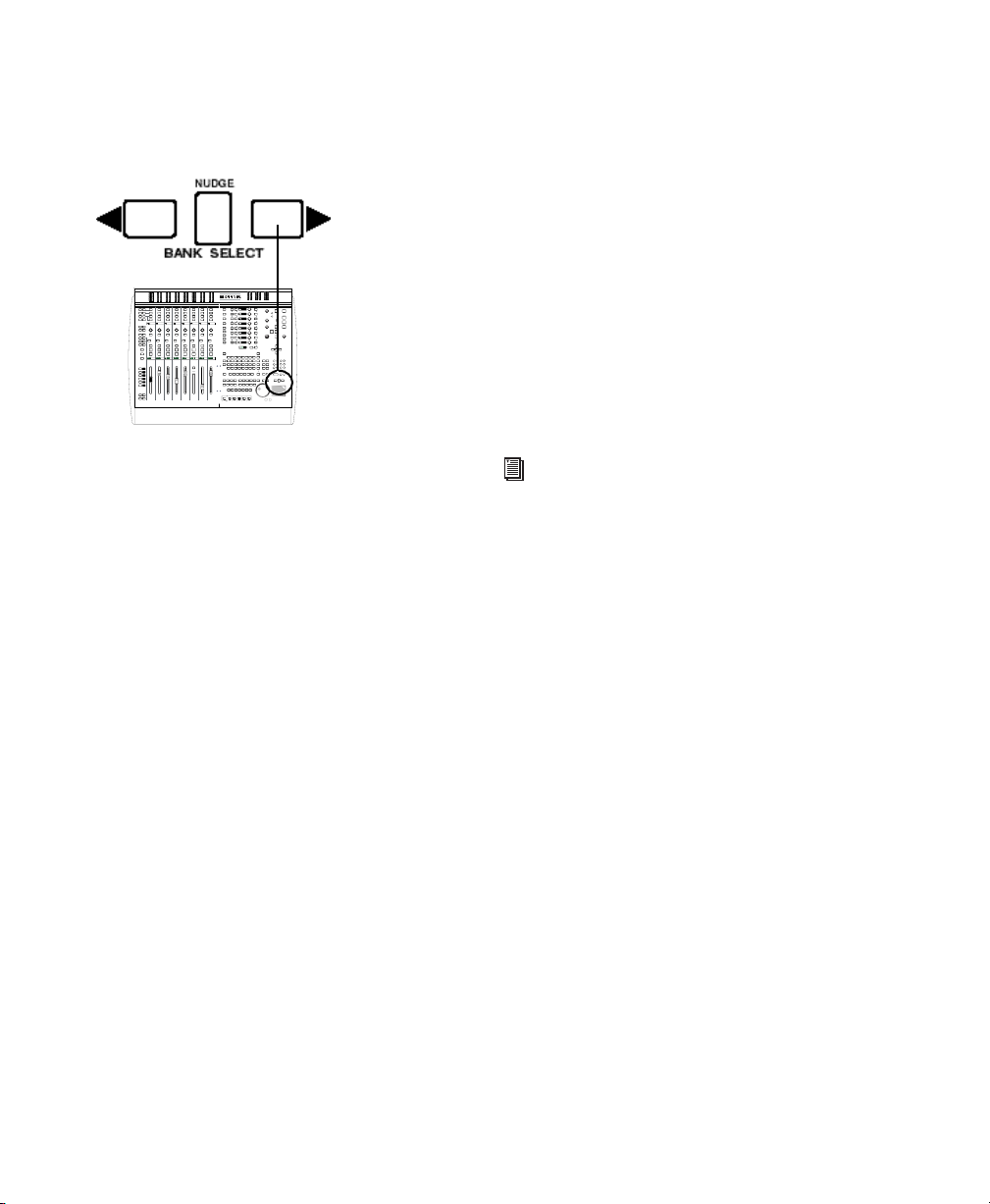
5 Seleccione Bank para acceder a otras pistas
pulsando los conmutadores de flecha Derecha e
Izquierda de BANK SELECT.
Puede encontrar las instrucciones de
funcionamiento para estas opciones y para las
opciones de Control Room en el Capítulo 6,
“Sección de supervisión Control Room”.
Opciones básicas de
configuración
0
-2
-4
-6
-8
-10
-14
-18
-22
-26
-30
-35
-40
-45
-50
1 2 3 4 5 6
1
2
3
SELECT / ASSIGN
AUTOMATION
SHORTCUTS
GROUPS
EDIT MODE EDIT FUNCTION
EDIT TOOL
TALK
BACK
4
5
6
7
8
DSP EDIT / ASSIGN
CHANNEL / GROUP
CHANNEL MATRIX
WINDOWS
STATUS
NUDGE
BANK SELECT
Bank Select y Nudge
6 Pulse STOP o la barra espaciadora del teclado
del ordenador. Tanto Pro Tools como
ProControl se encuentran siempre en modo
“directo” por lo que puede trabajar desde
cualquiera de los dos entornos.
Valores predeterminados de
supervisión de audio
Los valores predeterminados de Control Room
en ProControl son:
Supervisión/entrada de fuente única estéreo En
este modo, sólo se puede supervisar a través de
ProControl una fuente de entrada estéreo única
(entrada principal, entrada de fuente 1, 2 o 3). Se
conoce como selección X-OR.
Mute > Sólo Control Room Este modo sólo
silencia las salidas Main y Alt de Control Room,
pero no Aux, con el conmutador MUTE en la
sección Control Room.
ProControl ofrece varios valores Utility que
permiten configurar la supervisión y otras
opciones de Control Room para sus proyectos.
En las secciones siguientes se muestran algunas
de estas opciones, incluidas las de los modos
estéreo o envolvente, configuración de
atenuador y opciones para sistemas expandidos.
Las opciones Mute, Dim, Talkback se
explican en el Capítulo 6, “Sección de
supervisión Control Room”. Véase también
el Apéndice A, “Configuración de Utility”.
Supervisión estéreo y envolvente
El valor predeterminado de supervisión de
fuente única de ProControl es estéreo. Puede
cambiar al modo envolvente para supervisar las
mezclas multicanal de Pro Tools.
Para supervisar en modo envolvente:
1 Pulse el conmutador UTILITY en la unidad
principal. La sección DSP EDIT/ASSIGN muestra
las opciones Utility.
SYSTEM
MONITOR
TEST
RESET
Talkback interno (micrófono TB integrado) En
este modo, el micrófono Talkback integrado
proporciona entradas al bus Talkback de
ProControl.
Guía de ProControl36
PREFS
< >
< >
ESCAPE
Page 45

2 Pulse el conmutador que se encuentra al lado
de MONITOR. Aparecerán las opciones
correspondientes.
2 Pulse el conmutador rojo intermitente para
seleccionar PREFS. En la lista de opciones,
seleccione FADER.
3 Pulse el conmutador para MODE que mostrará
las opciones para estéreo y envolvente.
4 Para activar el modo envolvente, pulse el
conmutador que se encuentra al lado de
SURROUND. Para cambiar al modo estéreo,
pulse el conmutador STEREO.
Resistencia de atenuador
La resistencia de los atenuadores determina la
“sensación” del recorrido de los mismos. Para
optimizar la respuesta/sensación del atenuador,
cada unidad ProControl está provista de
resistencia de atenuador ajustable que
proporciona una respuesta del atenuador más o
menos ajustada.
La resistencia de los atenuadores se puede
aplicar de manera global (a todas las unidades
principales y paquetes de atenuadores) desde la
unidad principal. Los paquetes de atenuadores
también se pueden ajustar individualmente.
Para ajustar la resistencia de los atenuadores:
Unidad principal
1 Pulse UTILITY > PREFS > FADER.
2 Use la rueda Scrub/Shuttle para
aumentar/disminuir la resistencia del
atenuador. Puede mover los atenuadores de la
unidad principal al mismo tiempo que ajusta la
rueda; de esta manera, sentirá el cambio.
Paquete de atenuadores:
1 Mantenga pulsado SHIFT/ADD +
OPT(ALT)ALL + F4. Aparecerá la fila de datos
superior (situada encima de los botones del
panorámico de audio):
SYSTEM | TEST | PREFS
3 Gire cualquier codificador de datos (botón)
para aumentar o disminuir la resistencia del
atenuador. Compruebe el efecto que producen
distintas configuraciones moviendo un
atenuador cuando gire el codificador para
ajustar la resistencia.
Opciones del paquete de atenuadores
En los sistemas ProControl expandidos, se pueden
configurar los paquetes de atenuadores para que
funcionen en SELECT/ASSIGN global o local.
• En modo global, todas las unidades ProControl
conectadas responden como una sola a las
selecciones de modo específicas de canales
entre las que se incluyen el panorámico de
audio, la asignación de entrada/salida, envío
de canal, nivel de envío, etc. (se denomina
configuración SELECT/ASSIGN).
• En modo local, cada unidad (principal o
paquete de atenuadores) funciona
independientemente según estos parámetros de
canales específicos. Por ejemplo, el modo local
permite a la unidad principal la visualización y
control del panorámico de audio de los canales
1-8 y el paquete de atenuadores muestra y
controla de forma simultánea el nivel de envío
B en los canales 9-16.
Las unidades ProControl funcionan de forma
predeterminada en SELECT/ASSIGN global.
Puede alternar entre global y local para ajustarse
a las necesidades del proyecto.
Para seleccionar SELECT/ASSIGN local o global:
■ Mantenga pulsado el conmutador OPT (ALT)
ALL y, a continuación, pulse el conmutador
FLIP.
Capítulo 4: Inicio 37
Page 46

Aparecerán los resultados situados encima de los
codificadores giratorios de la unidad (controles
de panorámico de audio).
SELECT | ASSIGN | Switches | Are | Now | In |
Local | Mode | < > |
■
Si no se reanuda la comunicación o si continúan
apareciendo mensajes de error, anule la selección
Enable en el cuadro de diálogo Peripherals.
Compruebe todas las conexiones y configuraciones
e intente restablecer la comunicación.
Repita el paso anterior para que la unidad vuelva al
modo global (se leerá “... Now In Global Mode”).
Solución de problemas
Problemas en la comunicación
Si se pierde la comunicación, Pro Tools envía un
cuadro de diálogo en el que informa sobre lo
ocurrido y pide que compruebe las conexiones o
apague y vuelva a encender las unidades.
ProControl intenta recuperar de forma
automática la comunicación hasta que se
restablezca o se cancelen los cuadros de diálogo
de advertencia.
Mensaje de pérdida de comunicación de
Pro Tools
Si Pro Tools pierde la comunicación con
ProControl debido a un corte en el suministro
de energía o por la desconexión de un cable, por
ejemplo, la unidad principal mostrará el
mensaje “OFFLINE” en el visualizador del
contador de tiempo. Aparecerá un mensaje en
pantalla en Pro Tools.
Si se pierde la comunicación, haga lo siguiente:
■ Apague ProControl, espere unos segundos y
vuelva a encenderlo. Si los problemas de
comunicación persisten, asegúrese de que las
conexiones de los cables están configuradas y
bien sujetas.
■ Para que una unidad esté disponible para
otros sistemas en red, anule la selección Enable
en el cuadro de diálogo Peripherals.
Mensajes del cuadro de diálogo de modo
Antes de comenzar a trabajar con ProControl,
debería familiarizarse con algunos de los
mensajes del cuadro de diálogo de modo que
pueden aparecer.
Mensaje de advertencia en pantalla de Pro Tools
Si aparece un mensaje en el cuadro de diálogo de
modo en Pro Tools, ProControl mostrará el
mensaje siguiente en la sección DSP EDIT/ASSIGN:
Pro Tools
has a
dialog
on
screen!
Este diálogo permanecerá visible hasta que
cierre el cuadro de diálogo.
Mensaje de actividad en segundo plano
Si Pro Tools muestra el mensaje siguiente:
“ProControl is currently inactive because Active
In Background is disabled in Pro Tools”
■ Elija Operations > Active In Background para
reanudar la comunicación.
Restablecimiento y calibración
ProControl proporciona un gran número de
pruebas de autodiagnóstico, rutinas de
recalibración y parámetros personalizables. Estas
opciones se encuentran en las páginas Utility
que se describen en el Apéndice de esta guía.
Guía de ProControl38
Page 47

Parte III: Información básica
39
Page 48

40
Page 49
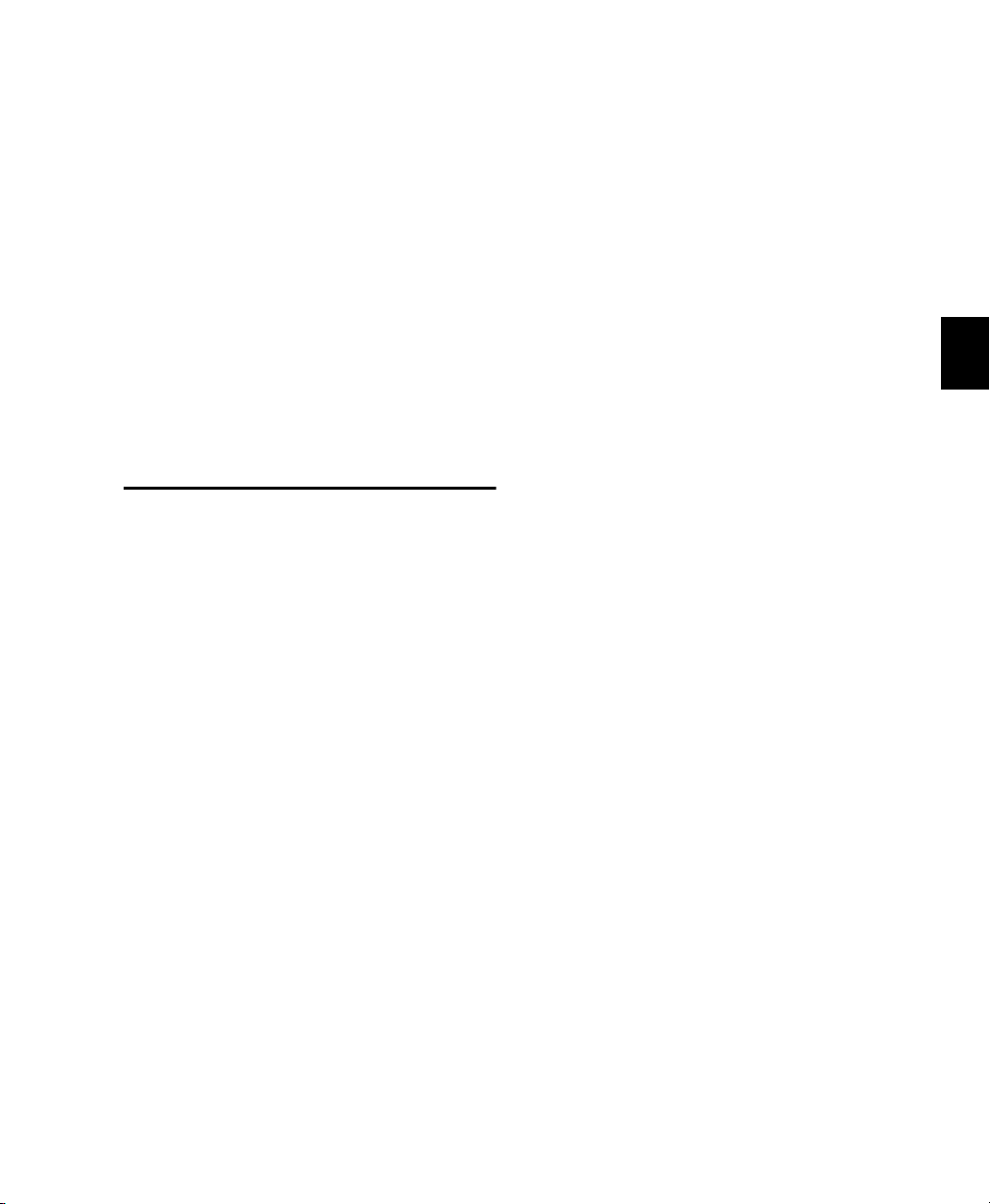
Capítulo 5: Descripción general e
información básica
En este capítulo se explica cada una de las
secciones de las que se compone la superficie de
ProControl incluidas las dedicadas a las funciones
de transporte y de supervisión Control Room.
Terminología
Banco Grupo de pistas asignadas a los controles
disponibles en una superficie de control.
Bancos de atenuadores
atenuadores de cada unidad se centran en ocho
pistas adyacentes cada vez. Los conmutadores
BANK SELECT y NUDGE permiten navegar entre
los bancos y pistas de la sesión. Las unidades
principales ProControl se componen de bancos de
ocho atenuadores. Un sistema expandido
compuesto por una unidad principal y un paquete
de atenuadores (un total de dos unidades
ProControl) constará de bancos de 16 atenuadores.
Selección de bancos Proceso por el que se
conmuta de un banco a otro. Por ejemplo, con
sólo una unidad principal, las pistas 1-8 serán el
banco 1, las tiras de canal 9-16 serán el banco 2,
etc. (los sistemas expandidos están compuestos
por bancos de 16, 24 o 48 canales a la vez). A esto
se denomina intercambio de bancos.
Centro atención de controlador
“centro de atención de controlador” se refiere al
banco, la salida de pista, el envío, el módulo
adicional o la inserción actualmente seleccionados
Las secciones de
El término
para edición mediante una unidad o sección de
ProControl. En pantalla, Pro Tools usa contornos
de colores para indicar el centro de atención de
controlador Los diferentes colores representan las
unidades ProControl conectadas al sistema.
DSP EDIT/ASSIGN
puede centrar su atención en un módulo adicional,
un envío o una salida de pista. Por ejemplo, cuando
se edite un módulo adicional en la sección DSP
EDIT/ASSIGN, ese módulo adicional es el
atención de controlador
Pro Tools indica el centro de atención de
controlador resaltando el envío o módulo adicional
individual (o inserción) en las ventanas Mix y Edit.
Controles globales y locales Controles que
afectan a todas las unidades principales y de
expansión de paquetes de atenuadores de un
sistema y que actúan de manera global. Las
unidades pueden configurarse en modo local, en
el que los controles sólo afectan a la unidad
desde la que se ejecutan.
Codificadores de datos Los codificadores
giratorios de datos son controles virtuales con
diodos que representan los valores para posición
de panorámico de audio y nivel de envío.
Controles dedicados Estos controles realizan
funciones únicas que nunca cambian. No
pertenecen a ningún banco o página. Por
ejemplo, los conmutadores de transporte y de
ventana nunca cambian sus funciones.
La sección DSP EDIT/ASSIGN
centro de
actual. En pantalla,
Capítulo 5: Descripción general e información básica 41
Page 50

Sección de medidores
• Ocho medidores de diodos que indican el nivel de la
entrada/pista
• Visualizador de contador de tiempo
• Seis medidores de diodos para el nivel de salida principal
La sección de atenuadores
Sección SELECT/ASSIGN de canal
• Doce conmutadores SELECT/ASSIGN para seleccionar las funciones
del codificador de datos
• Controles de panorámico de audio, nivel de envío, entrada y salida
y modo FLIP
Sección AUTOMATION de canal
• Seis conmutadores MODE de automatización
• Seis conmutadores ENABLES de automatización
• Conmutador AUTO SUSPEND
Sección SHORTCUTS de accesos
directos de teclado
• Conmutadores equivalentes a comandos con
teclas del ordenador
Controles de atenuadores y canales
• Ocho DigiFaders™ sensibles al tacto de 100 mm para volumen de canal o nivel de envío
• Una fila compuesta por ocho visualizadores LED de ocho caracteres que muestra el nombre de canal y el
margen superior
• Conmutador DISPLAY MODE para alternar entre el nombre, grupo, valores dB y números de canales
• Ocho codificadores de datos con 15 indicadores LED que controlan el panorámico de audio, envíos y E/S
• Una fila compuesta por ocho visualizadores LED de ocho caracteres que muestran los datos del codificador
• Ocho conmutadores SOLO, MUTE y SELECT
• Ocho conmutadores ASSIGN/MUTE para envíos y E/S y para la selección pre/post para envíos
• Ocho conmutadores REC/RDY para grabación
• Ocho conmutadores dedicados EQ y DYN IN/EDIT
• Ocho conmutadores de selección INS/SEND
• Ocho diodos de conmutadores en modo AUTO
• Conmutador INS/BYP para la fila del conmutador INS/SEND
• Conmutador AUTO SUSPEND que suspende la reproducción de automatización
• Conmutador de indicación y borrado de SOLO principal
• Cuatro conmutadores principales y cuatro conmutadores de tecla F.
Guía de ProControl42
Page 51

Visualizador de contador de tiempo
• Visualizador LED de contador de tiempo para ver el tiempo de la sesión actual
• El conmutador COUNTER MODE alterna entre SMPTE, Min/Sec, Feet/Frames
La sección principal
Sección DSP EDIT/ASSIGN
• Ocho codificadores de datos para parámetros de módulo adicional/inserción
• Ocho visualizadores LED para parámetros de módulo adicional
• 24 conmutadores de asignación de inserciones y de edición
• Conmutador INSERTS/PARAM para la edición de módulo adicional
• Conmutador BYPASS principal (módulo adicional)
• Conmutador COMPARE (módulos adicionales)
• Visualizador LED para CHANNEL/GROUP
Sección de supervisión analógica CONTROL ROOM
• Tres controles de nivel de SALIDA estéreo
• Control de nivel TALKBACK
• Micrófono TALKBACK integrado
• Control de nivel HEADPHONE (para el conector de auriculares del panel frontal)
• Cuatro conmutadores de SELECCIÓN DE SUPERVISIÓN (fuente de entrada)
• Conmutador de selección de altavoces ALT
• Conmutadores para supervisión de MUTE, DIM y MONO
• Dos potenciómetros de recorte TRIM para usar en una configuración de
supervisión envolvente
• Función Slate/Dub
Teclado numérico
Trackpad
Sección principal
• Controles de TRANSPORTE, conmutadores AUDITION
• Rueda SCRUB/SHUTTLE con dos conmutadores de modo
• Conmutador TALKBACK
• Catorce conmutadores dedicados EDIT, SAVE y UNDO de Pro Tools
• Conmutadores WINDOWS que seleccionan ventanas activas Pro Tools
• Siete conmutadores de selección STATUS globales
• Cinco conmutadores GROUP
• Conmutador MASTER FADERS
• Dos conmutadores BANK SELECT con conmutador de función NUDGE
• Conmutadores ZOOM/SELECT con un conmutador de cuadrante de puntero
• CHANNEL MATRIX para estado, navegación, funciones de grupos y paginación de módulos adicionales
• Cuatro conmutadores BANK
• Conmutadores de modo GO TO, VIEW, UTILITY y ALPHA para CHANNEL MATRIX
• Conmutador ESCAPE
Capítulo 5: Descripción general e información básica 43
Page 52

Conmutadores de transporte
Conmutadores de transporte principales
Los conmutadores de transporte corresponden a funciones de
transporte en Pro Tools. Son los conmutadores de:
1 2 3 4 5
0
-2
-4
-6
-8
-10
-14
-18
-22
-26
-30
-35
-40
-45
-50
1 2 3 4 5 6
1
2
3
SELECT / ASSIGN
AUTOMATION
SHORTCUTS
GROUPS
TALK
BACK
EDIT MODE EDIT FUNCTION
EDIT TOOL
4
5
6
7
8
DSP EDIT / ASSIGN
CHANNEL / GROUP
CHANNEL MATRIX
WINDOWS
STATUS
NUDGE
BANK SELECT
1 REBOBINADO Rebobina en la sesión comenzando desde la
posición actual del puntero.
2 AVANCE RÁPIDO Avanza rápido en la sesión comenzando desde
la posición actual del puntero.
3 DETENCIÓN Detiene la reproducción.
4 REPRODUCCIÓN Comienza la reproducción desde la ubicación
actual Timeline o Edit.
5 GRABACIÓN Prepara Pro Tools para grabación. El modo de
grabación actual Pro Tools determina la función exacta
(QuickPunch, espera de nota, pausa).
Además de lo descrito anteriormente, existen varios accesos
directos de teclado para las funciones de transporte.
• CTL/CLUTCH + REPRODUCCIÓN: activa el modo de pausa de
Pro Tools.
• SHIFT/ADD + REPRODUCCIÓN: inicia la reproducción a la
mitad de velocidad.
• SHIFT/ADD + DETENCIÓN: cancela la grabación actual.
• SHIFT/ADD + AVANCE RÁPIDO: va al final.
• SHIFT/ADD + REBOBINAR: vuelve a cero (RTZ).
• CTL/CLUTCH + GRABACIÓN: recorre los distintos modos de
grabación (normal, QuickPunch, bucle).
• CTL/CLUTCH + EXT TRANS: recorre las opciones principales del
equipo que están disponibles (Pro Tools, Serial Machine y
ADAT).
• OPT (ALT) ALL + IN o OUT: centra la parte izquierda o derecha de
cualquier selección de forma de onda actual en pantalla en la
ventana Edit.
Guía de ProControl44
Page 53

Sección de control
Encima de los botones de transporte principales se encuentran
ON
LINE
TRANS
EXT
LOOP
PLAYBACK
LOOP
REC
siete conmutadores de función de transporte adicionales:
QUICK
PUNCH
Online Activa o desactiva Pro Tools (el diodo está encendido
cuando Pro Tools está activado).
Vuelta a cero Coloca el puntero de reproducción al inicio de la
sesión.
Ida al final Coloca el puntero de reproducción al final de la sesión.
EXT TRANS (transporte externo) Activa el control del equipo de un
sólo transporte externo.
LOOP PLAYBACK Activa o desactiva la reproducción de bucle (el
diodo está encendido cuando Loop Playback está activado).
LOOP RECORD Activa o desactiva la grabación de bucle (el diodo
está encendido cuando se ha activado Loop Record).
QUICKPUNCH Activa o desactiva el estado del modo de grabación
QuickPunch (el diodo está encendido cuando se ha activado
QuickPunch).
AUDITION, PRE, POST, IN y OUT
PRE IN OUT POSTAUDITION
los siete conmutadores de transporte de funciones especiales
(ONLINE, VUELTA A CERO, etc.).
PRE, IN, OUT y POST funcionan en dos modos disponibles:
Modo estándar Activa la reproducción pre-roll o post-roll o define
puntos de entrada y salida de selección durante la reproducción.
Modo de audición PRE, POST, IN y OUT reproducen un tipo de
audio exclusivo en la selección actual de edición o alrededor de
ella.
Pre-roll y post-roll estándar
Para alternar entre pre-roll o post-roll:
1 Asegúrese de que AUDITION esté apagado.
2 Pulse PRE o POST para activarlos o desactivarlos.
Capítulo 5: Descripción general e información básica 45
Los controles de audición de ProControl están situados encima de
Page 54
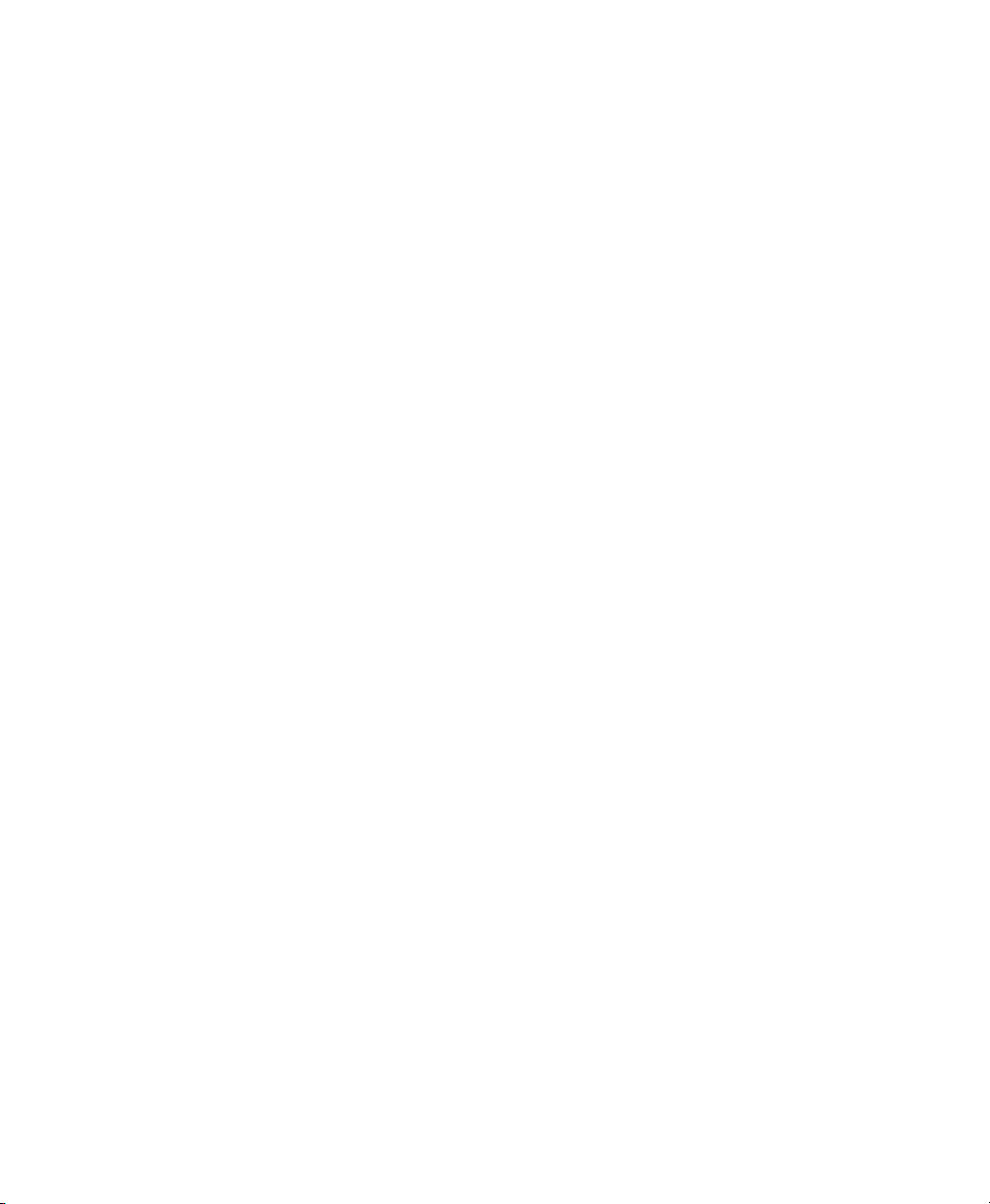
Configuración de las cantidades de pre-roll y post-roll
Para introducir un valor de pre-roll o post-roll:
1 Pulse (CTL) + PRE o POST. Los diodos correspondientes (PRE o
POST) parpadearán, indicando el modo de entrada PRE/POST.
2 Introduzca los valores en el teclado numérico. Pulse los
conmutadores PREVIOUS o NEXT de ProControl para recorrer los
campos numéricos.
3 Pulse ENTER para establecer los valores de tiempo. Pulse ESCAPE
para cancelar los cambios.
Definición de puntos de entrada y salida
Para definir los puntos de selección de entrada y salida durante la
reproducción:
1 Asegúrese de que AUDITION esté apagado.
2 Cuando Pro Tools esté reproduciendo, pulse IN para definir el
inicio de la selección y, a continuación, pulse OUT para definir el
final de la selección.
Modo de audición y PRE, IN, OUT, POST
El modo de audición permite oír el inicio o el final de la selección,
con pre-roll y post-roll o sin ellos, mediante los conmutadores de la
sección de audición.
Para ilustrar el modo de audición, supongamos que tiene una
selección de cuatro compases que abarca del compás 5 al 8. Ya ha
definido un compás de pre-roll y otro de post-roll. A continuación,
se describen los tipos de reproducción de cada conmutador en
modo de audición.
PRE Reproduce audio comenzando en el punto de pre-roll hasta el
inicio de la selección. En nuestro ejemplo de selección de 4
compases, reproduciría del compás 4 al 5.
IN Reproduce audio comenzando al inicio de la selección hasta lo
que dure la cantidad de post-roll. En nuestro ejemplo, reproduciría
del compás 5 al 6.
OUT En modo de audición, el botón OUT reproduce audio
temporizado desde el final de la selección durante la cantidad de
pre-roll. En nuestro ejemplo, reproduciría del compás 7 al 8.
Guía de ProControl46
Page 55

POST Reproduce audio desde el final de una selección durante la
cantidad de post-roll. En nuestro ejemplo, reproduciría del compás
8 al 9.
Accesos directos de transporte adicionales de
ProControl
Para reproducir el punto de inicio de la selección con pre-roll y post-roll:
■ Mantenga pulsado (CTL) + OPT (ALT) ALL y, a continuación,
pulse PRE o IN.
Para reproducir el final de la selección con pre-roll y post-roll:
■ Mantenga pulsado (CTL) + OPT (ALT) ALL y, a continuación,
pulse OUT o POST.
Modo de transporte para el teclado numérico
El teclado numérico puede configurarse para comandos de transporte.
En la siguiente tabla se muestran las funciones del teclado
numérico cuando el modo de transporte está activado:
Tarea Teclado numérico
Reproducción/detención0
Rebobinado 1
Avance rápido 2
Grabación (pinchar para entrar/pinchar para salir) 3
Reproducir bucle 4
Grabar bucle 5
QuickPunch 6
Metrónomo (MIDI) activado/desactivado 7
Activación/desactivación de contador (MIDI) 8
Activación/desactivación de grabación de fusión
(MIDI)
Introducir contador principal Asterisco (*)
Introducir/editar campos de tiempo Barra inversa (/)
Capítulo 5: Descripción general e información básica 47
9
Page 56

Tarea Teclado numérico
Captura de código de tiempo =
Crear ubicación de memoria Enter
Empujar adelante/atrás +/-
Para activar el modo de transporte para el teclado numérico:
1 En Pro Tools, seleccione Setups > Preferences y haga clic en
Operation.
2 Seleccione Transport.
3 Haga clic en OK.
Teclas alfanuméricas y accesos directos de transporte
Para activar accesos directos en las teclas alfanuméricas:
■ Pulse (CTL) + OPT (ALT) ALL + 0 (número cero). En la ventana
Edit de Pro Tools se ilumina el conmutador correspondiente.
Control de transporte de dispositivos externos
Con el conmutador EXT TRANS, ProControl puede alternar entre
Pro Tools y el dispositivo externo como el transporte principal o
secundario.
Para alternar/seleccionar el transporte principal:
1 Pulse CTL/CLUTCH + EXT TRANS. Repita la operación para
recorrer todos los transportes principales disponibles:
Selección del transporte principal
En la sección DSP EDIT/ASSIGN aparecerá “Transport now controls
ADAT” o “Transport now controls Serial Machine” según proceda.
2
Una vez seleccionado el transporte deseado, suelte CTL/CLUTCH.
3 Pulse EXT TRANS para alternar el dispositivo seleccionado y
Pro Tools como el transporte principal.
Guía de ProControl48
Page 57

4 Para seleccionar un dispositivo alternativo diferente, repita los
pasos 1 y 2 anteriores (CTL/CLUTCH+EXT TRANS).
Visualización de modos EXT TRANS
Modo de pausa
Cuando Machine (serie) es el transporte principal y el
sistema remoto se encuentra en modo de pausa, el conmutador de
reproducción de ProControl parpadeará y el de detención se iluminará.
Impulso de referencia
Cuando el sistema remoto dé una señal de
impulso de referencia, los conmutadores de reproducción y SCRUB
de ProControl parpadean y el de detención se ilumina
(Scrub/Shuttle está disponible para buscar audio, explorar paso a
paso o buscar a alta velocidad en las platinas. Para más información,
consulte las secciones de SCRUB y SHUTTLE más adelante).
Grabación El conmutador de grabación de ProControl siempre
mantiene un seguimiento del estado del dispositivo que está bajo
control. Tenga en cuenta, sin embargo, que esto es distinto de las
funciones de activación remota de pistas que proporciona la opción
MachineControl para Pro Tools (disponible en el distribuidor
Digidesign).
Control del conmutador de pedal
Hay dos entradas de conmutadores de pedal de uso general (para
conmutadores de pedal temporales) situadas en el panel posterior
(SW1 y SW2) que se usan para control de transporte general. Cada
uno de los conmutadores de pedal puede controlar la reproducción
y detención, pinchar para entrar/salir o Talkback. Además, la
polaridad de cada conmutador se puede invertir.
Para configurar los parámetros del conmutador de pedal (SW1, SW2):
■
Pulse UTILITY>PREFS>SWITCH1 o SWITCH2 (son las mismas
opciones para ambos) en la unidad principal. A continuación,
seleccione la polaridad (+ o -) y la función del conmutador seleccionado
(REPRODUCCIÓN/DETENCIÓN, GRABACIÓN o TALKBACK).
Al utilizar cualquiera de los dos conmutadores de pedal, podrá
utilizar los accesos directos siguientes:
Para cancelar un pase de grabación:
■ Mantenga pulsado SHIFT/ADD y pulse el conmutador de pedal 1
para cancelar la grabación sin guardar la grabación realizada más
recientemente.
Capítulo 5: Descripción general e información básica 49
Page 58
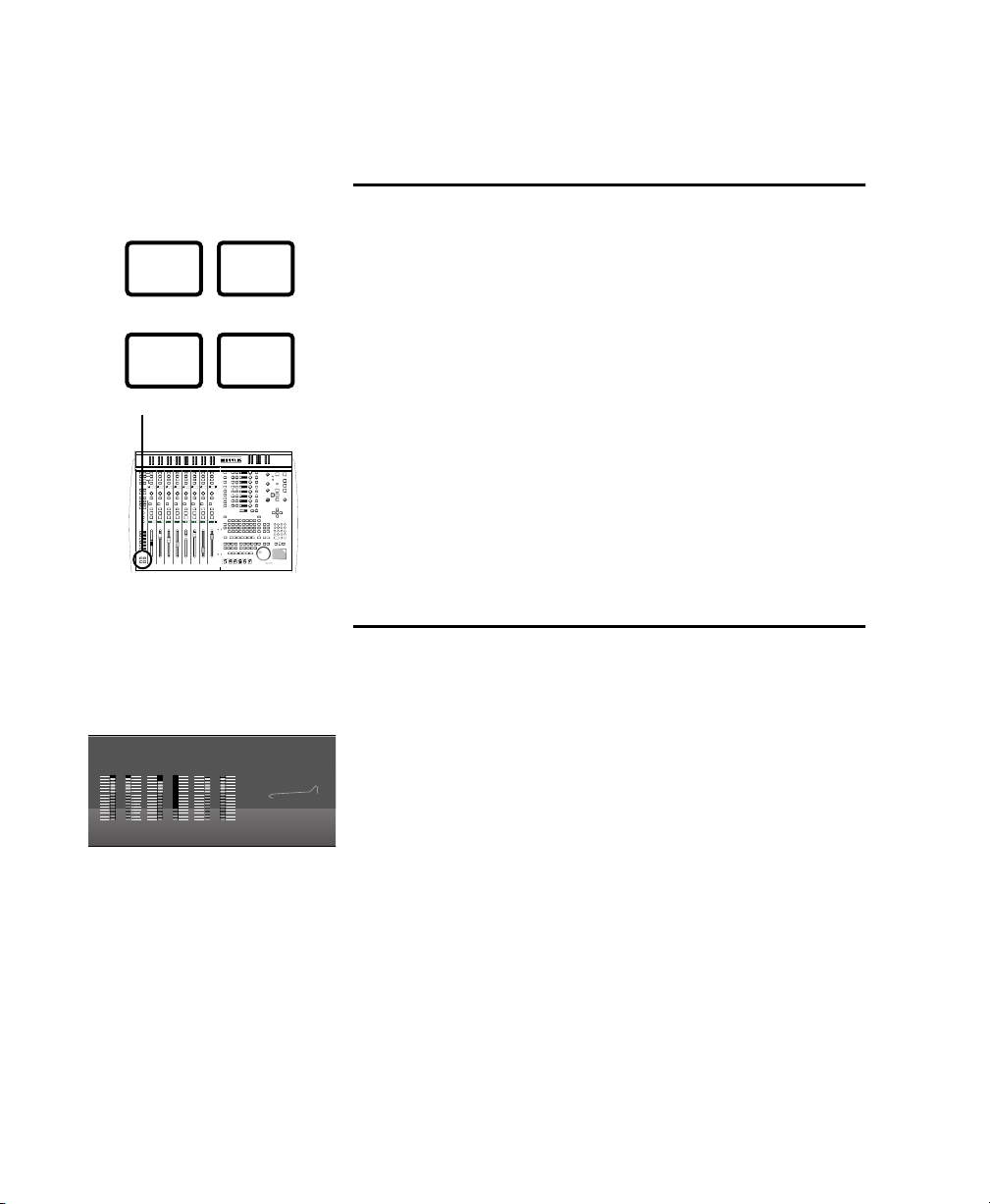
Para iniciar la reproducción a la mitad de velocidad:
■
Mantenga pulsado SHIFT/ADD y pulse el conmutador de pedal 1.
SHORTCUTS
CTL / CLUTCH
SELECT / ASSIGN
AUTOMATION
SHORTCUTS
0
0
-2
-2
-4
-4
-6
-6
-8
-8
-10
-10
-14
-14
-18
-18
-22
-22
-26
-26
-30
-30
-35
-35
-40
-40
-45
-45
-50
-50
12 34 56
0
-2
-4
-6
-8
-10
-14
-18
-22
-26
-30
-35
-40
-45
-50
OPT (ALT) ALLSHIFT / ADD
(CTL)
GROUPS
DSP EDIT / ASSIGN
CHANNEL / GROUP
CHANNEL MATRIX
STATUS
EDIT MODE EDIT FUNCTION
EDIT TOOL
TALK
BACK
0
-2
-4
-6
-8
-10
-14
-18
-22
-26
-30
-35
-40
-45
-50
0
-2
-4
-6
-8
-10
-14
-18
-22
-26
-30
-35
-40
-45
-50
1 2 3 4 5 6
1
2
3
4
5
6
7
8
WINDOWS
BANK SELECT
PRO CONTROL
Sección SHORTCUTS del teclado
Existen cuatro conmutadores que corresponden a varias teclas
modificadores en los sistemas Windows y Macintosh. Se
denominan SHIFT/ADD, OPT (ALT) ALL, CTL/CLUTCH y (CTL). El uso de estos modificadores junto con otros conmutadores
modifica la acción de estos últimos. Por ejemplo, si mantiene
pulsado el conmutador OPT (ALT) ALL al mismo tiempo que pulsa
los conmutadores SOLO o MUTE todos los canales se aislarán o
silenciarán.
Los conmutadores de teclas modificadoras podrán usarse en
combinación con las teclas de Edit Pack o del teclado del
ordenador. En modo ALPHA, CHANNEL MATRIX y el teclado
NUDGE
numérico también admiten la mayoría de la función de métodos
abreviados de teclado. Véase el Apéndice C, “Métodos abreviados y
controles equivalentes de ProControl” para más información.
Medidores
La sección de medidores ofrece ocho medidores estéreo de canal de
diodos de 15 segmentos en la parte superior de la sección de
atenuadores y seis medidores de salida en la parte superior derecha.
Los medidores ProControl siguen las preferencias de indicación de
cresta de Pro Tools y los valores que afectan a los medidores de
hardware (interfaces de audio).
Medidores de canal Medidor de pistas mono situado en el lado
izquierdo del par de canales. Las pistas estéreo ocupan los dos
medidores de canal. El medidor multicanal es ligeramente distinto
(véase “Medición multicanal” en la página 181 para más
información).
Medidores de salida Los seis medidores situados a la derecha del
contador de tiempo muestran niveles de salida principal. Puede
especificar la ruta de salida para estos medidores desde el cuadro de
diálogo I/O Setup. Véase “Configuración de los medidores de
salida” en la página 51 para más información.
Guía de ProControl50
Page 59

Borrado de medidores
Para borrar todos los medidores afectados por clipping y las crestas
sostenidas:
■ Pulse el conmutador CLR/F1 en la sección de las teclas F para
borrar medidores de canal y envío afectados por clipping y crestas
sostenidas al mismo tiempo en todos los medidores ProControl
(excepto módulos adicionales). Esta acción borra también los
medidores de la interfaz de audio.
Configuración de los medidores de salida
Puede especificar la ruta de salida para los medidores de salida
ProControl mediante la selección de una ruta de medición
predeterminada en el cuadro de diálogo I/O Setup de Pro Tools.
Pueden configurarse las rutas de medición predeterminadas en
cada formato de mezcla admitido.
Para seleccionar una ruta de medición predeterminada:
1 Elija Setups > I/O Setup.
2 Seleccione la ruta correspondiente en el selector de medición y
submenús. Podrá elegir entre:
Out 1-8 El valor predeterminado Out 1-8 asigna las salidas activas
1-8 a medidores de salida ProControl.
Salida y bus Selecciona cualquier salida, o bus, disponible para
mostrarlo en los medidores de salida ProControl.
3 Haga clic en el botón OK del cuadro de diálogo I/O Setup.
Véase la Guía de referencia de Pro Tools para más información
acerca de esta función y otras del cuadro de diálogo I/O Setup.
Medidores de pista multicanal
De forma predeterminada, los dos medidores de cada canal
ProControl muestran niveles a la izquierda y en el centro de pistas
y envíos multicanal. Esto sigue la distribución de pistas
predeterminada usada en Pro Tools para la medición en pantalla
de rutas multicanal (formato estándar Film). En la tabla siguiente
se muestran los dos canales que se medirán para cada pista de
formato multicanal.
Capítulo 5: Descripción general e información básica 51
Page 60

Formato de pista Visualización de medidores de canal
LCR L y C
Quad L y R
LCRS L y C
5.1/5.0 L y C
6.1/6/0 L y C
7.1/7.0 L y Lc
Las pistas multicanal pueden medirse en una vista ampliada mediante
su aislamiento desde ProControl, según se describe a continuación.
Para medir una ruta multicanal:
1 Inicie la reproducción de Pro Tools.
2 Pulse SHIFT/ADD+SOLO en la pista multicanal.
3 Suelte SHIFT/ADD y SOLO para volver a la medición normal.
La pista multicanal se medirá mediante varios pares adyacentes de
medidores de canal. La distribución de pistas se determina
mediante la definición de ruta en el cuadro de diálogo I/O Setup. El
primer extremo se muestra en el medidor izquierdo de la pista
aislada. El resto de los canales se muestran en los medidores
adyacentes de la derecha, hasta un máximo de ocho.
En “Distribución de pistas 5.1, dirección y medición” en la
página 31 podrá ver un diagrama con distribuciones y
mediciones de pistas en formato 5.1.
Conmutadores WINDOWS
Seis son los conmutadores WINDOWS que abren o cierran la
ventana correspondiente.
• MIX y EDIT
• STATUS: Session Setup
• TRANS: Transport
• PLUG-IN
• MEM-LOC: Memory Locations
Guía de ProControl52
Page 61

Al pulsar uno de los conmutadores WINDOWS, la ventana
seleccionada se coloca en primer plano como la ventana flotante
“activa” para edición. Si una ventana flotante se encuentra en
primer plano y desea cerrarla, pulse el conmutador
correspondiente. Las ventanas Transport, Memory Locations,
Session Setup e Inserts/Sends son todas ventanas flotantes.
Visibilidad de las ventanas de módulo adicional
El conmutador PLUG-IN abre o cierra el editor de inserciones y
envíos del módulo adicional seleccionado. Para más información,
véase el Capítulo 11, “Módulos adicionales”.
Visualizador de contador de tiempo
MINUTES
HOURS
HOURS MINUTES SECONDS
FEET FRAMES
BARS BEATS TICKS
SECONDS MS
FRAMES
05.47.09.0.0.
En la parte central de la sección del medidor hay un visualizador
LED de 8 caracteres y 7 segmentos que muestra los valores del
contador principal. Cada sección numérica del visualizador de
tiempo está separada por puntos luminosos. Los diodos con
nombre situados al lado de cada opción indican el modo de
visualización actual:
HOURS MINUTES SECONDS MS
HOURS MINUTES SECONDS FRAMES
FEET FRAMES
BARS BEATS TICKS
El formato del visualizador de tiempo se puede seleccionar desde
ProControl por medio del conmutador COUNTER MODE, situado
debajo del visualizador de contador de tiempo.
Conmutador COUNTER MODE
El conmutador COUNTER MODE se sitúa entre la sección DSP
EDIT/ASSIGN y la sección de atenuadores principal, justo debajo
del visualizador de contador de tiempo. Al pulsar el conmutador
varias veces, el visualizador de tiempo LED alterna cada uno de los
modos de visualización de tiempo. Un diodo verde situado al lado
del visualizador del contador muestra cuál de los modos siguientes
está activo (Samples se indica cuando todos los diodos verdes del
visualizador de contador de tiempo están apagados).
Capítulo 5: Descripción general e información básica 53
Page 62

Algunos visualizadores de tiempo, como Minutes/Seconds tienen
un visualizador de dígitos menos importante en milésimas de
segundo (tres caracteres). Estos valores se truncan o redondean
cuando se muestren en el contador de ProControl y aparecen
cuando se detiene la reproducción (por ejemplo, “01:00:02:022”
aparecerá como “01.00.02.02”).
Si desea más información acerca de las entradas del teclado para el
contador, véase “El teclado numérico” en la página 55.
UNDO y SAVE
UNDO SAVE
Los conmutadores UNDO y SAVE realizan las funciones de
deshacer, rehacer y guardar que corresponden a las operaciones en
Macintosh.
El diodo del conmutador UNDO estará encendido cuando la
función de deshacer esté disponible y se apagará cuando no haya
nada que “deshacer”. El diodo del conmutador UNDO parpadeará
cuando la función Redo esté disponible.
Para deshacer una operación:
■ Pulse UNDO.
El diodo del conmutador SAVE se encenderá si la sesión ha
cambiado su estado actual.
Para guardar los cambios de una sesión:
1 Pulse SAVE dos veces. El diodo del conmutador SAVE parpadeará
cuando se pulse por primera vez, lo que indica que el proceso se ha
activado. Después de pulsar una vez, todavía podrá cancelar el
proceso pulsando ESCAPE. El conmutador SAVE permanecerá
encendido hasta que se complete el proceso.
Consulte la Guía de referencia de Pro Tools si desea más
información acerca de la función deshacer.
Guía de ProControl54
Page 63
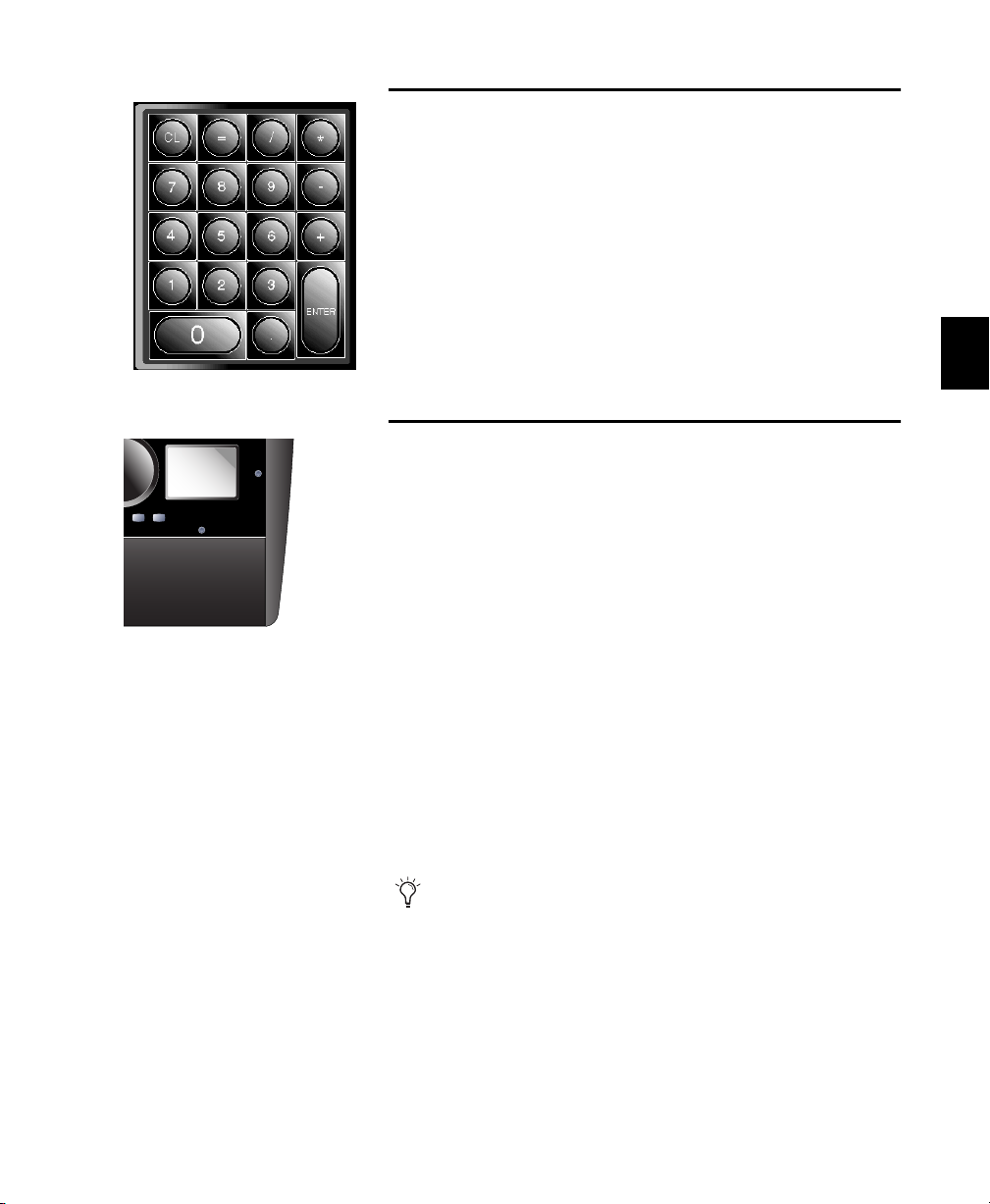
El teclado numérico
El teclado numérico, situado a la derecha de los conmutadores de
selección WINDOWS, imita el funcionamiento del teclado de
Pro Tools y se usa para almacenar/seleccionar la ubicación de la
memoria, introducir datos de los valores del contador o valores
numéricos, seleccionar operaciones de finalización y edición (con
la tecla ENTER) y los modos Transport y Shuttle de Pro Tools. Su
función es idéntica a la del teclado del ordenador, incluidos los
accesos directos con teclas modificadoras. Esta guía contiene
instrucciones sobre el uso de todas las funciones con el teclado
numérico.
El Trackpad
El Trackpad funciona igual que aquellos que se pueden encontrar
en los ordenadores portátiles de gran calidad y tiene dos
conmutadores en su parte inferior para hacer clic. Además puede
hacer clic, doble clic, triple clic y clic/arrastrar desde el Trackpad
sin tener que usar sus conmutadores. Use el Trackpad para realizar
casi todos los comandos, funciones o tareas de Pro Tools
directamente desde ProControl.
Configuración de la respuesta del Trackpad
Para ajustar el Trackpad:
1 Pulse UTILITY > PREFERENCES > MOUSE > MODE > SPEED.
2 Seleccione una velocidad de respuesta desde Very Fast a Very
Slow.
3 Pulse UTILITY para volver al modo anterior de ProControl.
La configuración del panel de control del ratón de la CPU puede
proporcionar control adicional.
Si parece que el Trackpad no responde, ProControl se podría
configurar para entrada de ratón externo. Véase el Apéndice A,
“Configuración de Utility” para más información.
Capítulo 5: Descripción general e información básica 55
Page 64

NUDGE
BANK SELECT
Conmutación de bancos y desplazamiento/empuje de canales
Los conmutadores BANK SELECT se encuentran debajo del teclado
numérico de ProControl. Se componen de dos conmutadores con
símbolos de flechas izquierda/derecha y un conmutador NUDGE.
Estos conmutadores permiten el “intercambio de bancos” o su
desplazamiento en incrementos de canal de uno en uno.
0
-2
-4
-6
-8
-10
-14
-18
-22
-26
-30
-35
-40
-45
-50
1 2 3 4 5 6
1
2
3
SELECT / ASSIGN
AUTOMATION
SHORTCUTS
GROUPS
EDIT MODE EDIT FUNCTION
EDIT TOOL
TALK
BACK
4
5
6
7
8
DSP EDIT / ASSIGN
CHANNEL / GROUP
CHANNEL MATRIX
WINDOWS
STATUS
NUDGE
BANK SELECT
Las teclas de flecha BANK SELECT conmutan los bancos hacia la
izquierda o hacia la derecha (ocho canales o más a la vez). Por
ejemplo, un sistema básico compuesto por una sola unidad
principal ProControl, con ocho atenuadores, realizará el
intercambio de bancos en grupos de ocho canales a la vez. Una
configuración de 32 atenuadores intercambiará un banco en
grupos de 32 atenuadores a la vez.
El conmutador NUDGE activa el modo de desplazamiento de
canales y las flechas BANK SELECT desplazan un canal a la vez en
la dirección correspondiente.
Opciones Mix Window Follows Bank Selection y Edit
Window Follows Bank Selection
El comportamiento del intercambio de bancos y del
desplazamiento de los canales se puede reflejar en Pro Tools. Al
activar Mix Window Follows Bank Selection o Edit Window
Follows Bank Selection en la sección Display del cuadro de diálogo
Preferences, las tiras de canal de Pro Tools se visualizarán
automáticamente en respuesta a la vista del banco de ProControl.
Los contornos de color aparecen alrededor de los canales bajo el
control de cada unidad de ProControl.
En ocasiones, si no se seleccionan estas preferencias se puede
incrementar la velocidad del intercambio de bancos (ya que
Pro Tools no tiene que volver a trazar cada banco).
Métodos abreviados de selección de bancos
Para desplazar bancos totalmente a la derecha o totalmente a la
izquierda:
■ Pulse OPT (ALT) ALL+el conmutador de flecha BANK SELECT
correspondiente.
Guía de ProControl56
Page 65

El intercambio de bancos hacia el extremo derecho no “justificará
a la derecha”. Por ejemplo, si tiene una sesión que contiene 22 tiras
de canal al mantener pulsado OPTION/ALL y pulsar el conmutador
derecho BANK SELECT, cambiará a un banco que tiene sólo cinco
tiras de canal #17-22.
Los modos GO TO y VIEW de CHANNEL MATRIX ofrecen
controles de navegación adicionales de bancos/canales.
Encontrará las instrucciones para estas funciones en “GO TO”
en la página 111.
Grupos, atenuadores principales y BANK SELECT
Además de las funciones de desplazamiento de bancos y canales,
los conmutadores de BANK SELECT ofrecen opciones de
navegación durante el funcionamiento de grupos y de atenuadores
principales. Si hay más de ocho miembros de grupo o atenuadores
principales disponibles para editar, el conmutador NUDGE
parpadeará. En el Capítulo 7, “Trabajo con pistas” se describe con
más detalle todo lo referente a grupos y atenuadores principales.
Conmutadores ZOOM/SEL
UP
PREVIOUS NEXT
ZOOM / SEL
DOWN
0
-2
-4
-6
-8
-10
-14
-18
-22
-26
-30
-35
-40
-45
-50
1 2 3 4 5 6
1
2
3
SELECT / ASSIGN
AUTOMATION
SHORTCUTS
GROUPS
TALK
BACK
EDIT MODE EDIT FUNCTION
EDIT TOOL
4
5
6
7
8
DSP EDIT / ASSIGN
CHANNEL / GROUP
CHANNEL MATRIX
WINDOWS
STATUS
NUDGE
BANK SELECT
Los conmutadores ZOOM/SEL ofrecen las mismas funciones que
las teclas de dirección en el teclado del ordenador (además de
algunas funciones adicionales que no se pueden obtener desde el
teclado del ordenador y que se describen más adelante). El botón
ZOOM/SEL, situado en el centro, selecciona uno de los tres modos
posibles para los conmutadores UP, DOWN, NEXT y PREVIOUS:
• Navegación
• Zoom
• Selección
Además, el cuadrante de puntero ZOOM/SEL se puede usar para
navegar entre campos/caracteres cuando se introduzcan valores
alfanuméricos en el teclado numérico.
Para seleccionar un modo ZOOM/SEL:
■ ZOOM/SEL, de forma predeterminada, se encuentra en modo de
navegación y el conmutador ZOOM/SEL no está iluminado.
■ Para activar el modo zoom, pulse ZOOM/SEL hasta que
parpadee. Use las teclas de flecha para acercar/alejar.
Capítulo 5: Descripción general e información básica 57
Page 66
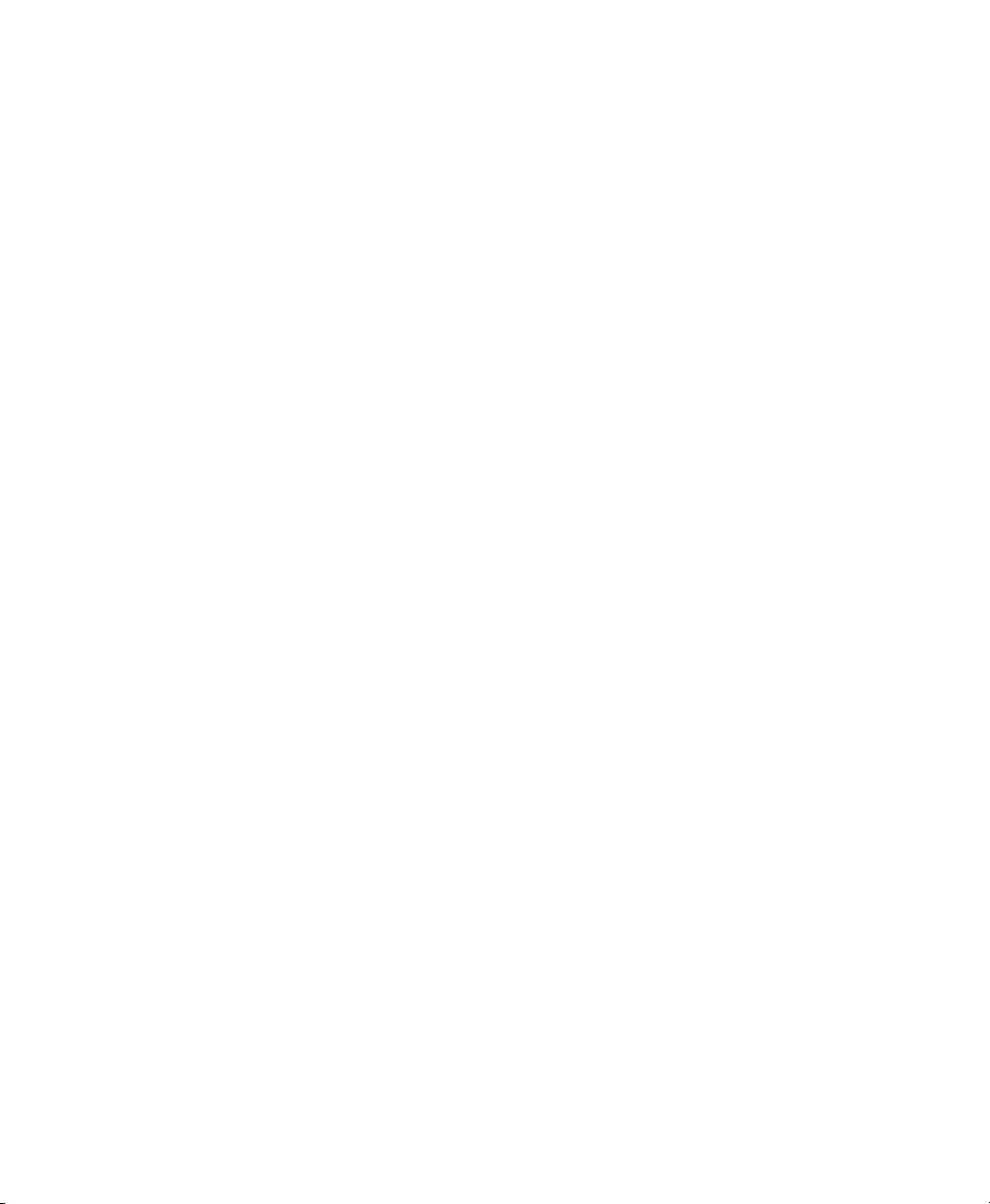
■ Para activar el modo de selección, pulse ZOOM/SEL hasta que se
ilumine.
Realización de zoom para visualizar la sesión
completa y la vista previa
Puede usar el conmutador ZOOM/SEL para seleccionar la “sesión
completa” y la “vista previa”.
Para alejar con rapidez para visualizar la sesión completa en la
ventana Edit de Pro Tools:
■ Mantenga pulsado OPT (ALT) ALL mientras pulsa dos veces el
conmutador ZOOM/SEL.
Para recuperar el valor de zoom previo:
■ Mantenga pulsado OPT (ALT) ALL mientras pulsa el conmutador
ZOOM/SEL.
Valores de zoom predeterminados
Para seleccionar un valor de zoom predeterminado desde ProControl:
■ Pulse al mismo tiempo OPT(ALT)ALL y el número de zoom
predeterminado en el teclado numérico.
Para guardar un valor de zoom predeterminado desde ProControl:
Pulse SHIFT/ADD y escriba el número de zoom predeterminado en
el teclado numérico.
Desplazamiento y navegación con los conmutadores
ZOOM/SEL
Las teclas del cuadrante de puntero también se utilizan en modo
alfanumérico para navegar entre caracteres, campos y parámetros.
El modo alfanumérico se explica en el Capítulo 8, “Channel
Matrix”.
Para desplazarse al campo o carácter siguientes:
■ Pulse NEXT.
Para desplazarse al campo o carácter anteriores:
■ Pulse PREV.
Guía de ProControl58
Page 67

P
T
C
CLR / F1
456
F2
F3
F4
SELECT / ASSIGN
AUTOMATION
SHORTCUTS
MSTR RE
INS / BY
IN / EDIT
DEFAUL
GROUPS
DSP EDIT / ASSIGN
CHANNEL / GROUP
CHANNEL MATRIX
STATUS
EDIT MODE EDIT FUNCTION
EDIT TOOL
TALK
BACK
Conmutadores de teclas F
En la parte superior de la sección de atenuadores hay cuatro teclas
F (conmutadores de función). Las asignaciones actuales son las
siguientes:
CLR/F1 Borra el clipping y las últimas crestas sostenidas en el
puente del medidor, los medidores en pantalla de Pro Tools y los
medidores de interfaz de audio.
F2 Muestra temporalmente todos los canales a los que se les han
asignado módulos adicionales simplemente con encender los
conmutadores INS/SEND de canal. Si suelta la tecla, el conmutador
F2 vuelve al estado anterior.
0
-2
-4
-6
-8
-10
-14
-18
-22
-26
-30
-35
-40
-45
-50
1 2 3 4
F3 (sólo la unidad principal de ProControl) Alterna los modos fijo
1
2
3
4
5
y sensible a la velocidad para los codificadores DSP EDIT/ASSIGN.
6
7
8
F4 Selecciona el modo de panorámico de audio envolvente.
Rueda SCRUB/SHUTTLE
La rueda SCRUB/SHUTTLE se usa para buscar audio, buscar audio a
alta velocidad, realizar selecciones/regiones y más operaciones de
edición. El modo de funcionamiento se selecciona por medio de los
dos conmutadores que se encuentran encima de la rueda: SCRUB y
SHUTTLE. La rueda Scrub/Shuttle también puede controlar
dispositivos externos como un equipo serie (véase la sección
anterior Control de transporte de dispositivos externos para
disponer de información básica sobre la configuración EXT TRANS).
Para buscar:
1 Cuando Pro Tools esté detenido, pulse el botón SCRUB. El diodo
del conmutador SCRUB se encenderá y se mostrará un mensaje en
la sección DSP EDIT/ASSIGN.
SCRUB
Modo
Enabled
Press
SCRUB or
Capítulo 5: Descripción general e información básica 59
Page 68

STOP TO
Exit
2 Dirija la búsqueda de audio al inicio o final de la selección,
pulsando PREVIOUS (para comenzar) o NEXT (para finalizar).
3 Gire la rueda SCRUB hacia la derecha para buscar audio hacia
delante o gírela hacia la izquierda para buscar hacia atrás.
■ La posición de inicio de búsqueda de audio será la ubicación del
puntero de edición cuando exista una selección de forma de onda,
o la ubicación del puntero de reproducción si no existe una
selección actual.
■ La distancia que recorra la rueda Scrub determina la duración del
audio que se ha buscado y la velocidad de la rueda determina la
velocidad de la búsqueda. En modo Scrub, los diodos REW y FFW
se iluminan (de igual manera que la ventana Transport de
Pro Tools).
Para iniciar la búsqueda desde el final de la selección:
■ Para iniciar la búsqueda desde la posición final de la selección,
mantenga pulsado el conmutador OPT (ALT) ALL antes de activar
el modo SCRUB.
Para buscar con resolución fija más precisa:
■ Mantenga pulsado el conmutador (CTL) mientras busca para
conseguir una resolución precisa.
Para salir del modo SCRUB:
■ Para salir del modo Scrub y volver al funcionamiento normal,
pulse el conmutador SCRUB o cualquiera de los conmutadores de
transporte. O bien, puede salir del modo Scrub pulsando la barra
espaciadora del teclado del Macintosh y escribiendo
(CTL)+Punto en ProControl (o+Punto en el teclado del
Macintosh) o pulsando el conmutador ESCAPE. También puede
salir del modo SCRUB cambiando al modo SHUTTLE.
Guía de ProControl60
Page 69

Uso del modo SHUTTLE
Para explorar a velocidad variable:
1 Cuando Pro Tools esté en modo de detención, pulse el botón
SHUTTLE.
2 Gire la rueda SHUTTLE hacia la derecha para mover el audio
hacia delante o gírela hacia la izquierda para moverlo hacia atrás.
Los diodos de los conmutadores REW y FFW se encenderán (de
igual manera que la ventana Transport de Pro Tools). La posición
de inicio de exploración a velocidad variable será la ubicación del
puntero de edición cuando exista una selección de forma de onda
o la ubicación del puntero de reproducción si no existe una
selección actual.
Uso del teclado numérico para el modo de
“sincronización con” SHUTTLE:
En modo de sincronización Shuttle, puede usar el teclado
numérico para controlar la velocidad de exploración (siendo “0” el
punto de desactivación, +9 la velocidad de exploración hacia
delante más rápida y -9 la velocidad de exploración hacia atrás más
rápida). Las teclas +/- controlan la dirección de reproducción en
sincronización con Shuttle.
Para activar el modo Shuttle para el teclado numérico:
1 Elija Setups > Preferences y haga clic en Operation.
2 Active la opción del teclado numérico para el modo Shuttle.
Para salir del modo SHUTTLE:
■ Pulse el conmutador SHUTTLE o cualquier conmutador de
transporte.
También puede salir del modo SHUTTLE pulsando la barra
espaciadora del teclado del ordenador, ESCAPE en ProControl o
(CTL)+Punto, conmutadores de teclas modificadoras o
atenuadores de canal; conmutadores MUTE y SOLO.
Capítulo 5: Descripción general e información básica 61
Page 70

Scrub y Shuttle se pueden usar para crear selecciones/definir
regiones en la ventana Edit de Pro Tools. Véase el Capítulo 10,
“Edición” para más información. Cuando haya seleccionado
Shuttle como el modo de accesos directos del teclado numérico, se
podrán iniciar las tareas siguientes desde el teclado de ProControl:
Tarea Teclado numérico
Avance x 1 6
Retroceso x 1 4
Avance x 4 9
Retroceso x 4 7
Avance x 1/4 3
Retroceso x 1/4 1
Avance x 1/2 5-6
Retroceso x 1/2 5-4
Avance x 2 8-9
Retroceso x 2 8-7
Avance x 1/16 2-3‘
Retroceso x 1/16 2-1
Reproducir bucle de selección de
edición
Introducir contador principal asterisco (*)
Introducir/editar campos de
tiempo
Capturar código de tiempo =
Crear ubicación de memoria ENTER
Empujar después por rejilla +
Empujar antes por rejilla -
Guía de ProControl62
0
barra inversa (/)
Page 71

SHUFFLE
TRIM
SELECT / ASSIGN
AUTOMATION
SHORTCUTS
CUT PASTE DELETECOPY
EDIT MODE
SLIP
EDIT TOOL
SELECT
EDIT FUNCTION
SPOT GRID
GRAB PENCIL
0
-2
-4
-6
-8
-10
-14
-18
-22
-26
-30
-35
-40
-45
-50
1 2 3 4 5 6
1
2
3
4
GROUPS
5
6
7
8
DSP EDIT / ASSIGN
CHANNEL / GROUP
CHANNEL MATRIX
WINDOWS
STATUS
EDIT MODE EDIT FUNCTION
EDIT TOOL
TALK
BACK
SEPARATE CAPTURE
Conmutadores EDIT MODE, EDIT TOOL y EDIT FUNCTION
Por medio de los conmutadores EDIT MODE y EDIT TOOL se
accede a los modos y herramientas de función principales de
edición:
• EDIT MODE: SHUFFLE, SLIP, SPOT, GRID. Al pulsar uno de
estos conmutadores se selecciona uno de los cuatro modos de
NUDGE
BANK SELECT
edición: modo Shuffle, Slip, Spot o Grid.
• EDIT TOOL: TRIM, SELECT, GRAB, PENCIL. Al pulsar uno de
estos conmutadores se selecciona una de las herramientas de
edición principales: Recorete, selección, en forma de mano y
de líneas (disponibles cuando se aplique el zoom de
acercamiento sólo a resoluciones muy cercanas).
• Para seleccionar la herramienta inteligente, pulse dos de estos
conmutadores: TRIM, SELECT o GRAB simultáneamente.
• EDIT FUNCTION: CUT, COPY, PASTE, DELETE, SEPARATE,
CAPTURE. Al pulsar uno de estos conmutadores se selecciona
la función de edición correspondiente.
Estos conmutadores realizan las mismas funciones que sus
equivalentes en Pro Tools. Todas estas funciones se explican en el
Capítulo 10, “Edición”.
ESCAPE
SELECT / ASSIGN
AUTOMATION
SHORTCUTS
GROUPS
TALK
BACK
DSP EDIT / ASSIGN
CHANNEL / GROUP
CHANNEL MATRIX
EDIT MODE EDIT FUNCTION
EDIT TOOL
Conmutador Escape
El conmutador ESCAPE (diodo verde) está situado en la parte inferior
derecha de la zona de CHANNEL MATRIX y se usa para confirmar o
cancelar acciones/configuraciones. Si una acción se cancela con el
conmutador ESCAPE, el diodo del conmutador parpadeará.
0
-2
-4
-6
-8
-10
-14
-18
-22
-26
-30
-35
-40
-45
-50
1 2 3 4 5 6
1
2
3
4
5
6
7
8
WINDOWS
STATUS
NUDGE
BANK SELECT
Conmutador Master Faders
El conmutador MASTER FADERS permite que los atenuadores
principales mono o estéreo, creados en Pro Tools, se visualicen en
la sección de atenuadores de la unidad principal ProControl. Este
conmutador permite activar todos los atenuadores principales de
la sesión actual en la unidad principal ProControl. Esta función es
muy útil en las sesiones grandes en las que llevaría mucho tiempo
intercambiar bancos/canales en los atenuadores principales.
Capítulo 5: Descripción general e información básica 63
Page 72

MASTER FADERS
Para seleccionar atenuadores principales desde el conmutador
MASTER FADERS:
1
Pulse MASTER FADERS. El diodo parpadeará. Todos los atenuadores
principales de la sesión actual se muestran (justificados a la derecha)
sólo en la sección de los atenuadores de la unidad principal
ProControl. Todos los atenuadores principales de Pro Tools se
mostrarán a pesar del estado actual mostrar/ocultar en Pro Tools.
2 Si hay más de ocho atenuadores principales en la sesión y pulsa
el botón derecho o el izquierdo de BANK SELECT aparecerá el
siguiente conjunto de atenuadores principales y los visualizará en
la unidad principal ProControl.
3 Para salir, vuelva a pulsar el conmutador MASTER FADERS. Los
atenuadores de la unidad principal volverán a su estado previo.
Sección DSP EDIT/ASSIGN
La sección DSP EDIT/ASSIGN se encuentra en la parte superior
izquierda de la sección principal.
En la sección DSP EDIT/ASSIGN, puede asignar, ver y editar
módulos adicionales, envíos e inserciones, o realizar panorámico de
audio envolvente usando los controles y visualizadores siguientes:
1 - Ocho codificadores giratorios de datos (colocados verticalmente)
2 - Ocho visualizadores LED de 8 segmentos para niveles, nombres,
etc. situados a la izquierda de cada codificador
3 - Columna de conmutadores SELECT/AUTO / PRE/POST
4 - Columna de conmutadores ASSIGN/ENABLE
0
-2
-4
-6
-8
-10
-14
-18
-22
-26
-30
-35
-40
-45
-50
1 2 3 4 5 6
1
2
3
SELECT / ASSIGN
AUTOMATION
SHORTCUTS
GROUPS
TALK
BACK
EDIT MODE EDIT FUNCTION
EDIT TOOL
4
5
6
7
8
DSP EDIT / ASSIGN
CHANNEL / GROUP
CHANNEL MATRIX
WINDOWS
STATUS
NUDGE
BANK SELECT
5 - Conmutadores BYPASS/IN/OUT/Ø y MUTE situados a la
derecha de cada codificador
6 -Conmutadores INFO, INSERTS/PARAM y SENDS
7 - El visualizador LED CHANNEL/GROUP que muestra
información sobre módulos adicionales y envíos, datos de
CHANNEL MATRIX e información de grupos.
La sección DSP EDIT/ASSIGN se explica con más detalle en el
Capítulo 11, “Módulos adicionales” y las pistas y grupos en el
Capítulo 7, “Trabajo con pistas”.
Guía de ProControl64
Page 73

Capítulo 6: Sección de supervisión
Control Room
La sección Control Room ofrece muchos
controles para la supervisión y comunicación
con el estudio de manera similar a la sección
central de otras consolas.
Sección Control Room
La sección analógica Control Room ofrece:
• Supervisión estéreo y envolvente.
• Supervisión estéreo de fuente única o
múltiple.
• Tres controles de nivel y fuente estéreo.
• Conmutadores de selección de altavoces.
• Micrófono Talkback integrado con control de
nivel.
• Control de nivel de auriculares.
• Controles de supervisión de silenciamiento y
atenuación.
• Conmutador mono.
La sección Control Room conserva todas las
configuraciones una vez se apaga y las restablece
cuando se enciende sin intervención del
ordenador principal. Los circuitos se silencian
automáticamente durante el
apagado/encendido para evitar golpes fuertes u
otro tipo de señales que puedan dañar los
altavoces.
La configuración se guarda en la memoria
EEPROM de ProControl. Estas funciones no
requieren la conexión a una CPU para
modificarlas o acceder a ellas ni tampoco que el
software Pro Tools esté activo.
Capítulo 6: Sección de supervisión Control Room 65
Page 74
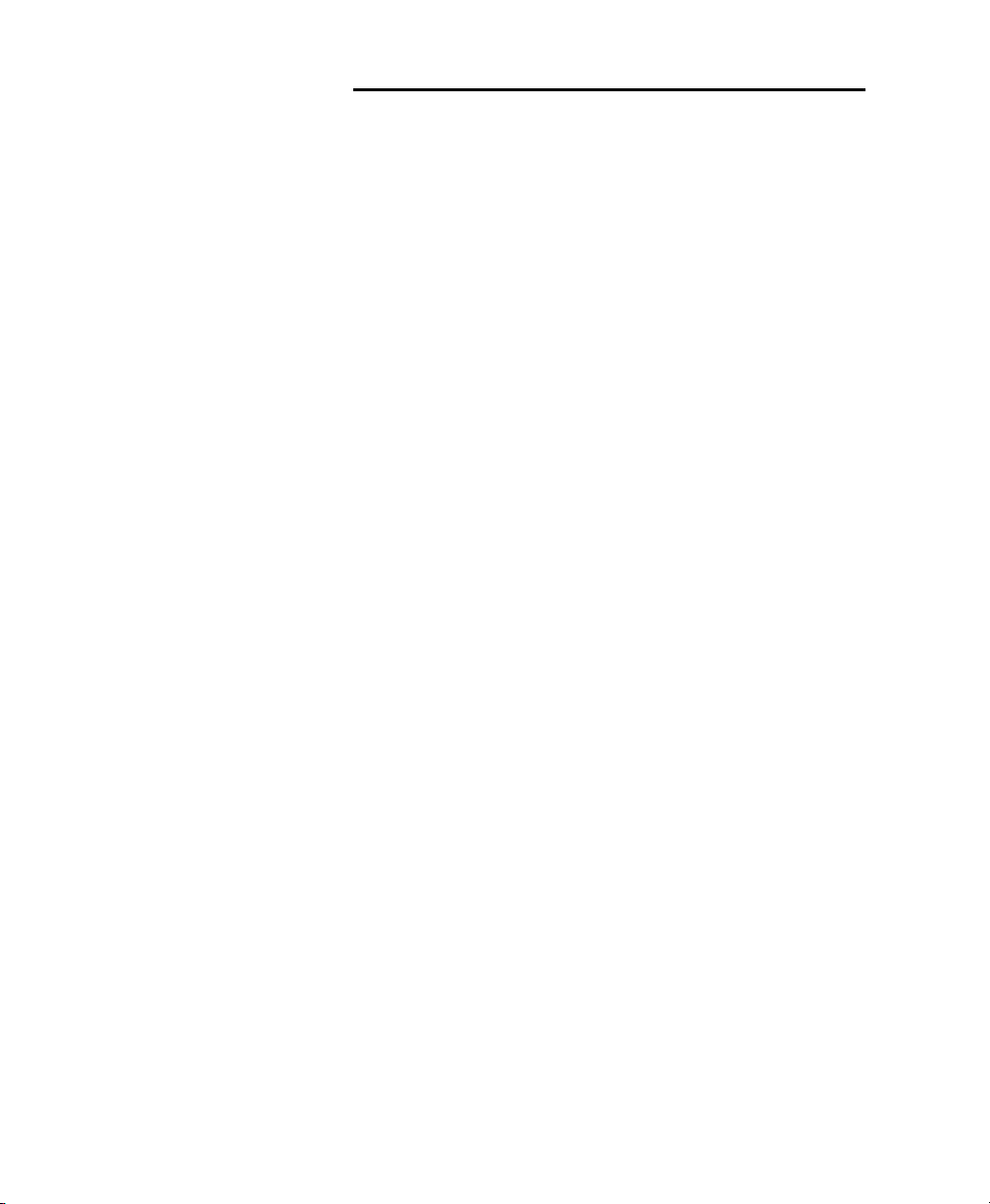
Modos de supervisión
ProControl admite supervisión estéreo y envolvente a través de la
sección Control Room.
Descripción del modo estéreo
En modo estéreo, la sección Control Room permite supervisar en
estéreo y contiene las funciones siguientes:
• Conmutación de fuente con hasta cuatro fuentes estéreo.
• Selección de altavoces (monitores principal o ALT).
• Control de bus auxiliar para supervisión de mezcla de impulso
de referencia.
• Silenciamiento, atenuación y mono.
• Talkback y Listenback.
• Doblaje de fuente analógica a través del bus Slate mediante
Talkback.
Supervisión de fuente única y fuente múltiple
En modo estéreo, podrá elegir entre las funciones de fuente única
o fuente múltiple.
Fuente única. (X-OR) Es el modo predeterminado en el que sólo
puede supervisarse un par de fuente de entrada al mismo tiempo.
La selección de una fuente nueva desactiva el par actual.
Fuente múltiple.
cuatro fuentes de entrada en cualquier momento. Por ejemplo,
podrá supervisar la mezcla de Pro Tools principal en STEREO MIX
simultáneamente con una entrada de cinta de equipo DAT en SRC 1
(3-4).
El valor predeterminado de supervisión de fuente única de
ProControl es estéreo.
En este modo, puede supervisarse cualquiera de las
Descripción del modo envolvente
En modo envolvente, la sección Control Room permite usar
fuentes de mezcla envolvente discretas para supervisar mezclas de
6 (5.1) y 4 (LCRS) canales.
Guía de ProControl66
Page 75

• La mezcla envolvente de 4 canales se compone de la señal del
canal izquierdo (L), central (C), derecho (R) y envolvente (S,
mono).
• La mezcla envolvente de 6 canales (5.1) se compone de la señal
del canal izquierdo (L), central (C), derecho (R), izquierdo
envolvente (Ls), derecho envolvente (Rs) y LFE.
El modo de supervisión envolvente también proporciona
silenciamiento de fuente (en pares), recortes de nivel, un control
de nivel principal y funciones mono y de atenuación. Si están
conectados correctamente y configurados en modo envolvente, los
selectores de entrada de fuente transmiten las señales envolventes
discretas en pares. Los controles de nivel de salida se usan para
controlar cada combinación envolvente en pares con control
principal desde control de nivel principal MAIN (1-6). El recorte de
nivel individual está disponible para la señal de Aux 5 y Aux 6.
◆ MAIN(1-6) proporciona control de nivel principal de la mezcla
envolvente.
◆ ALT(3-4) proporciona control de nivel de los canales Ls y Rs.
◆ AUX(5-6) proporciona control de nivel de los canales C y LFE.
Los conmutadores STEREO MIX, SOURCE 1 y SOURCE 2 silencian
y anulan el silenciamiento de pares de señal.
Selección de un modo de supervisión
Los modos y opciones de Control Room se configuran mediante el
modo Utility de ProControl. En este capítulo, podrá encontrar
instrucciones para el funcionamiento de los modos estéreo y
envolvente de Control Room. Asimismo, encontrará instrucciones
para las opciones Utility que estén disponibles para un control.
Para seleccionar modo estéreo o envolvente:
■ Pulse UTILITY > MODE y, a continuación, seleccione
SURROUND o STEREO según proceda.
Para seleccionar supervisión estéreo de fuente única o fuente múltiple:
1 Pulse UTILITY > MODE > STEREO y, a continuación, seleccione
MULTI o SINGLE según proceda.
Para más información, véase el
Apéndice A, “Configuración de Utility”.
Capítulo 6: Sección de supervisión Control Room 67
Page 76

Controles de supervisión
En las secciones siguientes se explican cada uno de los controles de
la sección Control Room.
Conmutadores de selección de la fuente de entrada de supervisión
AUX (5-6)
TALKBACK
ALT (3-4)
MAIN (1-6)
CONTROL ROOM
MIX TO
TRIM 5
TRIM 6
MONO
ALT
MUTE
Los cuatro conmutadores de esta sección seleccionan fuentes de
supervisión estéreo para ProControl (en modo estéreo) o fuente de
AUX
DIM
STEREO MIX
SRC 1 (3-4)
SRC 2 (5-6)
SRC 3
combinación principal que se activa para las entradas de matriz
(modo envolvente).
Para activar una fuente de entrada:
■ Pulse el conmutador SRC que corresponda a la fuente de entrada
interna deseada en la sección Control Room.
En modo de fuente única, sólo se puede activar una fuente de
entrada cada vez. Para poder supervisar más de una entrada SRC,
ProControl debe estar en modo estéreo de fuente múltiple o en
modo envolvente.
HEADPHONE
Conmutador STEREO MIX
Este conmutador activa o desactiva el par de entrada STEREO MIX
(Audio Input 2, canales 7 y 8). Esta entrada es de +4 dBu y simétrica
en activo.
Modo estéreo. Activa o desactiva la mezcla estéreo Pro Tools
principal en los monitores.
Modo envolvente. Activa o desactiva el par izquierdo/derecho
(frontal).
Entradas SRC 1, 2, 3
Los tres conmutadores con las etiquetas SRC 1 (3-4), SRC 2 (5-6) y
SRC 3 activan o desactivan sus respectivos pares de entrada del
panel posterior (Audio Input 2, canales 1-6). Estas entradas son de
+4 dBu y simétricas en activo.
Modo estéreo. Las entradas estéreo se conectarán normalmente
para supervisar cualquiera de las dos fuentes de pista alternativas
como los equipos DAT o los reproductores de CD.
Guía de ProControl68
Page 77

Modo envolvente. SRC 1 (3-4) recibe las señales de fuente de
entrada de mezcla de combinación envolventes (envolvente
izquierda/derecha, Ls/Rs o canal envolvente mono). SRC 2 (5-6)
recibe las señales de fuente de entrada de mezcla de combinación
central y subwoofer. SRC 3 no se usa en modo envolvente.
AUX (5-6)
TALKBACK
ALT (3-4)
MAIN (1-6)
CONTROL ROOM
MIX TO
AUX
TRIM 5
TRIM 6
MONO
ALT
DIM
MUTE
STEREO MIX
SRC 1 (3-4)
SRC 2 (5-6)
SRC 3
HEADPHONE
Entrada MIX TO AUX y AUX
En modo de supervisión estéreo, el conmutador MIX TO AUX
(diodo verde) envía la mezcla de Control Room actual al par de
salida de mezcla AUX (denominada Aux. Mix Output en la
documentación de cableado). Esta mezcla podría ser cualquier
combinación de fuentes de combinación individual o mezclada
entre las que se incluye STEREO MIX, SRC 1 (3-4), SRC 2 (5-6) o
SRC 3. Esto depende de si se encuentra en modo estéreo de fuente
única o múltiple, o en modo envolvente (véase “Supervisión de
fuente única y fuente múltiple” en la página 66).
Modo estéreo. El conmutador MIX TO AUX dirige la mezcla actual
de Control Room a la salida de mezcla AUX. Si MIX TO AUX está
activado (se indica por el diodo verde encendido), el intérprete oirá
la misma mezcla que la sala de control. Si MIX TO AUX está
desactivado (el diodo está apagado), se oirá la mezcla discreta (o la
fuente que sea).
Modo envolvente. El conmutador MIX TO AUX no está activo. Esto
se debe a que la matriz envolvente usa el control de nivel AUX
MON como el nivel principal para las salidas 5 y 6 (los canales
central y sub, respectivamente). Cualquier fuente conectada al bus
de entrada auxiliar ProControl se dirige a SRC 2 (5-6).
Controles de nivel y salidas
Los controles de nivel de la sección Control Room ajustan el
volumen de las salidas y los pares de señal.
Capítulo 6: Sección de supervisión Control Room 69
Page 78
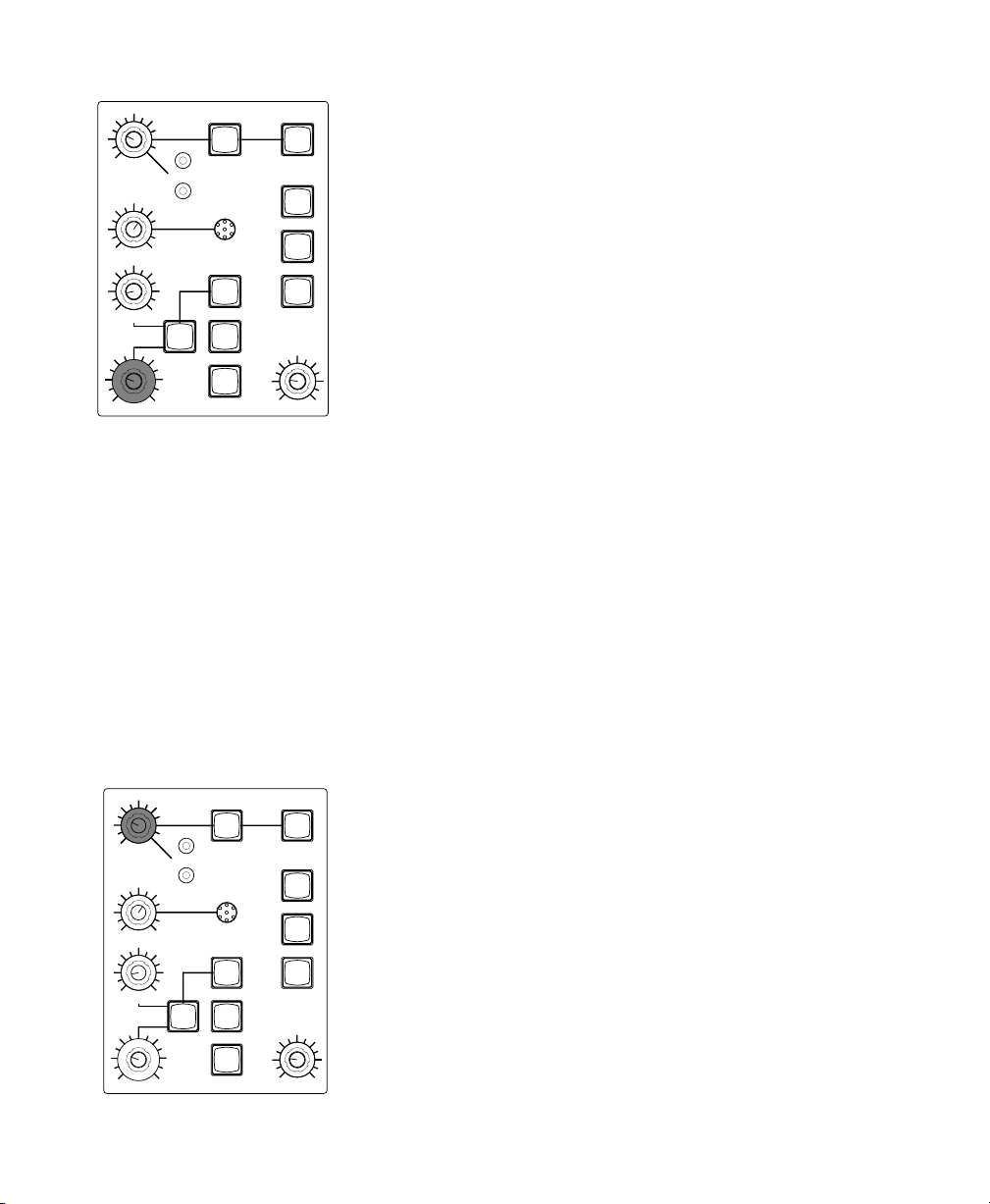
AUX (5-6)
TALKBACK
CONTROL ROOM
MIX TO
AUX
TRIM 5
TRIM 6
STEREO MIX
SRC 1 (3-4)
SRC 2 (5-6)
MAIN (1-6) y salida de supervisión principal
Modo estéreo. Este control giratorio controla el nivel de la salida
estéreo principal de la sala de control (salida I/D principal de
Control Room). Estas salidas I/D estarán conectadas con toda
probabilidad a los amplificadores de potencia de los altavoces
principales (estéreo). Cuando está en modo de fuente única, el
control no está activo y el conmutador de supervisión ALT está
activado (X-OR).
ALT (3-4)
MAIN (1-6)
AUX (5-6)
TALKBACK
ALT (3-4)
MAIN (1-6)
MONO
ALT
MUTE
CONTROL ROOM
MIX TO
TRIM 5
TRIM 6
ALT
MONO
MUTE
SRC 3
Modo envolvente. El control MAIN (1-6) actúa como el nivel
principal para toda la matriz envolvente (salidas 1 a 6). En este
DIM
modo, el control es el control de nivel principal por excelencia
para la matriz envolvente. Todos los demás elementos de mezcla se
HEADPHONE
equilibran contra este “nivel principal”. En la matriz envolvente
los demás niveles se controlan por medio de los demás controles
giratorios de la sección Control Room.
ALT (3-4) y salida de supervisión ALT
Modo estéreo. El control ALT (3-4)/salida de supervisión ALT
controla el nivel de la salida de supervisión ALT de Control Room.
Este par de salida estará conectado con toda probabilidad a un
amplificador de potencia para altavoces de referencia más
pequeños. Las salidas Main y Alt pueden asociarse. Véase “Modo de
supervisión múltiple para ALT” en la página 71 para más
información.
Modo envolvente. Esto controla el nivel de salida para los canales
envolventes (izquierdo/derecho o “satélite”).
AUX (5-6) y salida de supervisión Aux
STEREO MIX
AUX
SRC 1 (3-4)
SRC 2 (5-6)
SRC 3
DIM
HEADPHONE
Este control actúa como un control de nivel de salida para la salida
Aux (en modo estéreo) o como un recorte principal de la salida 5 y
6 (en modo envolvente actúa en combinación con los
potenciómetros de recorte del panel superior).
Modo estéreo. Este control es un control de nivel para el par de
salida Aux. Este par de salida se usa como una entrada de mezcla de
impulso de referencia discreta. Se parchearía a un amplificador de
potencia que alimentaría el sistema de impulso de referencia del
intérprete (auriculares). La fuente de entrada puede ser la entrada
AUX o la mezcla de fuente de la sala de control (STEREO MIX, SRC
1, etc.) cuando el conmutador MIX TO AUX esté activado.
Guía de ProControl70
Page 79
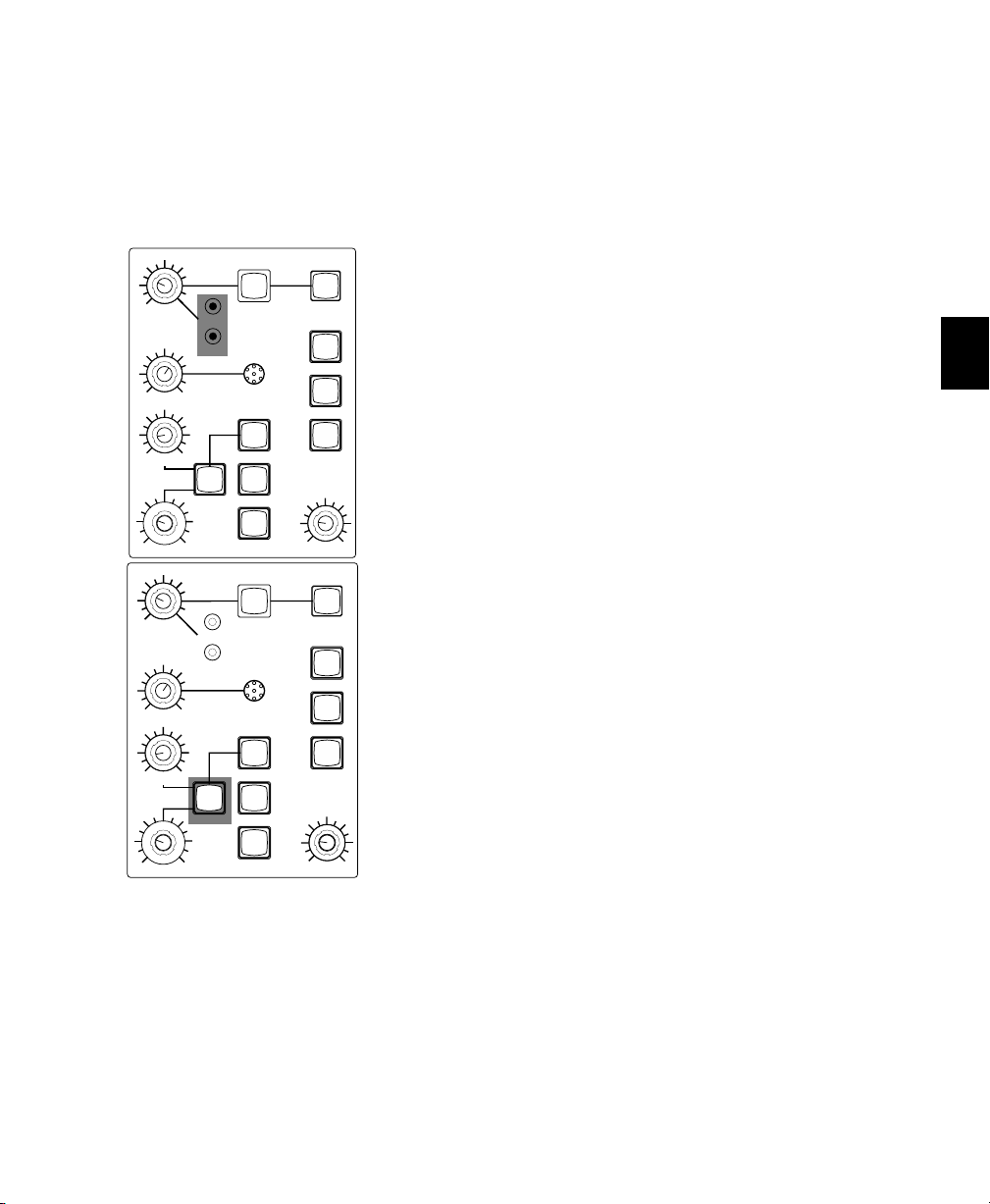
Modo envolvente.
El control AUX (5-6) actúa como un potenciómetro
de recorte principal de nivel de salida para el bus envolvente central (5)
y subwoofer (6). Para obtener el equilibrio individual de niveles central
(5) y subwoofer (6), use los potenciómetros de recorte de nivel a los que
se accede con un destornillador y que se encuentran en el panel
superior (TRIM 5 y TRIM 6).
AUX (5-6)
TALKBACK
ALT (3-4)
MAIN (1-6)
AUX (5-6)
TALKBACK
ALT (3-4)
MAIN (1-6)
CONTROL ROOM
MIX TO
AUX
TRIM 5
TRIM 6
MONO
ALT
DIM
MUTE
CONTROL ROOM
MIX TO
AUX
TRIM 5
TRIM 6
MONO
ALT
DIM
MUTE
STEREO MIX
SRC 1 (3-4)
SRC 2 (5-6)
SRC 3
HEADPHONE
STEREO MIX
SRC 1 (3-4)
SRC 2 (5-6)
SRC 3
HEADPHONE
Trim 5 y Trim 6 - Recortes de nivel
Son potenciómetros de recorte de nivel situados en el panel superior a
los que se accede con un destornillador y que se encuentran debajo del
control de nivel AUX (5-6). Recortan los niveles de salida de mezcla de
combinación centrales y subwoofer individualmente frente el control
AUX (5-6), que actúa como el principal. Son sólo delineadores.
Para calibrar los canales central y subwoofer (sólo modo envolvente):
1 Active el conmutador de selección de entrada SRC 2 (5-6).
2 Configure el control AUX MON (5/6) al máximo.
3 Cuando escuche material envolvente, use un destornillador para
atenuar el recorte, central (Trim 5) o subwoofer (Trim 6), que
necesite ser modificado. Los potenciómetros de recorte se
configuran en fábrica para obtener salida máxima.
Conmutador ALT de Control Room
En modo estéreo, el conmutador ALT (diodo verde) dirige la
mezcla principal de la sala de control a la salida de supervisión ALT
(conectada normalmente a un grupo de altavoces alternativos). Al
pulsar ALT se silencia la señal a la salida de supervisión principal. El
estado del conmutador ALT se conserva cuando se conmuta entre
los modos estéreo y envolvente y cuando se apaga. En modo
envolvente, este conmutador está inactivo.
Modo de supervisión múltiple para ALT
El modo de supervisión múltiple es una opción del modo de
supervisión estéreo en la que las salidas de altavoz Main y Alt están
activas al mismo tiempo. El nivel principal lo controla el control
MAIN(1-6).
Para activar el modo de supervisión múltiple:
■ Elija UTILITIES>MONITOR>MODE>MULTIMON (el modo de
supervisión múltiple está disponible sólo en modo estéreo).
Capítulo 6: Sección de supervisión Control Room 71
Page 80

CONTROL ROOM
El conmutador ALT puede configurarse para silenciar las salidas Main
o Alt. El conmutador MUTE de la sección de supervisión Control
Room silencia siempre las salidas Main y Alt en todos los modos.
Para obtener un ajuste de nivel discreto de las salidas de
altavoces principal y alternativa, desactive el modo de
supervisión múltiple.
Para seleccionar los pares de altavoces que ALT silenciará.
■
Seleccione las salidas principales o alternativas y, a continuación,
pulse ESCAPE o UTILITY para activar el modo Utility.
AUX (5-6)
TALKBACK
ALT (3-4)
MAIN (1-6)
AUX (5-6)
TALKBACK
ALT (3-4)
MAIN (1-6)
TRIM 5
TRIM 6
ALT
CONTROL ROOM
MIX TO
TRIM 5
TRIM 6
ALT
MIX TO
AUX
MONO
DIM
MUTE
MONO
MUTE
STEREO MIX
AUX
Auriculares
SRC 1 (3-4)
SRC 2 (5-6)
SRC 3
DIM
HEADPHONE
El panel frontal de ProControl ofrece un conector para auriculares
estéreo de 1/4” (situado debajo del Trackpad). Este conector supervisa
continuamente el audio activo actual de la sala de control principal.
El control de nivel HEADPHONE de la sección de supervisión
Control Room ajusta el nivel de la salida de los auriculares. Los
auriculares no se ven afectados por los conmutadores MUTE y DIM,
pero sí por el conmutador de supervisión MONO.
Conmutador MUTE de Control Room
STEREO MIX
SRC 1 (3-4)
SRC 2 (5-6)
SRC 3
HEADPHONE
El conmutador MUTE actúa como un silenciamiento principal de
la sala de control. El conmutador MUTE no afecta a la señal de los
auriculares (conector de 1/4” del panel frontal). El modo de
supervisión actual determina las opciones MUTE disponibles:
MUTE en modo estéreo
Se encuentran disponibles dos modos Mute de Control Room en
modo estéreo: MUTE CR (predeterminado) y MUTE ALL.
MUTE CR. (Control Room) Silencia sólo los pares de salida MAIN y
ALT. La mezcla de salida AUX no se verá afectada. Es una función
útil cuando desea silenciar los altavoces de la sala de control, pero
NO desea silenciar la señal de mezcla de intérprete (tanto si vienen
de MIX TO AUX como de AUX IN). Mute CR es la configuración
predeterminada de fábrica.
MUTE ALL. Silencia todos los pares de salida de audio, incluidas las
salidas Aux.
Guía de ProControl72
Page 81

MUTE en modo envolvente
En modo envolvente, MUTE silencia siempre todas las salidas
(MAIN, ALT, AUX), es decir, las seis salidas de una matriz
envolvente se verán afectadas.
Configuración de MUTE
Los modos MUTE se pueden seleccionar desde la página UTILITY
de ProControl (UTILITY > MONITOR > MUTE/DIM). Véase el
Apéndice A, “Configuración de Utility” si desea información
acerca de la configuración de los parámetros UTILITY de
ProControl.
Conmutador MONO de Control Room
El conmutador MONO (diodo verde) suma la mezcla de la sala de
control en mono, lo que permite supervisión de confianza en
mono. La escucha de una mezcla de esta manera permite
comprobar la relación entre la fase y el equilibrio de una mezcla en
mono.
El conmutador está activo en los modos de supervisión estéreo y
envolvente y afecta también a la salida de los auriculares. No afecta
a Slate/Dub o a la salida Aux.
Modo estéreo. El conmutador MONO sumará las señales en mono
a la salida MAIN y a la salida de los auriculares (panel frontal).
Modo envolvente. MONO sólo afecta a las salidas STEREO MIX.
Para mezclar con confianza combinaciones envolventes en mono,
basta con pulsar el conmutador MONO y, a continuación,
seleccionar cada combinación, un par cada vez, con los
conmutadores STEREO MIX (izquierda/derecha frontal), SRC 1
(izquierda/derecha envolvente) y SRC 2 (central, sub).
Capítulo 6: Sección de supervisión Control Room 73
Page 82

Micrófono Talkback
Nivel
CONTROL ROOM
AUX (5-6)
TRIM 5
TRIM 6
TALKBACK
MIX TO
Conmutador DIM de Control Room
El conmutador DIM (diodo amarillo) introduce una reducción de
15 dB en el nivel de las salidas de Control Room. Según el modo de
supervisión seleccionado, la mayoría de las salidas, o todas ellas, se
verán afectadas por DIM de la siguiente manera:
Modo estéreo. DIM afecta sólo a las salidas MAIN (1-6) y ALT (3-4).
Modo envolvente. DIM afecta siempre a todas las salidas (MAIN,
ALT y AUX). Se verán afectadas las seis salidas de una matriz
envolvente.
El conmutador DIM no afecta a la salida AUX (5-6). Use el control
giratorio AUX (5-6) para bajar este nivel de salida. Tampoco afecta
a la entrada de los auriculares del panel frontal ni a la entrada
Slate/Dub. Pulse de nuevo el conmutador DIM para volver a los
niveles de supervisión normales.
Talkback y Listenback
Talkback y Listenback facilitan la comunicación entre la sala de
TALK
BACK
STEREO MIX
AUX
SRC 1 (3-4)
control y la de pistas. Entre las funciones se incluyen las siguientes:
◆ Un conmutador TALKBACK, situado a la izquierda del botón de
rebobinado. Funciona como un conmutador de acción
momentánea (se activa sólo cuando está pulsado).
◆ Micrófono Talkback omnidireccional integrado, situado en la
sección Control Room. Para evitar oscilaciones, ruidos sordos o
realimentación debido a una interacción física con la superficie de
Control Room, el micrófono Talkback se ha montado para evitar el
choque de ondas.
-
◆ Control de nivel TALKBACK, situado a la izquierda del
micrófono en la sección Control Room.
◆ Bus de salida Slate/Dub dedicado que permite grabar claquetas,
doblajes y otras fuentes de la sala de control a través de Talkback.
Función Volver a grabar para dirigir la fuente de entrada
seleccionada al bus de salida Slate/Dub.
◆ Entrada de Talkback y Listenback externos con recorte.
Guía de ProControl74
Page 83

TALK
BACK
Talkback
Las funciones de Talkback consisten en el micrófono Talkback
integrado con control de nivel y el conmutador TALKBACK de la
sección de transporte. Entre las opciones adicionales se incluyen
las funciones externas Talkback y Listenback.
Para usar Talkback:
■ Pulse el conmutador TALKBACK. La señal de Talkback está “en
directo” al bus de la salida AUX que proporciona sistemas de
mezcla de auriculares/impulso de referencia. Ajuste el nivel con el
control TALKBACK.
Si están activados SLATE/DUB o RERECORD en modo de
supervisión estéreo, la señal de TALKBACK se envía al bus de salida
Slate/Dub (Audio Output, canales 5 y 6). Véase “DUB, Slate y
Rerecord” en la página 78 para más información.
Cuando se activa TALKBACK, la fuente de supervisión de 2 pistas
que se envía a MAIN (1-6) y los circuitos de nivel AUX disminuye
15 dB. Cuando pulse el conmutador TALKBACK, éste se iluminará.
La señal de micrófono Talkback, ampliada al nivel configurado por
el control de nivel TALKBACK, se mezcla con la fuente
seleccionada de 2 pistas y se dirige a los pares de salida AUX.
AUX (5-6)
TALKBACK
CONTROL ROOM
MIX TO
AUX
TRIM 5
TRIM 6
STEREO MIX
SRC 1 (3-4)
Para activar el modo de supervisión múltiple:
■ Elija UTILITIES>MONITOR>MODE>MULTIMON (el modo de
supervisión múltiple está disponible sólo en modo estéreo, no en
modo envolvente).
Nivel de Talkback
Al igual que con el micrófono Talkback integrado, el nivel de la
entrada externa de preamplificador de micrófono Talkback se
puede controlar con el control de nivel TALKBACK de la sección
Control Room. Un potenciómetro de recorte del panel posterior
permite ajustar la ganancia inicial con un rango de 30 dB.
Si desea tener las manos libres para usar el conmutador
TALKBACK, se puede configurar el conmutador de pedal para el
control remoto de Talkback.
Capítulo 6: Sección de supervisión Control Room 75
Page 84

Entrada de Talkback externo
Para Talkback remoto o de más alta fidelidad, el conector Audio
Input 1 de ProControl ofrece una entrada de Talkback externo (con
suministro constante de energía en modo fantasma de +15 V). Es
una alternativa al micrófono Talkback integrado montado en la
sección Control Room de ProControl. El rango de ganancia del
preamplificador del micrófono Talkback externo se ha diseñado
para alimentar un micrófono dinámico de baja impedancia ideal
para Talkback. Para alimentar micrófonos condensadores se
dispone de un suministro de energía en modo fantasma de 15 V.
Para más información acerca de las conexiones de señal y cableado
para Talkback, véase el Capítulo 3, “Conexiones de audio”.
Configuración de Talkback externo
Puede configurar las opciones de Talkback y Listenback externos
desde los menús Utility. Entre las opciones se incluyen INT/EXT,
en la que los micrófonos Talkback internos y externos están en
modo “directo” cuando TALKBACK está pulsado, o EXTERNAL
ONLY. En modo EXTERNAL ONLY, el micrófono interno Talkback
no está activado.
Para configurar ProControl para un micrófono Talkback externo:
1 Pulse UTILITY. Las funciones UTILITY aparecerán en una lista en
la sección DSP EDIT/ASSIGN.
2 Con los conmutadores ASSIGN/ENABLE correspondientes,
seleccione MONITOR > TALKBACK. Las opciones Talkback
aparecerán en una lista en la sección DSP EDIT/ASSIGN.
3 Seleccione EXTERNAL para Talkback sólo externo o INT/EXT
para Talkback integrado y externo.
4 Pulse UTILITY para salir del modo UTILITY.
La opción SLATE permite dirigir Talkback/Listenback al bus de
salida Slate/Dub para la grabación de “claqueta” en Pro Tools u
otros dispositivos. Véase “DUB, Slate y Rerecord” en la
página 78.
Guía de ProControl76
Page 85
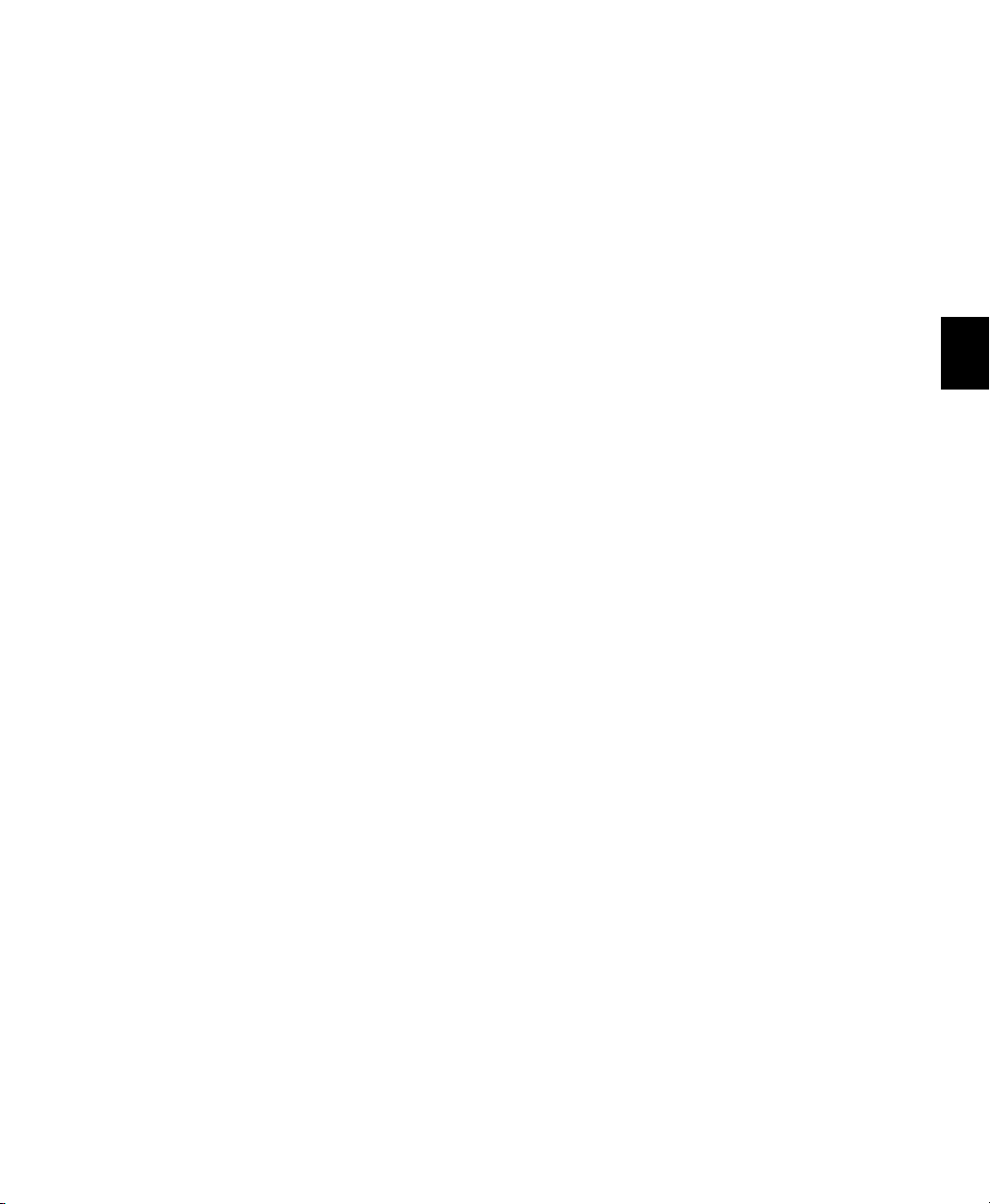
Listenback
Un circuito Listenback permite que una señal de micrófono de
intérprete, que no forme parte de la ruta de grabación, llegue a la
sala de control para que haya conversación bidireccional entre la
sala de control y el intérprete. Las aplicaciones típicas incluyen un
doblaje de teclado directo (DI’d) o siempre que no haya
micrófonos abiertos en el estudio. Al configurar un micrófono
Listenback para el intérprete, en la mezcla de impulso de referencia
(AUX I/D) se incluye una señal de estilo de línea de
comunicaciones para impulsos de referencia de canciones,
auriculares y solicitud de bebidas.
ProControl admite esta función usando la entrada dedicada
Listenback. A la entrada externa Listenback (con preamplificador
de micrófono de +15 V) se accede usando el canal 1 en el conector
Audio Input 1. El rango de ganancia del preamplificador del
micrófono es el adecuado para un micrófono condensador de baja
impedancia u omnidireccional dinámico adecuado a Listenback, y
el suministro de energía en modo fantasma de +15 V es seguro para
los micrófonos condensadores.
Para más información acerca de las conexiones de señal y cableado
para Talkback, véase el Capítulo 3, “Conexiones de audio”.
Activación de Listenback
Para activar o desactivar Listenback:
■ Pulse UTILITY > MONITOR > LISTENBACK y, a continuación,
seleccione la configuración deseada:
• ON: deja el modo de la señal Listenback “siempre activado”.
• OFF: apaga la señal Listenback.
• TALKBACK: vincula Listenback a Talkback.
Nivel de Listenback
El nivel de la entrada de Listenback se controla por medio del
control de nivel TALKBACK (sirve tanto a la fuente interna como
externa). Un potenciómetro de recorte, situado en el panel trasero,
controla la ganancia inicial (el rango de ganancia es de 30 dB). Sólo
un micrófono puede estar activo (interno o externo).
Capítulo 6: Sección de supervisión Control Room 77
Page 86

Desvinculación de Listenback y Talkback
La señal Listenback está vinculada, como opción predeterminada,
a Talkback (activado/desactivado). Existe la opción de dejar la
señal Listenback “siempre activada” y sin que la controle el
conmutador Talkback. Esto puede ser de gran ayuda cuando, por
ejemplo, un compositor que esté creando pistas necesite introducir
acordes/impulsos de referencia para un músico o banda.
DUB, Slate y Rerecord
ProControl ofrece un par de salidas Slate/Dub que pueden llevar
combinaciones de Talkback/Listenback o una fuente de
supervisión estéreo.
Al activar Talkback Slate, puede usar Talkback para grabar
claquetas, registros, referencias, grabaciones diarias, muestras o
dígitos binarios de sonido. Al activar Rerecord puede enviar por bus
recursos de entrada de Control Room (STEREO MIX, SRC 1(3-4),
etc.) a través del bus de salida Slate/Dub. La opción Rerecord está
disponible sólo en modo estéreo/de fuente única. También se
pueden incluir Talkback/Listenback con la señal de volver a grabar.
Para más información acerca de las conexiones de señal y
cableado para Slate/Dub y Rerecord, véase el Capítulo 3,
“Conexiones de audio”.
Listenback puede seguir a Talkback. Para evitar interrumpir una
señal de RERECORD con Talkback/Listenback, debe haberse
desactivado Slate/Dub (UTILITY > MONITOR > TALKBACK, Slate
activado/desactivado). O pulse UTILITY > MONITOR >
LISTENBACK para excluir recursos Listenback.
Para activar Talkback/Slate:
■
Pulse UTILITY > MONITOR > TALKBACK > SLATE
(activado/desactivado).
Para activar Rerecord:
■ Pulse UTILITY > MONITOR > MODE y, a continuación, active
RERECORD.
Para obtener más información sobre la configuración de las opciones
desde UTILITY, véase el Apéndice A, “Configuración de Utility”.
Guía de ProControl78
Page 87
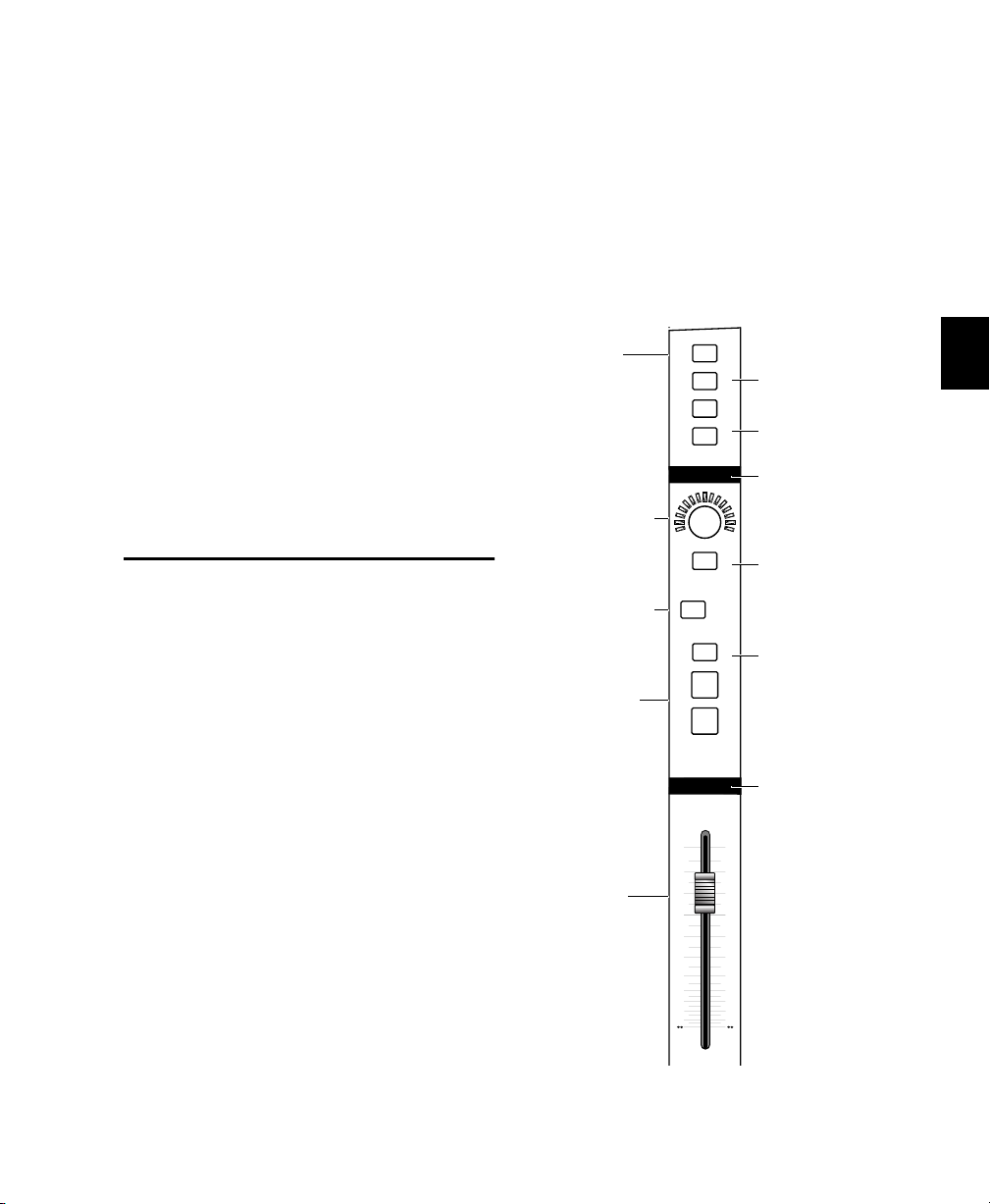
Capítulo 7: Trabajo con pistas
La sección de atenuadores incluye ocho tiras de
canal/atenuador individuales, así como las
secciones de conmutadores SELECT/ASSIGN y
AUTOMATION a la izquierda de cada unidad
principal y de cada paquete de atenuadores.
Este capítulo describe los componentes de la
sección de atenuadores y explica su
funcionamiento para tareas específicas de canal.
Atenuador de canal
Los atenuadores de canal se utilizan para
controlar el volumen de audio y pistas MIDI,
atenuadores principales y entradas auxiliares, o
niveles de envío en modo Flip.
REC/RDY
Codificador de
datos giratorio
Automatización
SOLO/MUTE
REC / RDY
INS / SEND
EQ IN / EDIT
DYN IN / EDIT
-7
PRE / POST
ASSIGN / MUTE
AUTO
SELECT
SOLO
WR
TC
LT
TM
RD
INS/SEND
EQ/DYN
Visualizador
de codificador
PRE/POST,
ASSIGN/MUTE
SELECT
Bancos de atenuador
Los canales se organizan en grupos de ocho tiras
contiguas, denominadas bancos.
Indicadores de banco de Pro Tools y
ProControl
Cada banco de canales activo de ProControl
aparece indicado en Pro Tools mediante un
contorno coloreado alrededor de los nombres de
pista, en la ventana Mix. Si hay menos de ocho
canales o pistas en pantalla, aparecen como
atenuadores activos en ProControl, de derecha a
izquierda; los atenuadores sin utilizar quedan
vacíos.
Atenuador
MUTE
GUITAR 1
+6
+3
0
-5
-10
-15
-20
-30
-40
-60
-90
Visualizador de canal
+6
+3
0
-5
-10
-15
-20
-30
-40
-60
-90
Capítulo 7: Trabajo con pistas 79
Page 88
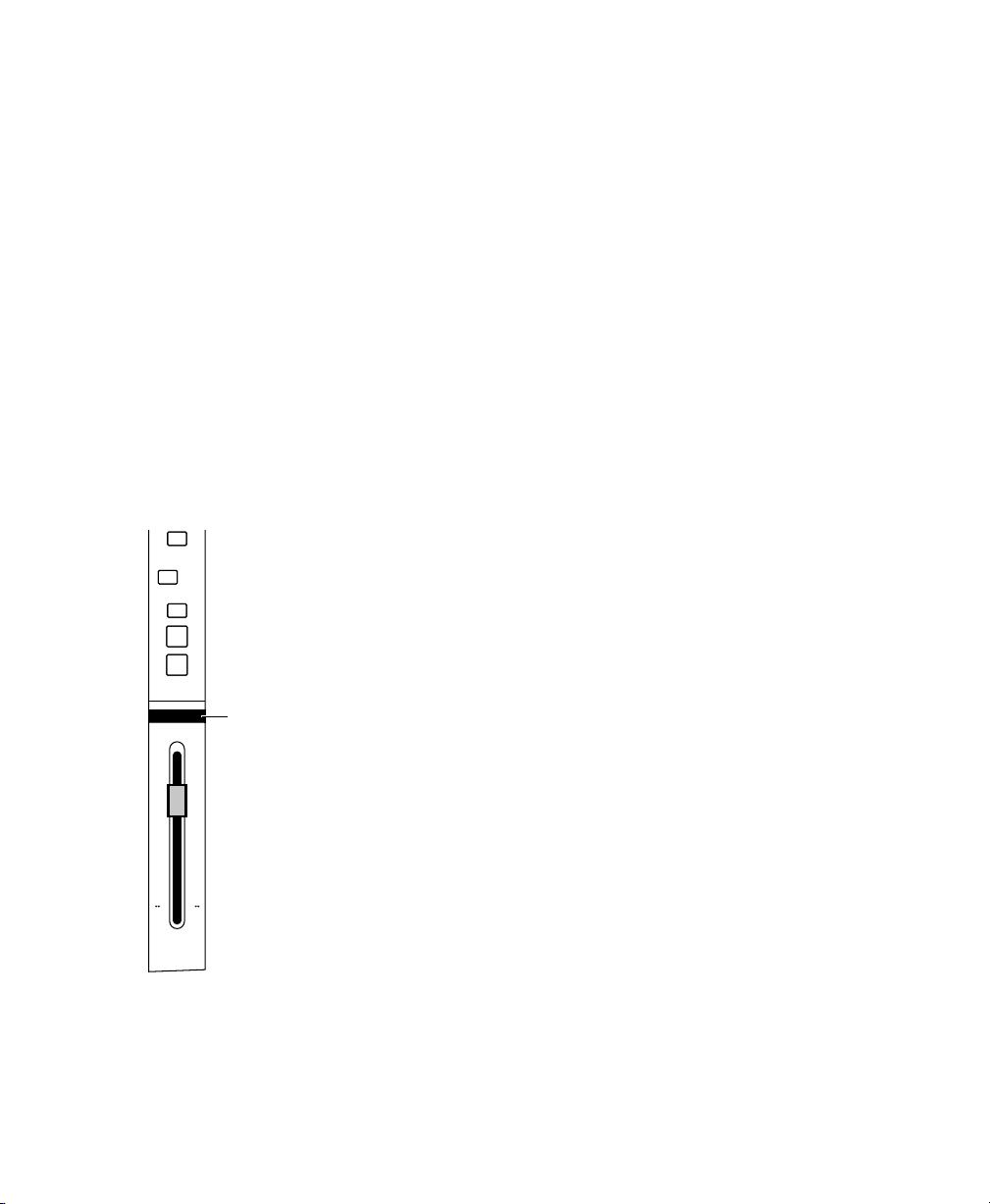
ASSIGN / MUTE
AUTO
SELECT
SOLO
MUTE
Atenuadores DigiFader
Cada unidad ProControl ofrece ocho controles DigiFader con
motor sensibles al tacto, para controlar el volumen de audio y
pistas MIDI, entradas auxiliares y atenuadores principales. En
modo Flip, el nivel de envío y los módulos adicionales se puede
ajustar y automatizar con los controles DigiFader.
Los controles DigiFader (patentados por Digidesign) ofrecen 1.024
niveles de resolución de atenuador (o 10 bits), con una
implementación de circuito exclusiva de gran eficacia en todo tipo
de condiciones de mezclas. Durante los pases de automatización
Touch, la acción del atenuador es uniforme y fiable. La respuesta
de atenuador (o “resistencia”) puede ajustarse.
del atenuador” en la página 190.
La calibración de ganancia abarca desde infinito (parte inferior de
recorrido de atenuador) a +6 dB (parte superior de recorrido de
atenuador) y la resolución de atenuador produce 0,1 dB durante
casi toda la duración de recorrido de atenuador, para mayor
WR
TC
LT
TM
RD
precisión de ajuste. DAE ofrece interpolación de 24 bits de valores
entre los “valores de entrada” de 10 bits. Esto permite un alto grado
de exactitud de reproducción (muy “analógico”), puesto que DAE
creará valores de 24 bits interpolados entre cada punto crítico
introducido en la gráfica de automatización por un atenuador en la
entrada.
Véase “Resistencia
Visualizador
de canal
+6
+6
+3
+3
0
0
-5
-5
-10
-10
-15
-15
-20
-20
-30
-30
-40
-40
-60
-60
-90
-90
Visualizador LED de canal
En la parte superior de cada atenuador hay un visualizador LED
con espacio para 8 caracteres. Puede servir para cinco funciones
distintas, según lo seleccionado mediante el conmutador DISPLAY
MODE. Si un canal no se usa o una función no es aplicable, el
visualizador permanece vacío.
Modo NAME. Muestra hasta ocho caracteres del nombre de pista de
Pro Tools (por ejemplo, “Guitar 1”). Es el modo de visualización
predeterminado.
Modo GROUP/NAME.
Muestra el grupo de pistas al que se asocia la
tira de canal, seguido de un nombre de canal abreviado. Por
ejemplo, si un canal de guitarra está en el grupo A, al activar el modo
GROUP/NAME aparece la información “A Gitr 1” (o similar); o, si la
pista no pertenece a un grupo, “– Gitr 1”. Al igual que en Pro Tools,
mayúsculas y minúsculas identifican el estado de un grupo.
Guía de ProControl80
Page 89

Modo NAME/LEVEL. Muestra el nombre abreviado del canal y el
nivel actual del atenuador. Por ejemplo, un canal denominado
“Guitar” puede mostrar “Gtr-12.2” si su volumen es -12,2 dB.
Modo #/NAME. Muestra el número de la tira de canal y la letra del
banco de ProControl y un nombre de canal abreviado.
Modo HEADROOM. Muestra la abreviatura “HR” (correspondiente a
“headroom”) seguida del nivel correspondiente (por ejemplo,
HR -4.2 dB).
Para elegir el modo de visualización deseado:
■ Pulse el conmutador DISPLAY MODE para acceder a los diversos
modos disponibles, hasta que vea el requerido.
Para acceder a los modos en orden inverso:
■ Pulse OPT(ALT)ALL+DISPLAY MODE.
Para ver el nombre de canal en cualquier momento:
■ Pulse (CTL)+DISPLAY MODE. Si trabaja en modo Flip,
simplemente pulse DISPLAY MODE. Al soltar los conmutadores, se
reactiva el orden predeterminado.
Pro Tools permite visualizar más información de volumen,
margen superior y retardo (de procesamiento) en el indicador de
volumen de pista en pantalla. Véase la
Pro Tools
si desea más información.
Guía de referencia de
Con el modo Flip activado, el visualizador de canal muestra el
nombre y el nivel del envío. Véase “Conmutador FLIP” en la
página 97 para más información.
Capítulo 7: Trabajo con pistas 81
Page 90
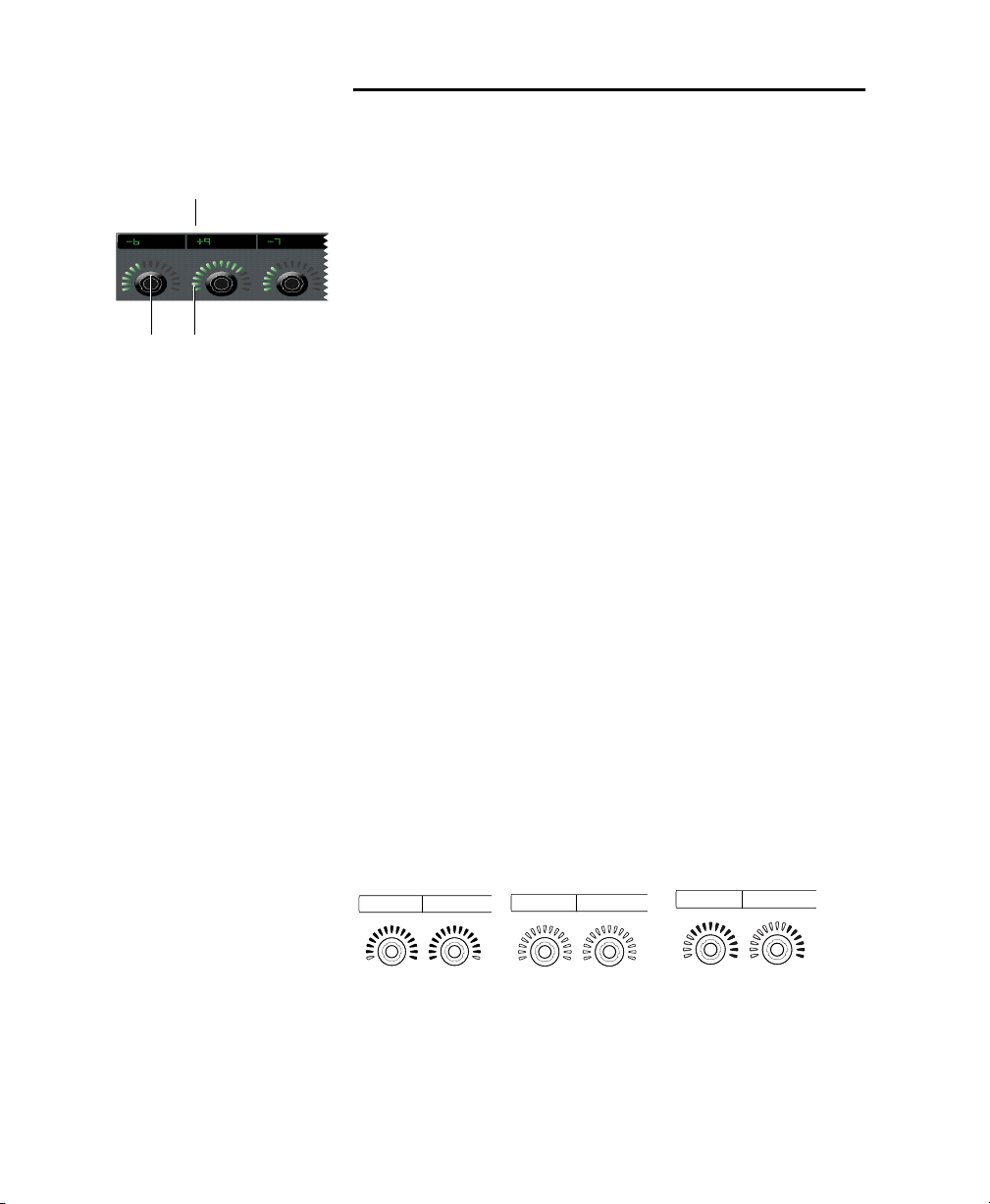
Codificadores de datos de tira de canal y
visualizadores LED
Visualizador de codificador
Codificador Diodos
Panorámico de audio, dirección de E/S, nivel de envío
Cada canal tiene un codificador de datos giratorio multiuso, con
15 marcadores LED alrededor. Los codificadores giratorios
controlan el panorámico de canal, el nivel de envío y el
panorámico de envío estéreo, así como asignaciones de envío y
entrada/salida. La función predeterminada es la de panorámico de
canal.
Los marcadores LED indican aproximadamente el valor actual de
los datos del codificador, según el modo activo de los codificadores
de datos. Por ejemplo, un solo marcador LED indica la posición de
panorámico, mientras que varios marcadores muestran el nivel de
envío.
Encima de cada codificador hay un visualizador con espacio para 8
caracteres. A la izquierda de la fila de codificadores se encuentra la
sección SELECT/ASSIGN, que determina la función actual de la fila
de codificadores.
Visualizadores de codificador
Este visualizador indica la posición de panorámico de audio,
dirección de E/S y niveles de envío. Los codificadores también
muestran el parámetro de módulo adicional actual cuando el
modo Flip de módulo adicional está activado. En un momento
dado sólo puede haber un modo de visualización activo.
La siguiente ilustración ofrece ejemplos de datos mostrados en
cada modo:
R > +100L< -100
Codificadores de datos con información de panorámico (izquierda), entrada
(centro) y nivel de envío (derecha)
Guía de ProControl82
Input 1 Bus 3-4
DVr-10.5 SlS 4.8
Page 91

Entrada y salida de canal
Los valores de pista más básicos son las asignaciones de entrada y
salida. ProControl permite mostrar y asignar entradas y salidas de
audio y MIDI, realizar varias asignaciones de salida y activar y
desactivar el estado de la ruta.
Para asignar una entrada o salida de canal:
1 Pulse el conmutador ASSIGN principal en la sección
SELECT/ASSIGN.
2 Pulse el conmutador INPUT.
3 Haga girar un codificador hasta que aparezca la ruta de entrada
deseada.
4 Pulse el conmutador ASSIGN/MUTE de canal para configurar la
selección.
5 Si es necesario, repita los pasos 3 y 4 para asignar otros canales.
6
Para salir del modo Assign, pulse el conmutador ASSIGN principal.
Para asignar una salida de canal:
1 Pulse el conmutador ASSIGN principal en la sección
SELECT/ASSIGN.
2 Pulse el conmutador OUTPUT.
3 Haga girar un codificador hasta que aparezca la ruta de salida
deseada.
4 Pulse el conmutador ASSIGN/MUTE de canal para configurar la
selección.
5 Si es necesario, repita los pasos 3 y 4 para asignar otros canales.
6
Para salir del modo Assign, pulse el conmutador ASSIGN principal.
Los sistemas Pro Tools de la serie MIX (MIX, MIXplus y MIX3)
admiten rutas de bus y salida multicanal para mezclas envolventes.
Para obtener más información acerca de las funciones envolventes
de ProControl, véase “Mezclas envolventes” en la página 178.
Asignación de salidas MIDI
Puede ver y asignar salidas de canal para pistas MIDI en Pro Control.
Puede también asignar varios canales MIDI a una sola pista.
Capítulo 7: Trabajo con pistas 83
Page 92

Para asignar salidas MIDI desde ProControl:
1 Pulse ASSIGN+OUTPUT.
2 Use el codificador de datos giratorio de la pista para seleccionar
el dispositivo MIDI y el canal.
3 Pulse el conmutador PRE/POST/ASSIGN/MUTE del canal
seleccionado.
Si asigna varios canales MIDI, realice los pasos 2 y 3 al mismo
tiempo que pulsa SHIFT/ADD.
4
Una vez finalizada la asignación de salida MIDI, pulse el conmutador
principal ASSIGN para confirmarla y salir del modo Assign.
Métodos abreviados
Para cambiar la asignación de todos los canales o de todos los
seleccionados
◆ Mantenga pulsado OPT(ALT)ALL o SHIFT/ADD+OPT(ALT)ALL
mientras pulsa el conmutador de canal ASSIGN/MUTE o el
conmutador principal ASSIGN para realizar la asignación a todos
los canales, o a todos los seleccionados, respectivamente.
Durante el proceso, hasta que se efectúa una asignación, están
activos otros controles de ProControl (por ejemplo, los atenuadores).
Asignación de varias salidas
ProControl admite la asignación de varias salidas a una pista Pro Tools.
Para asignar una salida adicional a un canal:
1 Pulse los conmutadores ASSIGN y OUTPUT principales (en la
sección SELECT/ASSIGN).
2
En el canal correspondiente, gire el codificador hasta que muestre
la salida adicional que desee asignar. La salida asignada (si hay
alguna) se indica mediante el símbolo > (por ejemplo, “>Out 1-2”).
3 Pulse CTL/CLUTCH+ASSIGN para confirmar la asignación de
salida adicional. Use el conmutador de canal ASSIGN/MUTE o el
conmutador principal ASSIGN, según sea necesario.
■
El conmutador de canal ASSIGN/MUTE confirma la configuración
y deja ProControl en modo Assign. Úselo para asignar más canales.
Guía de ProControl84
Page 93

■ Al pulsar el conmutador principal ASSIGN se confirma y se sale
del modo Assign. Úselo para asignar salidas de canal.
Presentación del estado de varias salidas
Las asignaciones de varias salidas se indican con “+” delante de los
nombres de ruta asignados. Por ejemplo, +Out 1-2.
El estado inactivo se indica mediante otros símbolos (véase
“Salidas inactivas” en la página 85).
Salidas inactivas
ProControl activa y desactiva entradas, salidas, envíos, módulos
adicionales y pistas. Para más información sobre la activación y
desactivación de elementos, consulte la
Para activar y desactivar un elemento:
■ Pulse CTL/CLUTCH+(CTL) mientras hace clic en las ventanas
Mix o Edit con el Trackpad o ratón.
Visualización de elementos inactivos
ProControl usa símbolos para mostrar los diferentes estados
inactivos para salidas.
Guía de referencia de Pro Tools
.
Una arroba (@) indica el estado inactivo de los elementos siguientes:
• Entradas
• Salidas
• Envíos
• Inserciones
• Pistas
• Módulos adicionales, cuando no están disponibles o han
desaparecido
• Rutas que están inactivas en el cuadro de diálogo I/O Setup
@ indica que sólo se ha asignado una salida y está inactiva. Por
ejemplo, @Out 1-2.
* indica que se ha asignado más de una salida y que al menos una
está inactiva. Por ejemplo, *Out 1-2. Para más información sobre la
asignación de varias salidas, véase “Asignación de varias salidas” en
la página 84.
Capítulo 7: Trabajo con pistas 85
Page 94

PRE / POST
ASSIGN / MUTE
AUTO
SELECT
Conmutadores MUTE y SOLO de canal
Los conmutadores MUTE y SOLO de canal son iguales que los de
SOLO
SOLO
MUTE
MUTE
Pro Tools. Al activarlos, se encienden los diodos correspondientes
(MUTE en rojo y SOLO en amarillo).
+6
+6
+3
+3
0
0
-5
-5
-10
-10
-15
-15
Un diodo MUTE intermitente indica un silencio implícito, es decir,
el canal está silenciado porque otros canales están aislados.
Los diodos de conmutador MUTE de canales silenciados
explícitamente están encendidos permanentemente (no
intermitentes).
Para silenciar o aislar un canal:
■ Pulse el conmutador MUTE o SOLO de canal, respectivamente.
Métodos abreviados
◆ Pulse el conmutador OPT (ALT)/ALL+MUTE o SOLO para anular
o activar silenciamientos o aislamientos en todos los canales
◆ Pulse OPT(ALT)ALL+SHIFT/ADD+MUTE o SOLO para anular o
activar silenciamientos o aislamientos en todos los canales
seleccionados
Si hay al menos una tira de canal aislada, al pulsar OPT(ALT)ALL
junto con cualquier conmutador SOLO se eliminarán todos los
aislamientos, sea cual sea el estado de aislamiento de la tira de
canal pulsada. Si no hay tiras de canal que aislar, al pulsar
OPT(ALT)ALL junto con cualquier conmutador SOLO se aislarán
todas las tiras de canal.
Visualización de Mute y Solo implícito y explícito
Puede examinar y configurar estados de aislamiento y
silenciamiento mediante Channel Matrix. Véase el Capítulo 8,
“Channel Matrix”.
SOLO CLEAR
El conmutador SOLO CLEAR se sitúa a la izquierda de la fila de
conmutadores de aislamiento de canal y anula todos los
conmutadores de aislamiento de los canales. SOLO CLEAR
parpadea cuando cualquier tira de canal de la sesión actual (incluso
las situadas fuera del banco) se encuentre en modo Solo.
Guía de ProControl86
Page 95
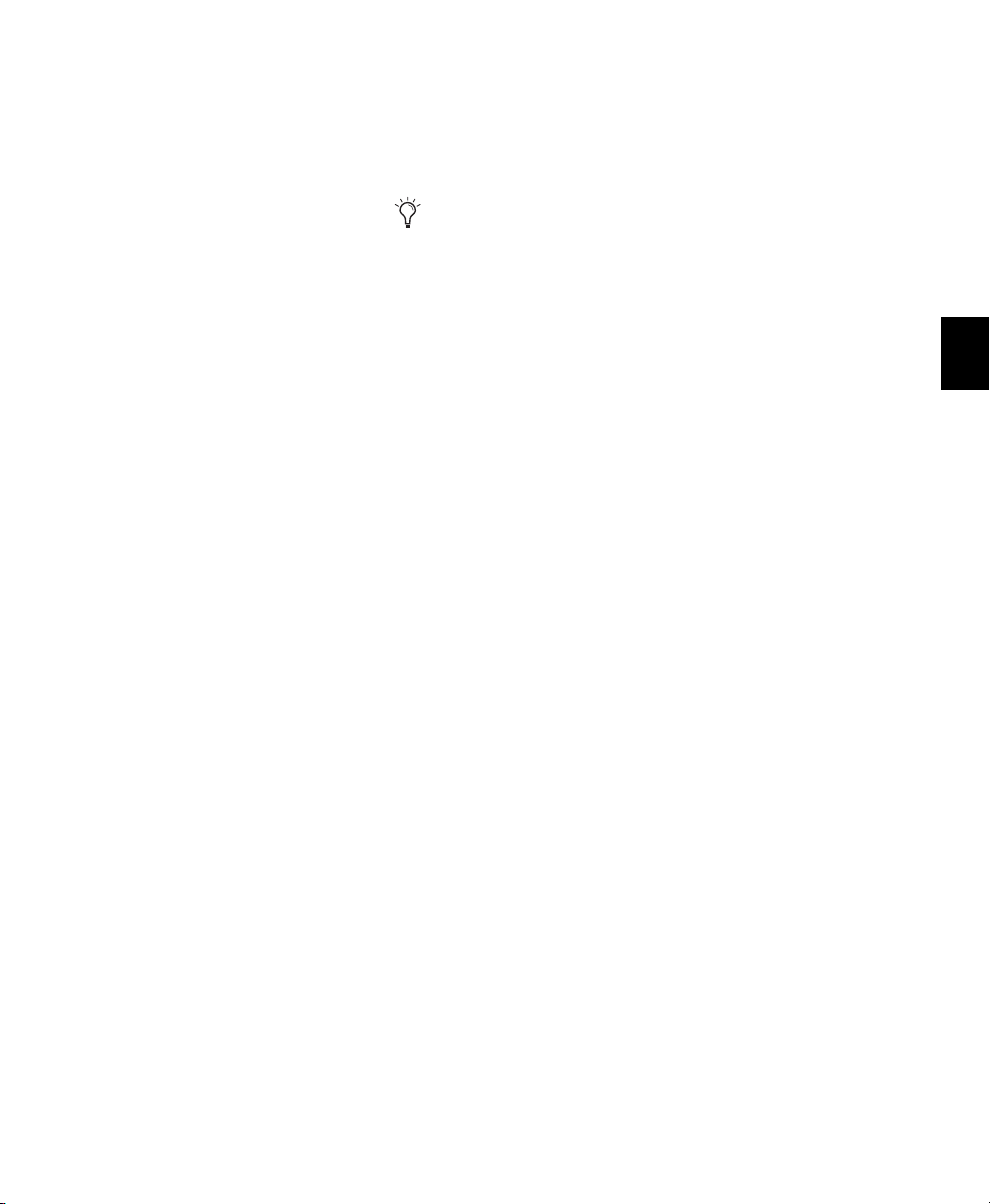
Para anular el aislamiento de todos los canales (anulación de
aislamiento principal):
■ Pulse el conmutador SOLO CLEAR. El diodo SOLO CLEAR dejará
de parpadear.
También puede usar Channel Matrix para “anular todos” los
estados de aislamiento, silenciamiento, preparado para grabación
y selección de canal. Véase el Capítulo 8, “Channel Matrix”.
Preferencias de aislamiento y silenciamiento de Pro Tools
ProControl es totalmente compatible con varias preferencias de
aislamiento y silenciamiento de Pro Tools:
Solo Safe. Evita que los canales se silencien implícitamente cuando
otros canales están aislados. Véase “Modos Solo y Record Safe” en la
página 87 para más información.
Latch Solo Buttons. Alternan el modo SOLO asociado.
Solos/Mutes Follow Mix Groups.
Determina si el aislamiento o
silenciamiento de elementos individuales de un grupo de mezclas
afecta al estado de todo el grupo, o sólo a los elementos individuales.
Modos Solo y Record Safe
Las tiras de canal pueden tener asignado uno de los modos Solo o
Record Safe. En modo Safe, los canales están “protegidos” contra
estados de silenciamiento implícito o grabación.
Si intenta activar uno de estos canales para grabación, el diodo
REC/RDY no se encenderá.
Si intenta aislar alguno, el conmutador SOLO no se encenderá y la
tira de canal correspondiente seguirá siendo audible en la mezcla.
Los canales en modo Solo Safe pueden aislarse explícitamente
mediante los conmutadores MUTE.
Para activar el estado Solo o Record Safe en una tira de canal:
■ Pulse (CTL) y un conmutador SOLO o REC de canal.
Para activar Solo o Record Safe desde Channel Matrix:
1 Pulse el conmutador SOLO en la sección STATUS.
2 Pulse al mismo tiempo (CTL) y una tecla alfanumérica 1/A, 2/B,
etc. para activar los modos Solo o Record Safe de los canales del
banco actual (A, B, C o D).
Capítulo 7: Trabajo con pistas 87
Page 96
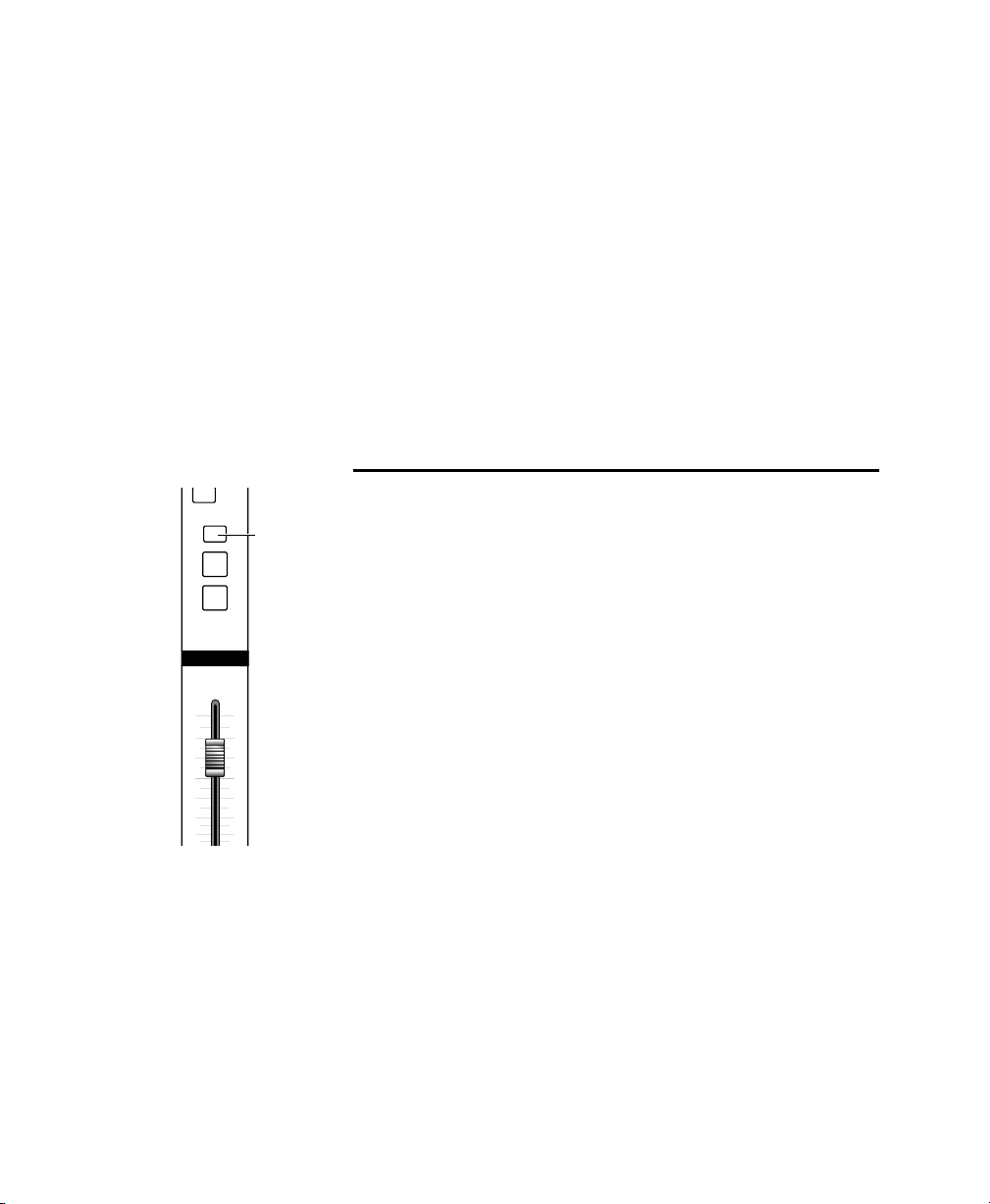
Visualización de modo Safe
Al activar el modo Solo o Record Safe para un canal, el diodo
correspondiente parpadea brevemente. Ésta es la única indicación visible
en ProControl. Pro Tools muestra el estado Safe permanentemente,
atenuando los diodos Solo o Record en la ventana Mix.
Métodos abreviados
◆ OPT(ALT)ALL+(CTL)+REC/RDY o el conmutador SOLO en
cualquier canal: desactiva/activa el estado Record o Solo Safe en
todos los canales
◆ SHIFT/ADD+OPT(ALT)ALL+(CTL)+REC/RDY o el conmutador
SOLO en cualquier canal: desactiva/activa el estado Record o Solo
Safe en todos los canales seleccionados
AUTO
SELECT
SOLO
MUTE
GUITAR 1
+6
+3
0
-5
-10
-15
-20
LT
TM
RD
SELECT
Conmutador SELECT de canal
El conmutador SELECT selecciona canales para las funciones de
agrupación, eliminación, etc.
Para funciones que utilizan una serie de controles inexistentes en la
tira de canal (SOLO, MUTE, etc.) o cuando desee aplicar ciertas
funciones a varios canales, el conmutador SELECT sirve para incluir o
excluir canales desde la función.
+6
+3
0
-5
-10
-15
-20
Para seleccionar un solo canal:
■ Pulse el conmutador SELECT del canal. Los canales se seleccionan
de modo individual, no asociado, y los diodos correspondientes se
encienden (luz verde) al activarlos.
Para seleccionar varios canales a la vez
■ Pulse SHIFT/ADD y otros conmutadores SELECT.
Para anular la selección de un canal:
■ Pulse SHIFT/ADD y el conmutador SELECT.
Métodos abreviados
◆ Pulse OPT(ALT)ALL y el conmutador SELECT requerido para
seleccionar o anular la selección de todos los canales (incluidos los
que están fuera de bancos).
Guía de ProControl88
Page 97

PRE / POST
ASSIGN / MUTE
WR
TC
LT
TM
AUTO
RD
SELECT
SOLO
MUTE
+6
+6
+3
+3
0
0
-5
-5
-10
-10
-15
-15
-20
-20
-30
-30
-40
-40
-60
-60
-90
-90
AUTOMATION
MODE ENABLES
WRITE
TOUCH
LATCH
TRIM
VOL
PAN
MUTE
SEND LVL
AUTO
◆ Pulse (CTL) y cualquier conmutador SELECT encendido para
cambiar el estado SELECT de la tira de canal correspondiente, y
cambiar todas las demás tiras al estado opuesto.
WR
TC
LT
También puede seleccionar canales desde Channel Matrix.
Capítulo 8, “Channel Matrix”.
TM
RD
Conmutador de canal AUTO
El conmutador AUTO se encuentra encima del conmutador
SELECT. A la derecha del conmutador hay una columna con cinco
indicadores LED de modo de automatización, representados por
dos caracteres cada uno. El conmutador AUTO configura el modo
de automatización de canal y pincha para entrar y para salir
durante un pase de grabación de automatización.
Los LED de dos caracteres junto al conmutador AUTO representan
los diversos modos de automatización y su estado actual. Los modos
AUTO se identifican mediante las siguientes etiquetas luminosas:
WR (luz roja). Modo Write.
TC (luz roja). Modo Touch.
LT (luz roja). Modo Latch.
TM (luz amarilla). Modo Trim (para Write, Touch o Latch).
RD (luz verde). Modo Read.
Diodos apagados. Quiere decir que la automatización está
desactivada para ese canal.
El conmutador AUTO de canal se usa en combinación con los
conmutadores AUTOMATION MODE y ENABLE.
READ
OFF
SELECT / ASSIGN
AUTOMATION
SHORTCUTS
SEND MUTE
PLUG-IN
GROUPS
EDIT MODE EDIT FUNCTION
EDIT TOOL
TALK
BACK
Conmutadores principales AUTOMATION MODE y ENABLE
0
-2
-4
-6
-8
-10
-14
-18
-22
-26
-30
-35
-40
-45
-50
1 2 3 4 5 6
1
2
3
4
5
6
7
8
DSP EDIT / ASSIGN
CHANNEL / GROUP
CHANNEL MATRIX
WINDOWS
STATUS
NUDGE
BANK SELECT
A la izquierda de los atenuadores de canal se encuentra la sección
AUTOMATION, con seis conmutadores principales AUTOMATION
MODE y seis conmutadores AUTOMATION ENABLES.
El Capítulo 12, “Automatización” contiene información sobre
automatización de edición, grabación y configuración.
Capítulo 7: Trabajo con pistas 89
Page 98
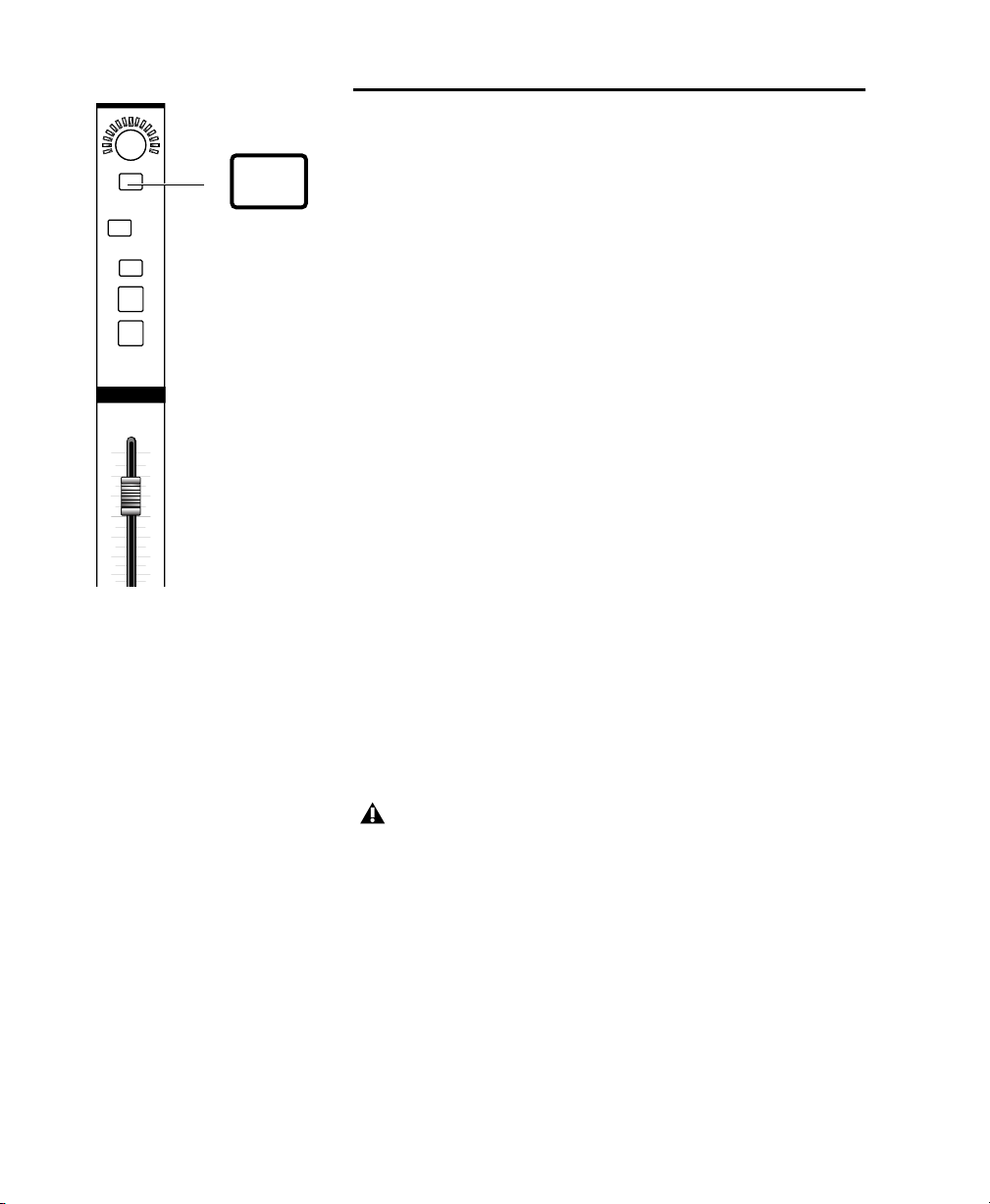
PRE / POST
7
ASSIGN / MUTE
WR
TC
LT
TM
AUTO
RD
SELECT
SOLO
MUTE
GUITAR 1
PRE / POST
ASSIGN / MUTE
Conmutador PRE/POST ASSIGN/MUTE
El conmutador PRE/POST ASSIGN/MUTE, situado bajo el
codificador de datos de cada tira de canal, cumple distintas
funciones dependiendo del modo activo, establecido con los
conmutadores principales ASSIGN y SEND. Este conmutador
funciona únicamente cuando se han asignado envíos para ese canal.
Modo PRE/POST
Si el conmutador SEND MUTE está apagado en la sección
SELECT/ASSIGN, los conmutadores PRE/POST |ASSIGN/MUTE se
usan para cambiar estados de envío PRE/POST. El modo PRE/POST
está activo cuando ProControl no está en modo Assign.
+6
+6
+3
+3
0
0
-5
-5
-10
-10
-15
-15
-20
-20
para los envíos recién creados (excepto si había un envío asignado
a la pista previamente, en cuyo caso el estado pre/post será el del
envío previo). Al pulsar el conmutador PRE/POST de canal
cambiará la dirección a pre-atenuador para la tira de canal o
viceversa. Los métodos abreviados OPT(ALT)ALL y SHIFT/ADD
permiten cambiar todos los estados de dirección pre/post para
todos los canales o los seleccionados.
Visualización de estado de envío pre/post-atenuador
Se activa la dirección post-atenuador de modo predeterminado
Los conmutadores ASSIGN/MUTE|PRE/POST estarán apagados si el
envío es POST; y estarán encendidos permanentemente cuando está
seleccionado PRE. Los visualizadores situados sobre los codificadores
mostrarán brevemente el texto “Pre” o “Post” al efectuarse el cambio.
Luego volverán al estado de visualización previo.
El estado Pre/Post no puede cambiarse durante la reproducción.
La asignación y edición de parámetros de envío se explica en el
Capítulo 13, “Mezclas”.
Modo ASSIGN/MUTE
Cuando ProControl está en modo Assign, el conmutador
ASSIGN/MUTE de canal confirma y “asegura” asignaciones de
dirección de envío y E/S de canales individuales.
Cuando el conmutador principal SEND MUTE está activado, los
conmutadores PRE/POST ASSIGN/MUTE permiten silenciar el
envío seleccionado para el canal.
Guía de ProControl90
Page 99

Además, este conmutador puede usarse como mando de
“selección” al aplicar la función rápida DEFAULT (véase
“Conmutador DEFAULT” en la página 99).
Para más información sobre asignación y edición de envíos, véase
el Capítulo 13, “Mezclas”.
Sección SELECT/ASSIGN
SELECT / ASSIGN
PAN MON / Ø
OUTPUTINPUT
ASSIGN
SEND MUTE
SEND
A / F
SEND
SEND
B / G
SEND
SEND
C / H
FLIP
SELECT / ASSIGN
AUTOMATION
SHORTCUTS
D / I
E / J
GROUPS
TALK
BACK
EDIT MODE EDIT FUNCTION
EDIT TOOL
En la sección de conmutadores SELECT/ASSIGN se selecciona la
función de los codificadores de datos de canal, o la información
requerida para todas las tiras de canal activas.
El conmutador principal ASSIGN activa el modo de asignación de
entrada, salida o envío (con el modo específico determinado por
los conmutadores INPUT, OUTPUT y SEND A/F-E/J en la sección
SELECT/ASSIGN).
Cuando no se utiliza el conmutador ASSIGN (el diodo
correspondiente está apagado), los conmutadores SELECT/ASSIGN
funcionan en modo Select, para elegir la información de
visualización (PAN muestra valores de panorámico de canal, INPUT
muestra asignaciones de entrada).
0
-2
-4
-6
-8
-10
-14
-18
-22
-26
-30
-35
-40
-45
-50
1 2 3 4 5 6
1
2
3
4
5
6
7
8
DSP EDIT / ASSIGN
CHANNEL / GROUP
CHANNEL MATRIX
WINDOWS
STATUS
NUDGE
BANK SELECT
Los conmutadores de la sección SELECT/ASSIGN son:
• PAN
• MON/Ø
• INPUT, OUTPUT
• ASSIGN
• SEND MUTE
• SEND A/F, SEND B/G, SEND C/H, SEND D/I, SEND E/J, FLIP
Comportamiento local y global de SELECT/ASSIGN para sistemas expandidos
En sistemas ProControl expandidos, las funciones SELECT/ASSIGN
tienen una configuración de fábrica para funcionar de modo global
en todas las unidades (atenuadores principales y paquetes de
atenuadores). Los sistemas expandidos pueden reconfigurarse para
que los conmutadores SELECT/ASSIGN funcionen en modo local.
Capítulo 7: Trabajo con pistas 91
Page 100
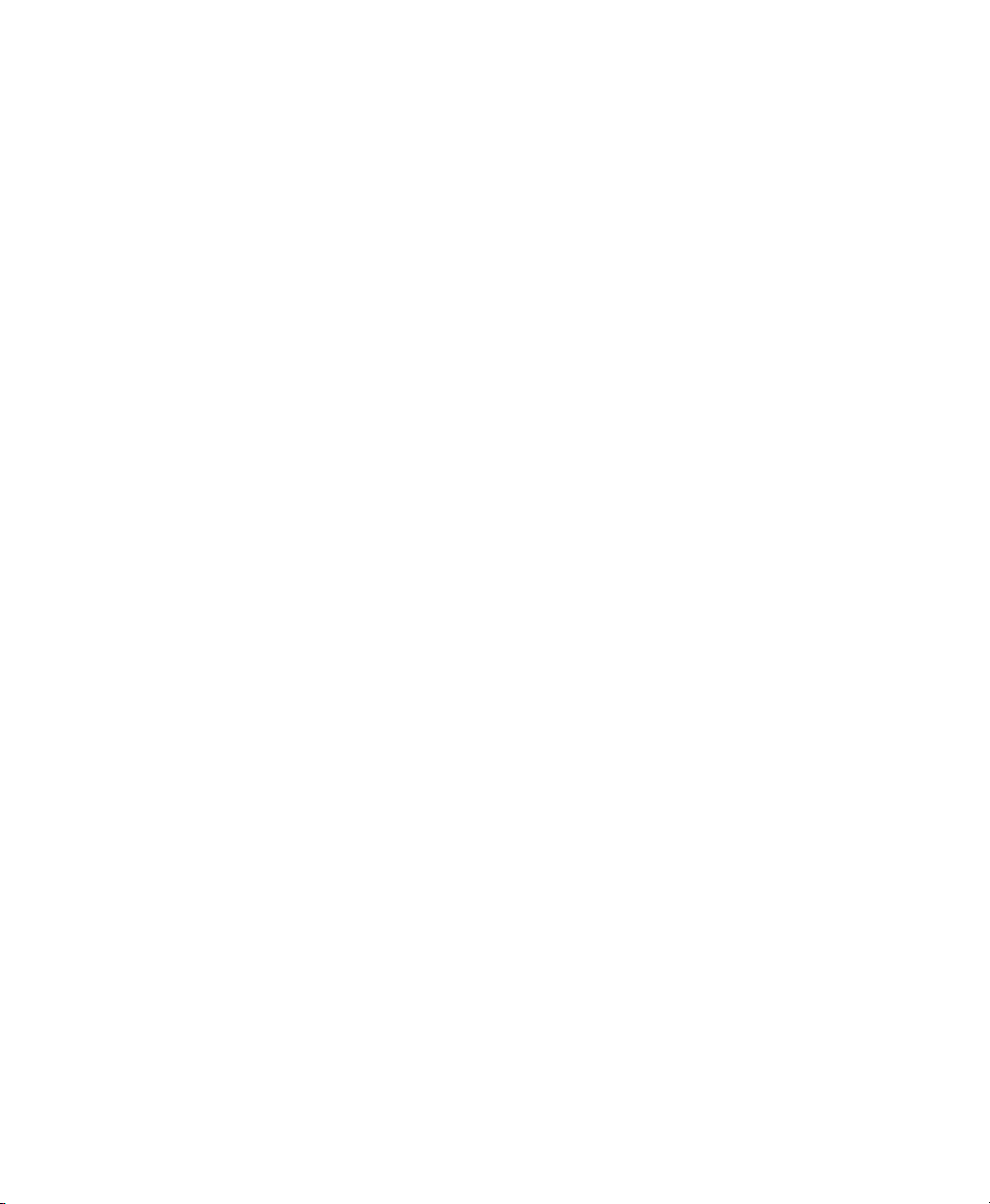
Ejemplo de funcionamiento local de SELECT/ASSIGN
En modo global predeterminado SELECT/ASSIGN, todos los
canales de ProControl responden como uno solo a las funciones
SELECT/ASSIGN en una unidad cualquiera. Por ejemplo, si
selecciona SEND A/F para ajustar ese nivel de envío en un canal,
todos los codificadores de tira de canal de ProControl activarán la
visualización de SEND A/F. Para este tipo de situación, el modo
SELECT/ASSIGN global (predeterminado) es útil para mezclas de
impulso de referencia/auriculares y otros envíos por bus a nivel de
sesión.
Otras tareas, incluidas las mezclas y la grabación con
automatización, pueden beneficiarse del acceso simultáneo a más
de una opción SEND u otros parámetros. Por ejemplo, un efecto de
envío/retorno medianamente complejo puede beneficiarse de un
nivel de envío con automatización de efecto y automatización de
un fundido de salida del atenuador de canal de retorno de efecto.
El modo local de SELECT/ASSIGN permite el funcionamiento
independiente de cada unidad (atenuador principal y paquetes de
atenuadores) a través de sus propios conmutadores PAN, INPUT, y
SEND A/F-E/J, codificadores y visualizadores correspondientes.
Cambio de modo global o local
Para cambiar este funcionamiento a modo local (o de nuevo a modo
global):
■ Mantenga pulsado OPT(ALT)ALL mientras pulsa el conmutador
FLIP. Los visualizadores situados encima de los codificadores de
canal mostrarán brevemente:
SELECT |ASSIGN |Switches |Are |Now In |Local |Mode. |<BLANK> |
– o –
SELECT |ASSIGN |Switches |Are |Now In |Global |Mode. |<BLANK> |
En modo global
■ Pulse PAN, INPUT, OUTPUT o uno de los conmutadores SEND en
la sección SELECT/ASSIGN para que la función esté disponible en
todas las unidades principales y de expansión ProControl.
Guía de ProControl92
